Lượt xem YouTube thấp khiến bạn cảm thấy bất lực? Đừng lo, những công cụ làm Youtube view ngoại hàng đầu 2026 sẽ là chìa khóa giúp bạn thay đổi cục diện. Khám phá ngay 14 công cụ AI giúp tăng trưởng view mạnh mẽ và đưa video của bạn lên top tìm kiếm dưới đây.
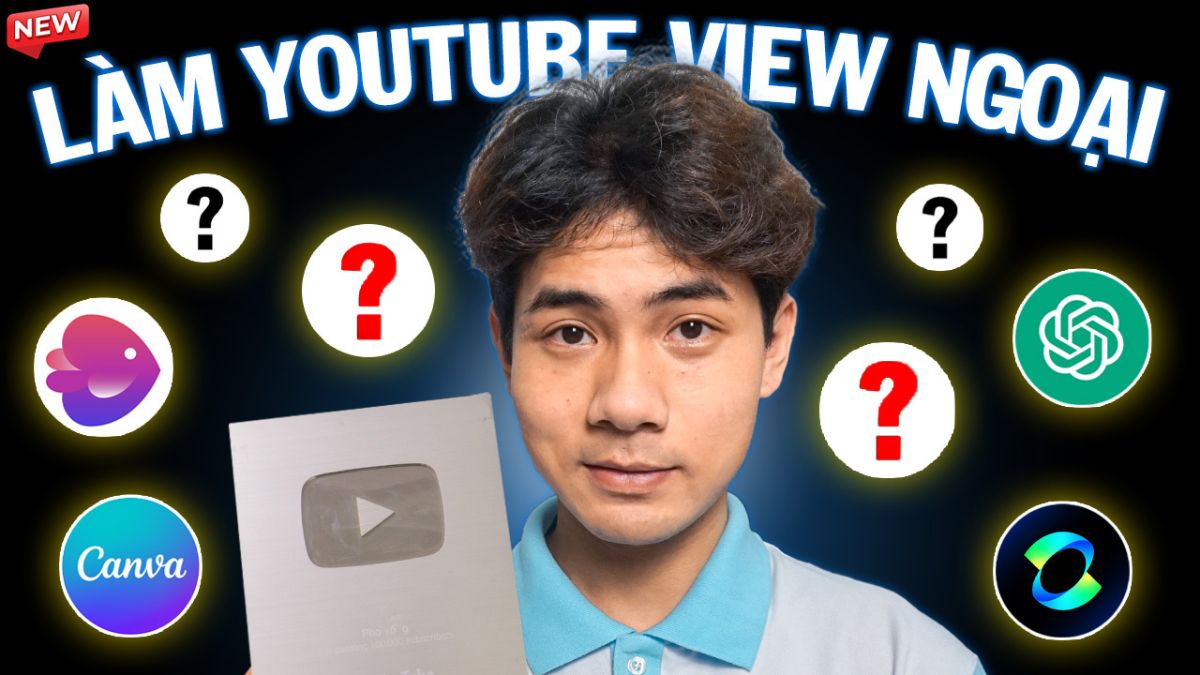
Công cụ AI xác định chính xác nhu cầu của người xem
VidIQ
Để xác định chính xác nhu cầu thực sự của người xem, bạn có thể sử dụng công cụ AI là “VidIQ”.
Bước 1: Truy cập và điều hướng:
- Bạn cần truy cập vào trang web http://viq.com.
- Sau đó, bạn bấm vào phần "Nghiên cứu" (research).
- Tiếp theo, bạn chọn phần "Từ khóa" (keywords).
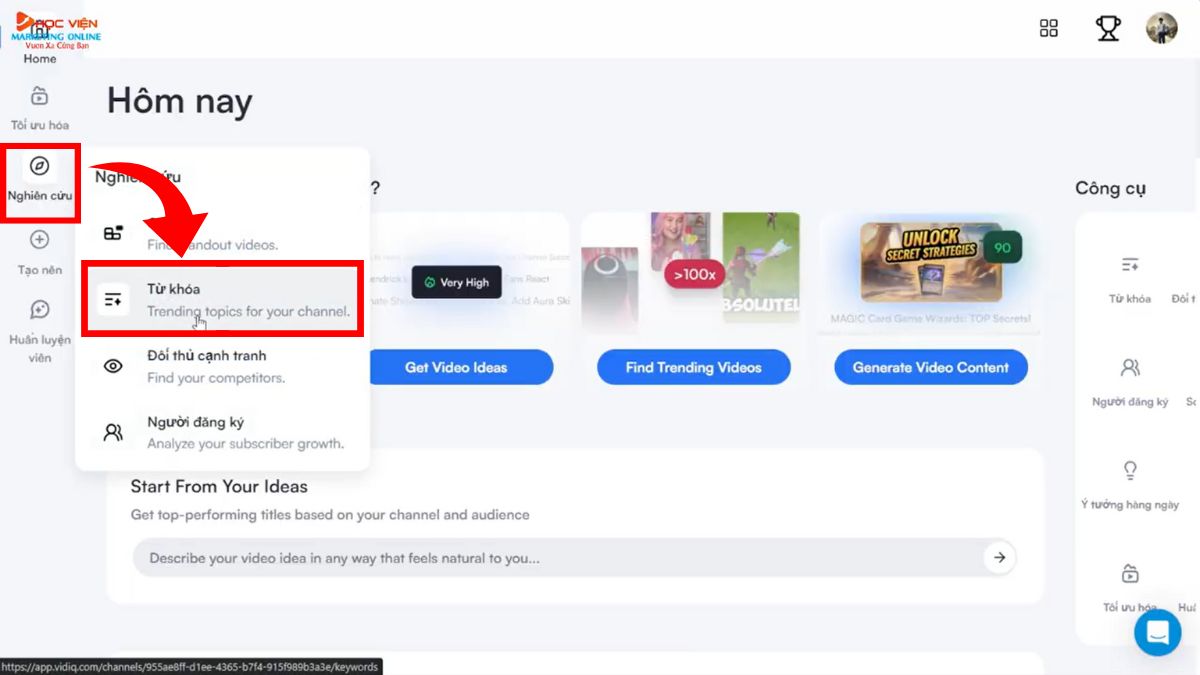
Bước 2: Tìm kiếm từ khóa lớn:
- Tại đây, bạn sẽ tìm kiếm những từ khóa lớn liên quan đến chủ đề kênh mà bạn muốn hướng đến.
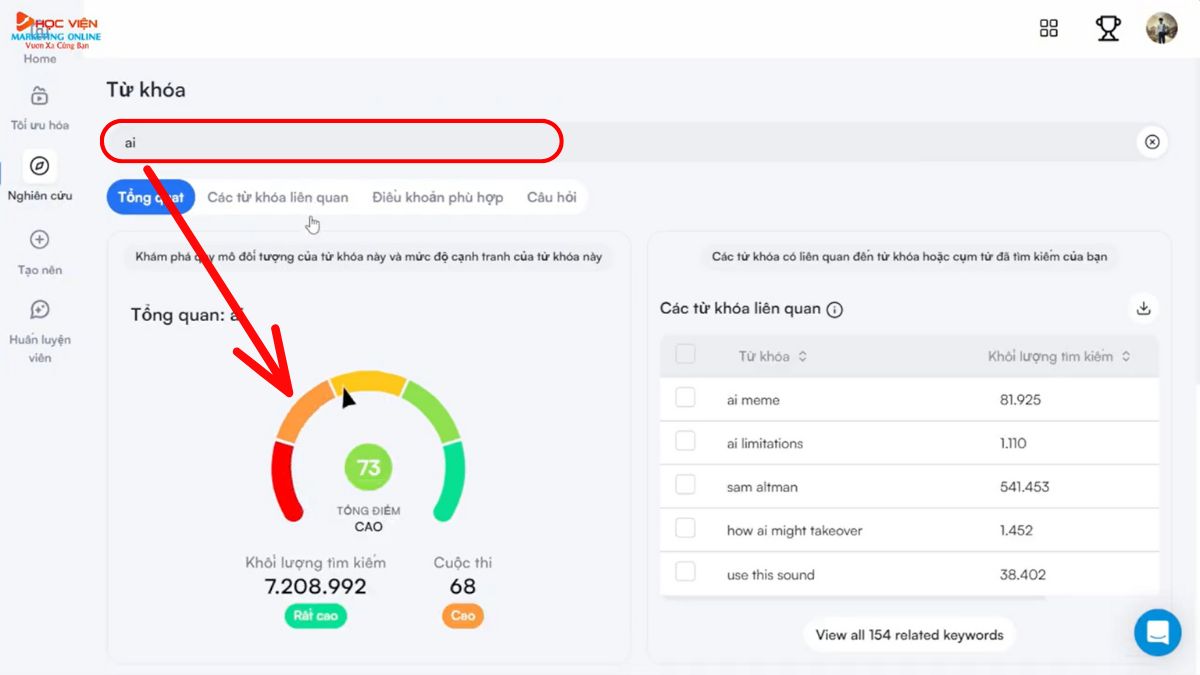
- Lưu ý rằng những từ khóa lớn này thường có mức độ cạnh tranh rất cao, khiến kênh của bạn khó có thể cạnh tranh và bùng nổ lượt xem ngay lập tức, dù khối lượng tìm kiếm cao.
Bước 3: Lọc từ khóa phù hợp:
- Để tìm những từ khóa tiềm năng hơn, bạn bấm vào phần "Điều khoản phù hợp".
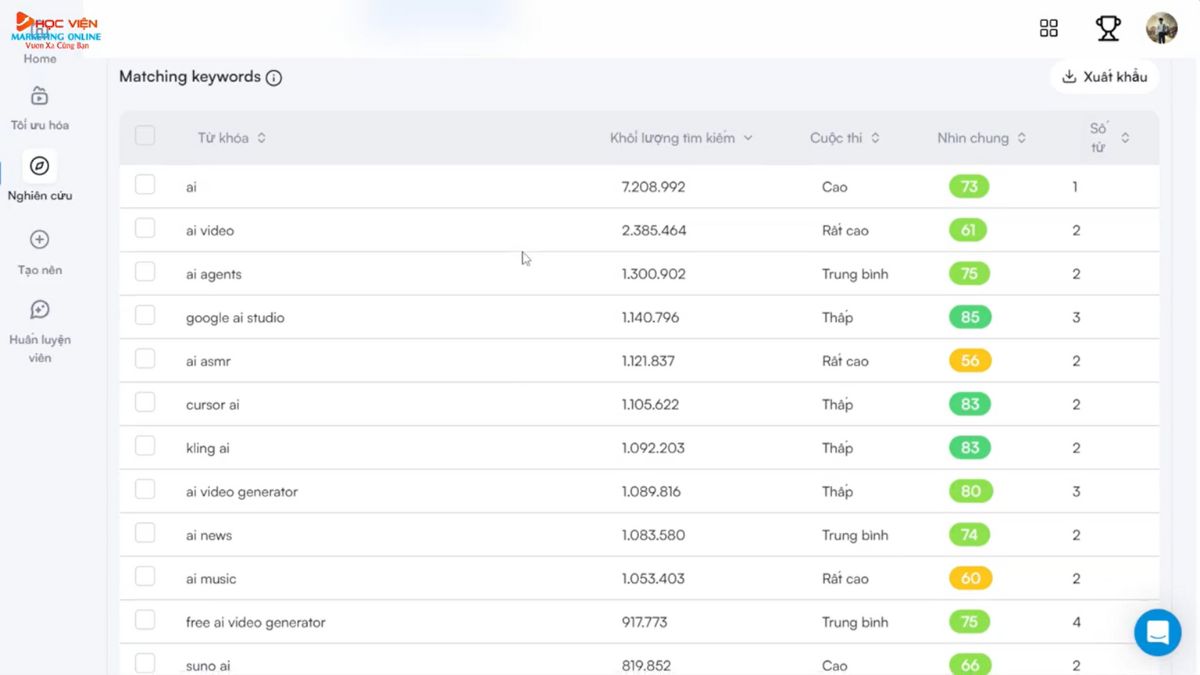
- Tính năng này giúp bạn lựa chọn ra những từ khóa có khối lượng tìm kiếm cao nhưng mức độ cạnh tranh thấp.
Bước 4: Chọn và khám phá ý tưởng:
- Bạn sẽ lựa chọn một trong số những từ khóa phù hợp, ví dụ như từ khóa "Kling AI".
- VidIQ sẽ đề xuất cho bạn những từ khóa nhỏ khác liên quan đến chủ đề này, hướng đến nội dung dành cho thị trường nước ngoài (view ngoại).
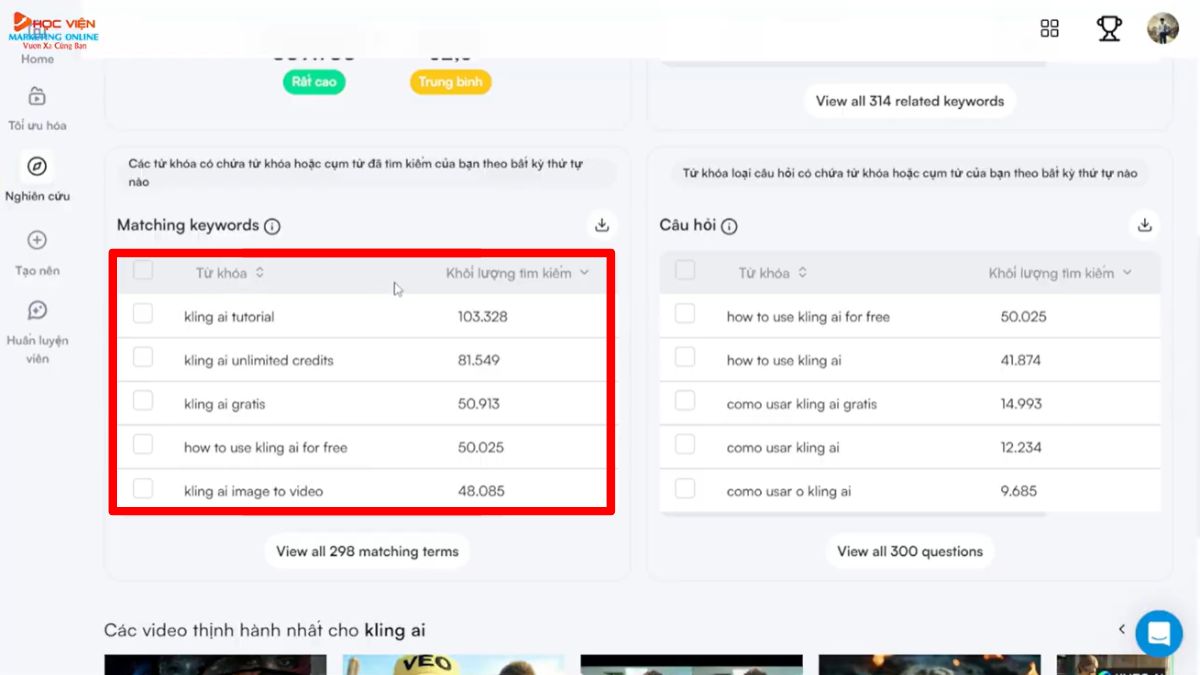
- Bạn cũng có thể xem những video nổi bật mà người dùng đã làm trước đó để tham khảo nội dung và ý tưởng thumbnail.
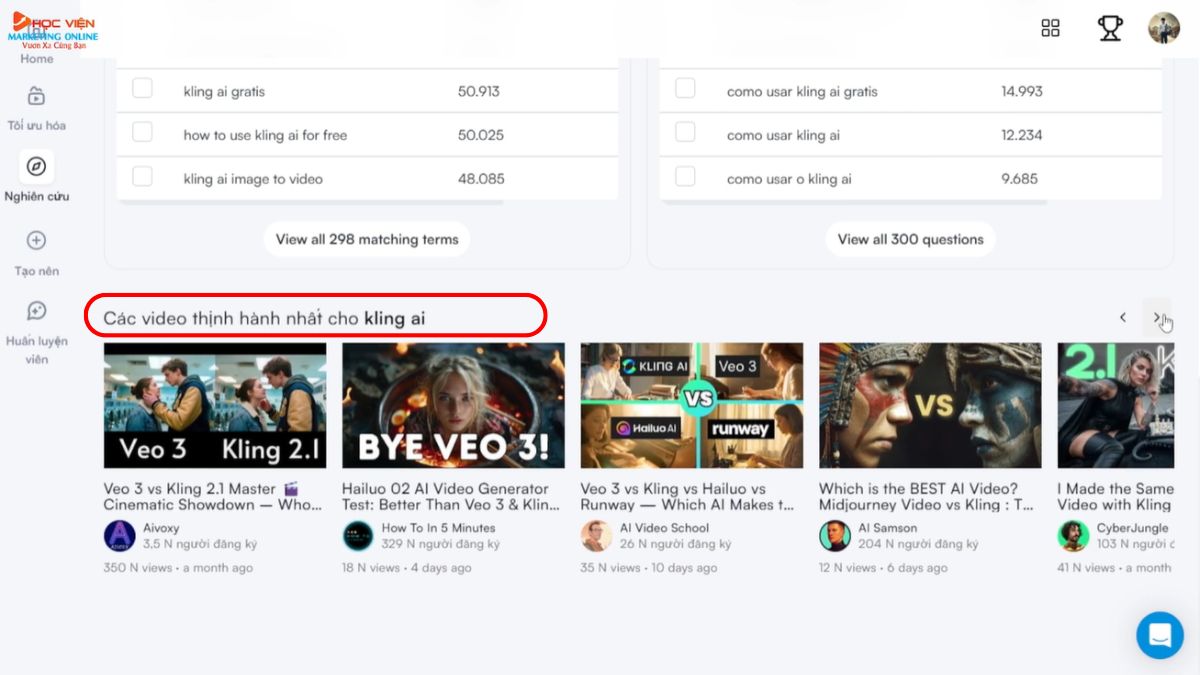
Bước 5: Sử dụng các công cụ AI khác của VidIQ:
Ngoài việc nghiên cứu từ khóa, VidIQ còn có các công cụ AI hỗ trợ nhiều công việc khác như:
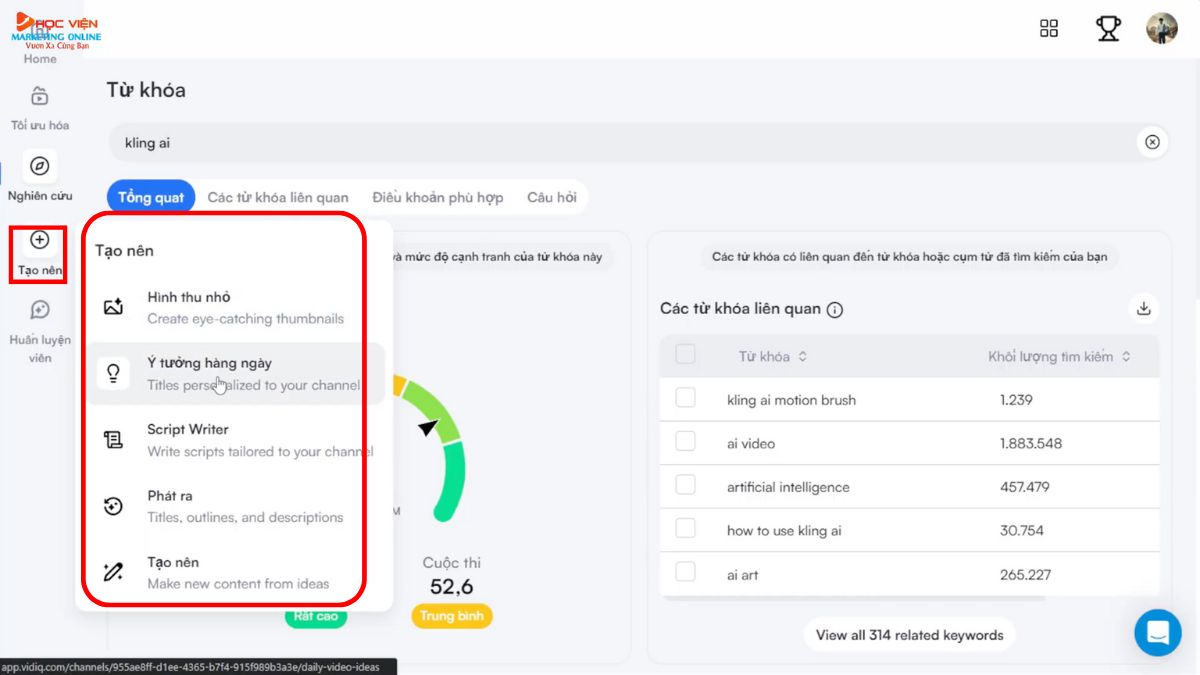
- Tạo hình thu nhỏ (thumbnail).
- Đề xuất ý tưởng cho video.
- Viết nội dung cho video.
- Tạo tiêu đề, mô tả và thẻ tác (tags) cho video.
Để tạo tiêu đề, mô tả và thẻ tag, bạn nhập từ khóa mục tiêu (ví dụ "Kling AI"), rồi bấm “Phát ra”.
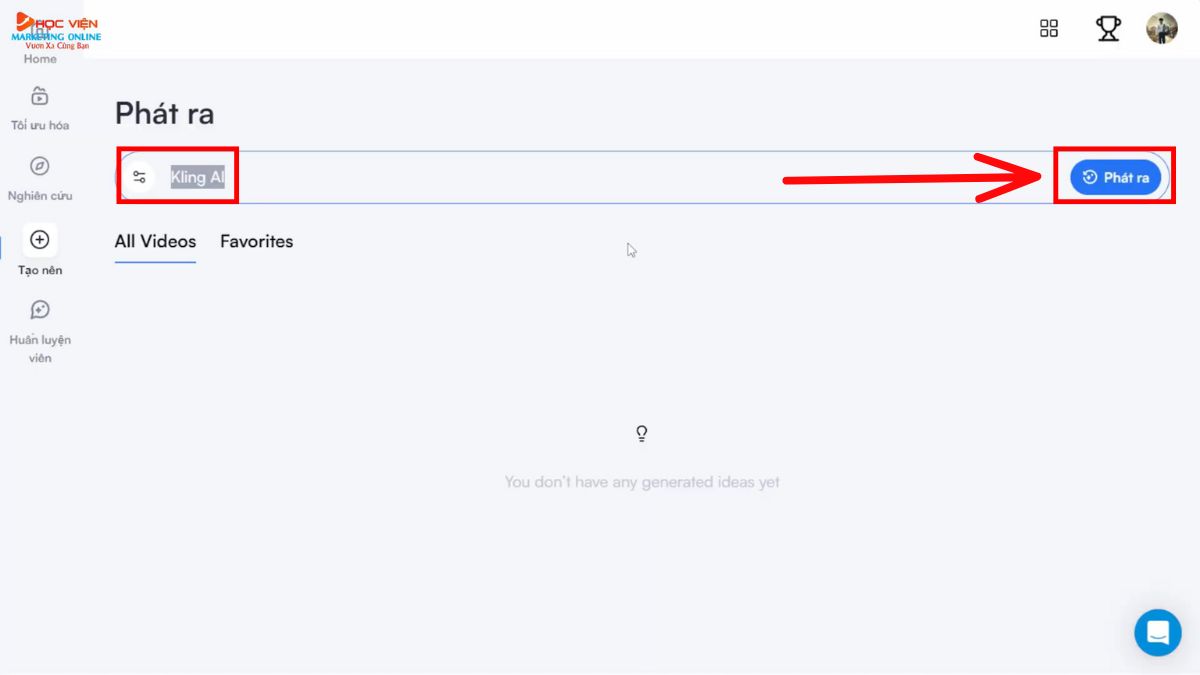
VidIQ sẽ phân tích để tạo ra những nội dung này bằng tiếng Anh, hướng đến chủ đề view ngoại.
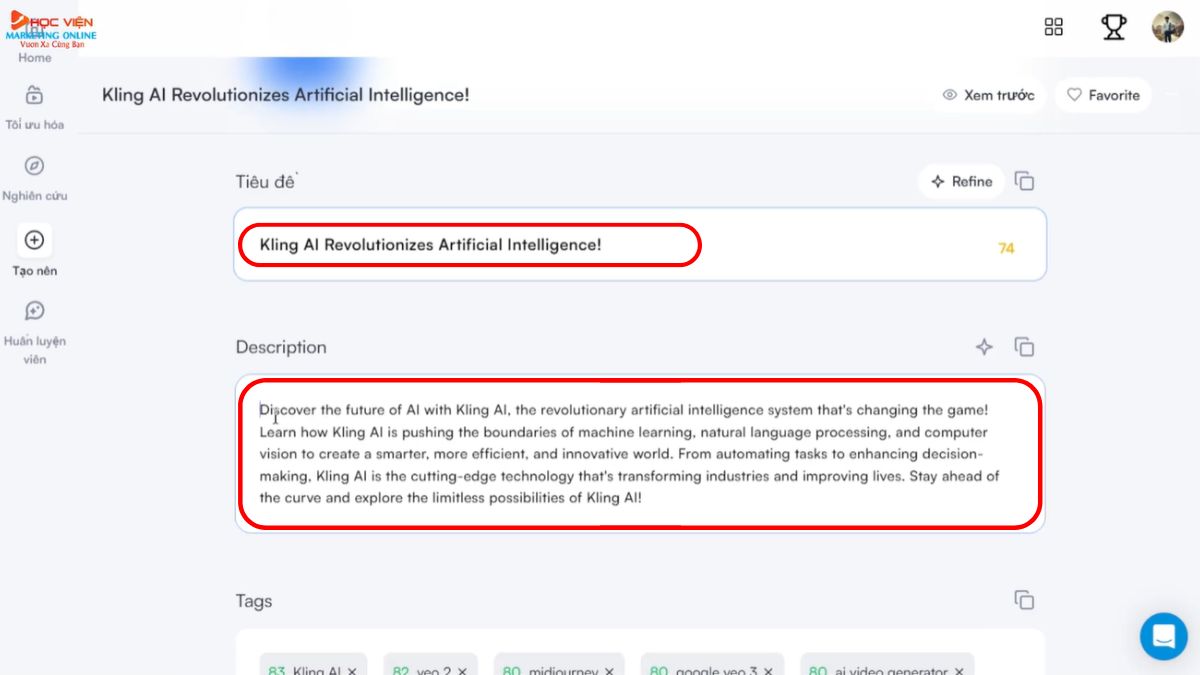
Các thẻ tag được VidIQ đề xuất thường có điểm số cao và đang là các từ khóa top.
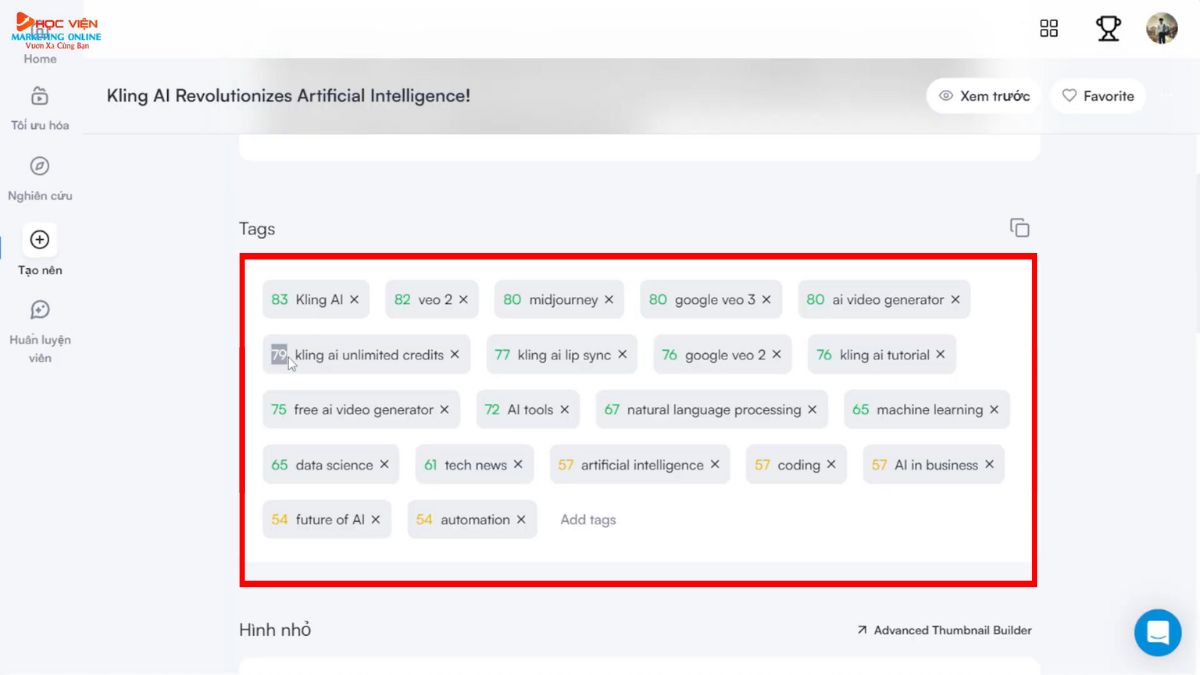
- Công cụ này còn đề xuất ý tưởng hình thu nhỏ, câu hook (mở đầu) và toàn bộ nội dung chi tiết cho video, giúp hỗ trợ rất nhiều công việc từ tiêu đề, mô tả, thẻ tác cho đến hình thu nhỏ và nội dung video.
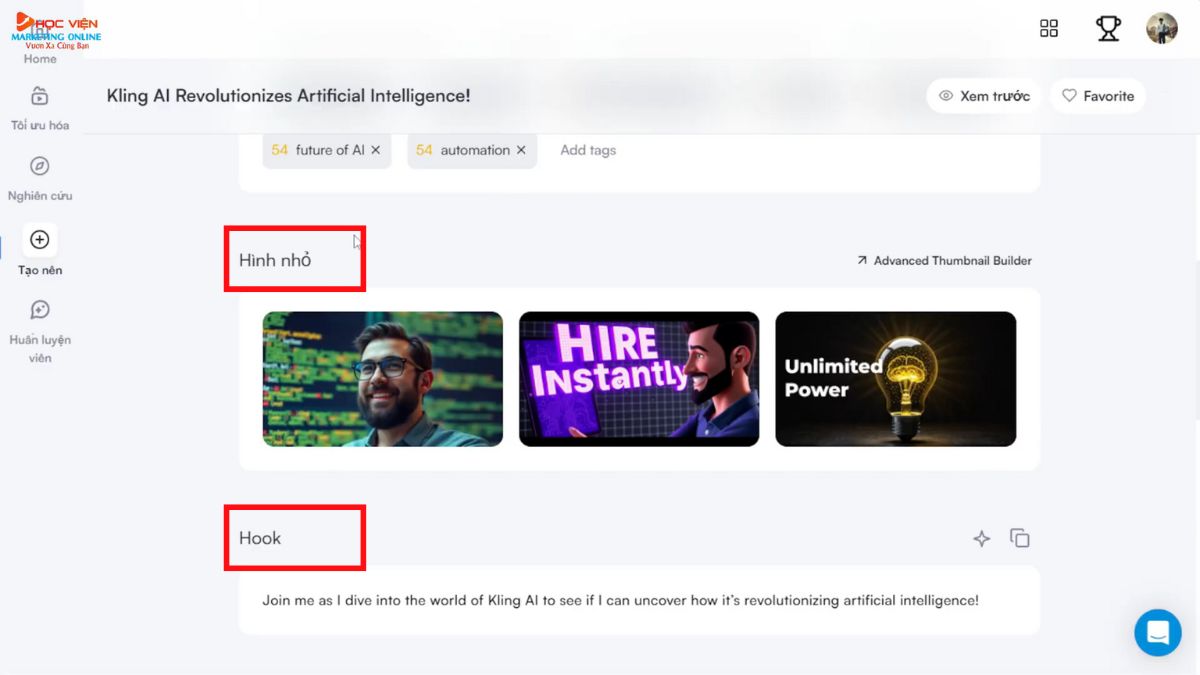
Công cụ AI tạo kịch bản Youtube thông minh
Để tạo kịch bản YouTube thông minh và chi tiết, bạn có thể sử dụng ChatGPT và Gemini. Đây là 2 công cụ AI giúp tự động hóa quá trình xây dựng nội dung video, đặc biệt hiệu quả cho việc tạo video "view ngoại".
ChatGPT
Bước 1: Truy cập và lựa chọn mô hình
- Bạn truy cập vào trang web http://chatgpt.com và đăng nhập/đăng ký tài khoản.
- Bạn nên lựa chọn mô hình GPT-4o vì đây là mô hình phù hợp với hầu hết các tác vụ và đáp ứng rất tốt các yêu cầu.
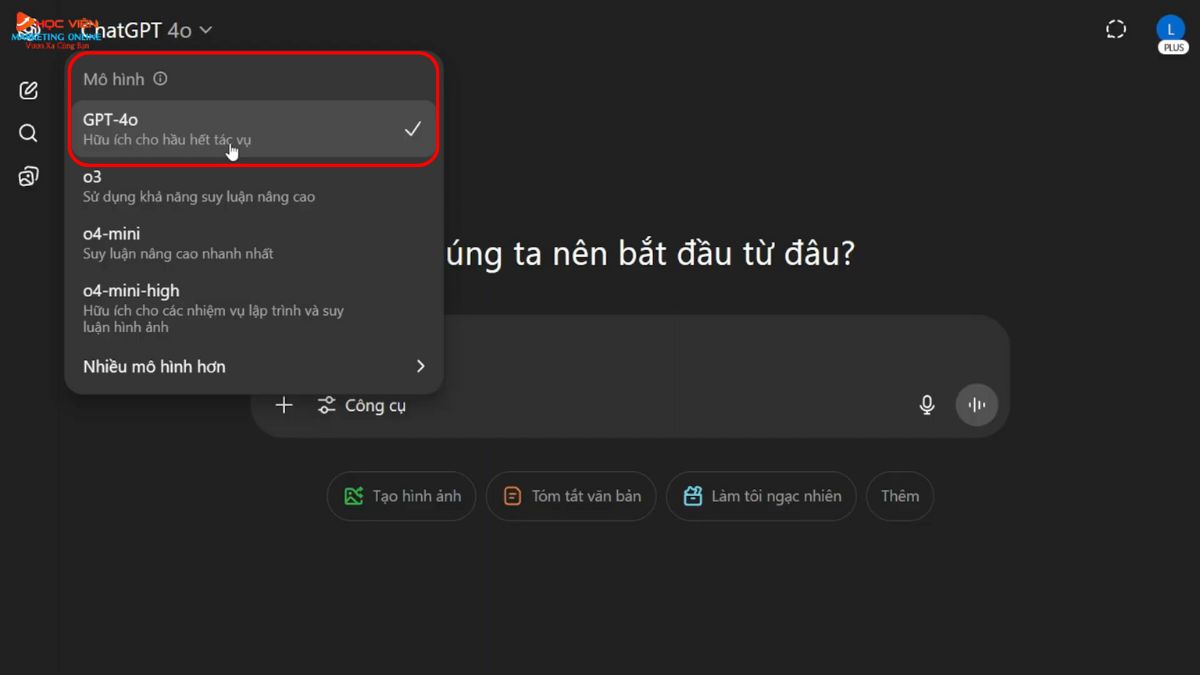
Bước 2: Cấu trúc prompt (câu lệnh) chi tiết: Bạn cần nhập prompt chi tiết về loại video mình muốn tạo.
Bạn có thể tham khảo mẫu câu lệnh mà HVMO đã sử dụng:
“Tạo nội dung video Short với chủ đề "Make Money Online 2025". Nội dung hướng tới đối tượng trẻ từ 18-35. Sử dụng văn phong gần gũi, dễ hiểu, không có từ chuyên môn khó hiểu. Ngôn ngữ Tiếng Anh. Nội dung đài 90s.”
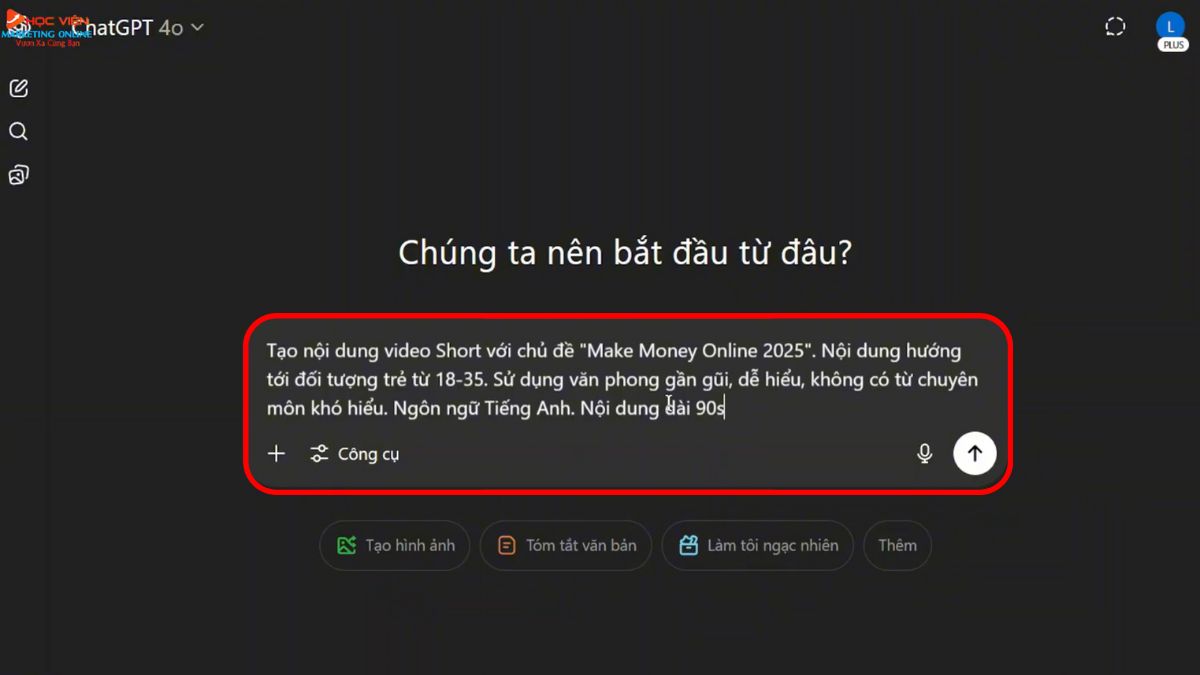
Bước 3: Tạo kịch bản:
- Sau khi nhập đầy đủ các yêu cầu theo cấu trúc prompt, bạn bấm gửi “yêu cầu" để AI tạo kịch bản.
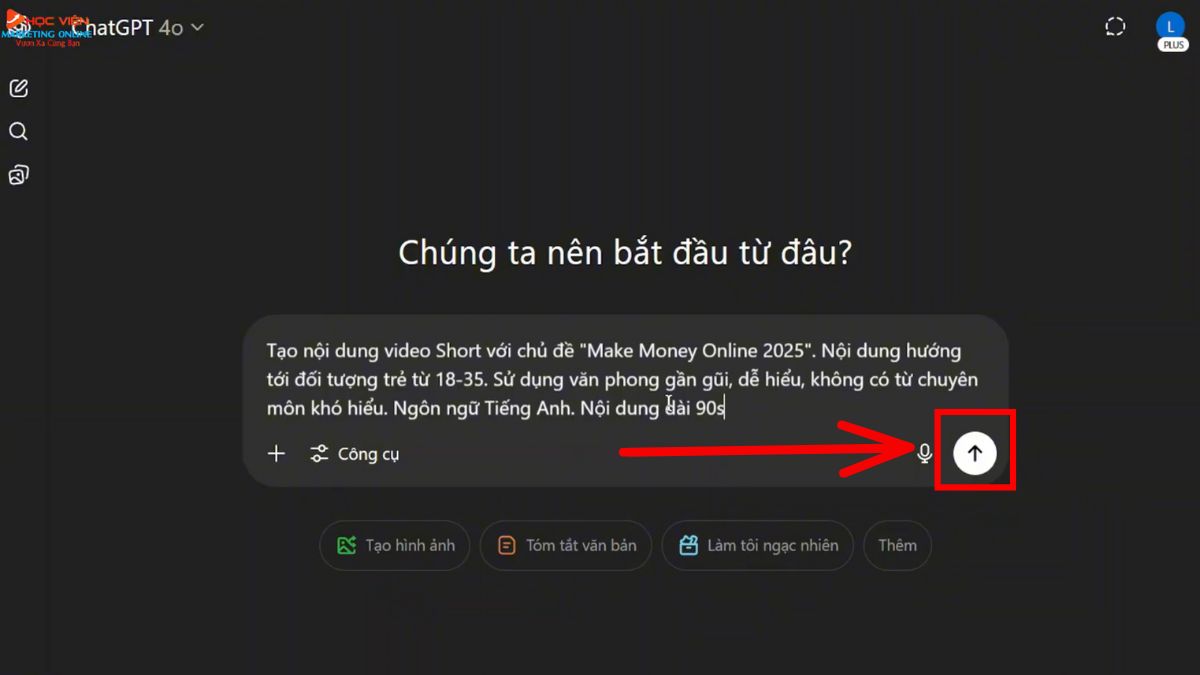
- ChatGPT sẽ phân tích và tạo ra nội dung kịch bản video cho bạn hoàn toàn bằng tiếng Anh, chi tiết với từng phần và thời lượng cụ thể.
- Bạn có thể sử dụng kịch bản này để tạo các video AI.
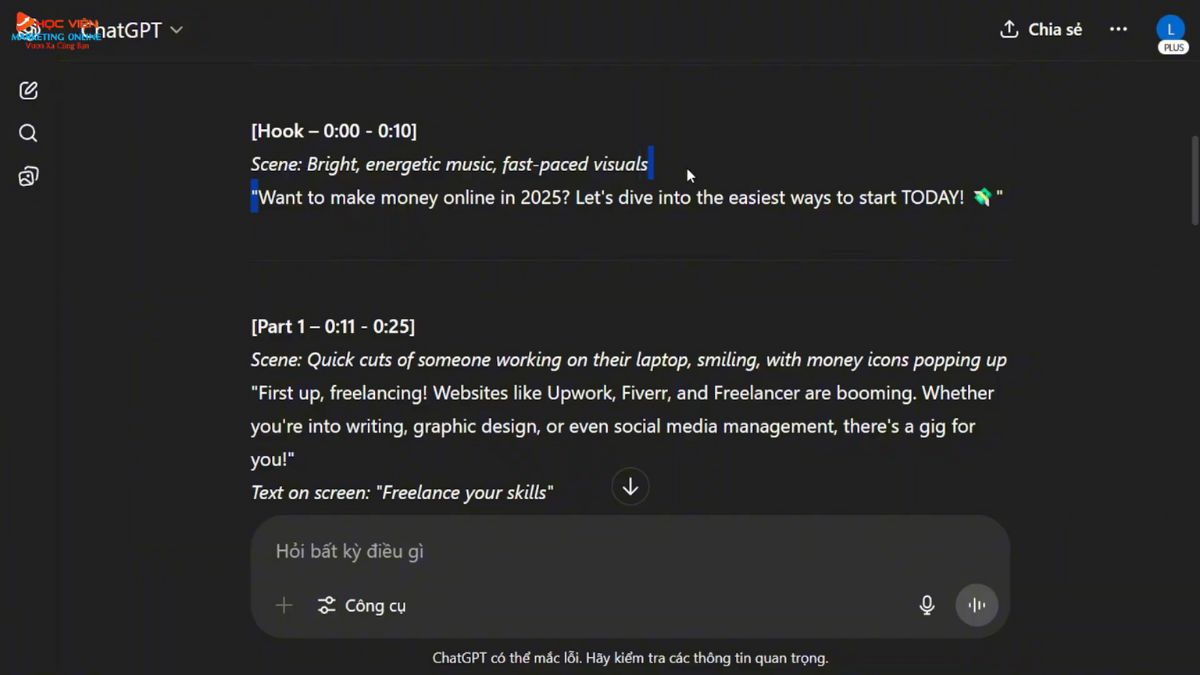
Lưu ý về prompt:
Bạn nên áp dụng cấu trúc prompt sau cho hầu hết các video của mình để ChatGPT tạo ra kịch bản chất lượng:
- Loại video: Xác định rõ bạn muốn tạo video gì.
- Chủ đề video: Nhập chủ đề bạn muốn hướng đến.
- Đối tượng nội dung: Xác định rõ đối tượng mà nội dung video hướng đến.
- Văn phong của video: Yêu cầu văn phong cụ thể (ví dụ: gần gũi, dễ hiểu, không có từ ngữ chuyên môn khó hiểu).
- Ngôn ngữ của video: Đây là phần quan trọng khi làm nội dung "view ngoại". Bạn sẽ yêu cầu ngôn ngữ là tiếng Anh.
- Thời lượng video: Nêu rõ thời lượng mong muốn của video.
Gemini
Gamily hoạt động tương tự như ChatGPT.
Bước 1: Bạn truy cập http://gemini.com để đăng nhập/đăng ký tài khoản.
Bước 2:
- Bạn nhập yêu cầu của mình để Gemini tạo ra nội dung kịch bản.
- Bạn có thể sử dụng lại prompt mà bạn đã tạo bằng ChatGPT để so sánh kết quả hoặc để Gemini tạo kịch bản mới.
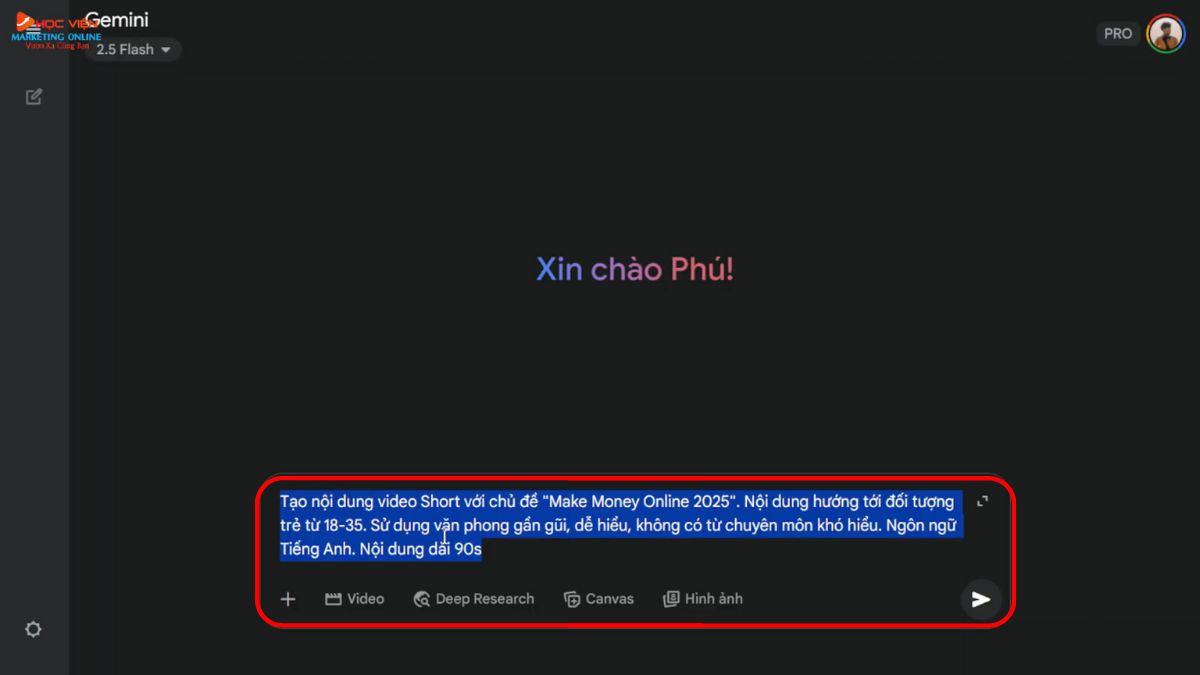
Bước 3: Sau khi gửi yêu cầu, Gemini sẽ tạo ra một kịch bản chi tiết mà bạn có thể áp dụng ngay để tạo video.
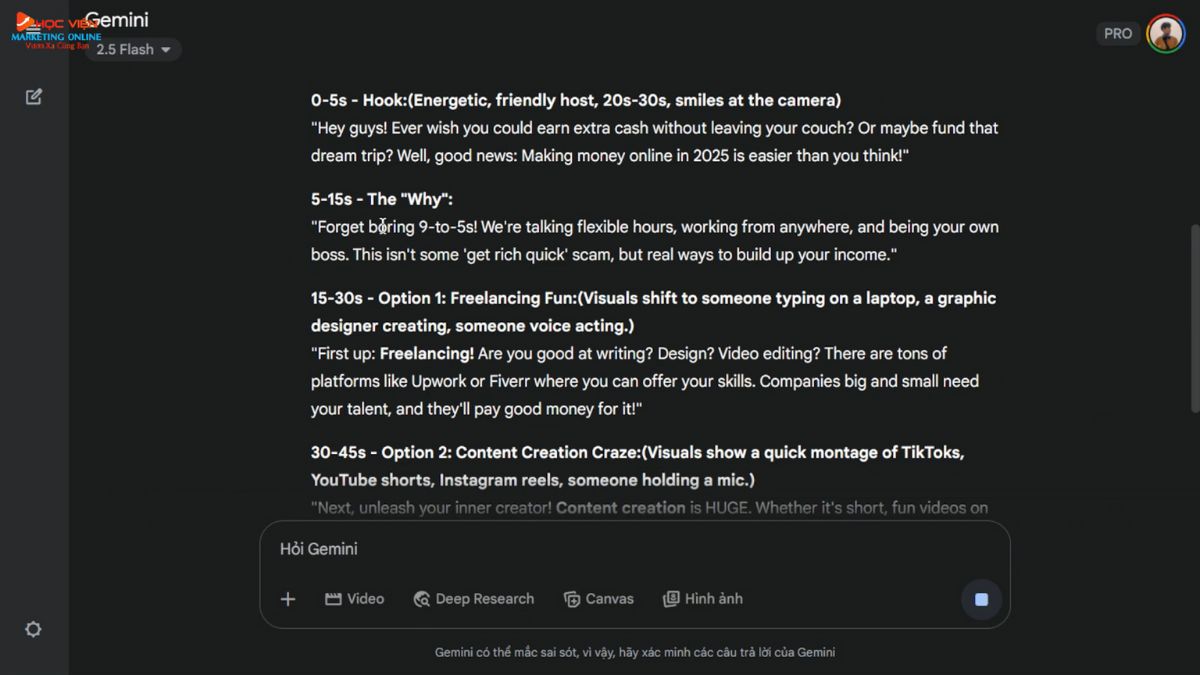
Bạn đã sẵn sàng đưa kênh Youtube của mình lên một tầm cao mới? Hãy tham gia khóa học làm Youtube view ngoại tại Học Viện Marketing Online ngay hôm nay và bắt đầu thu hút lượt xem từ khắp nơi trên thế giới!
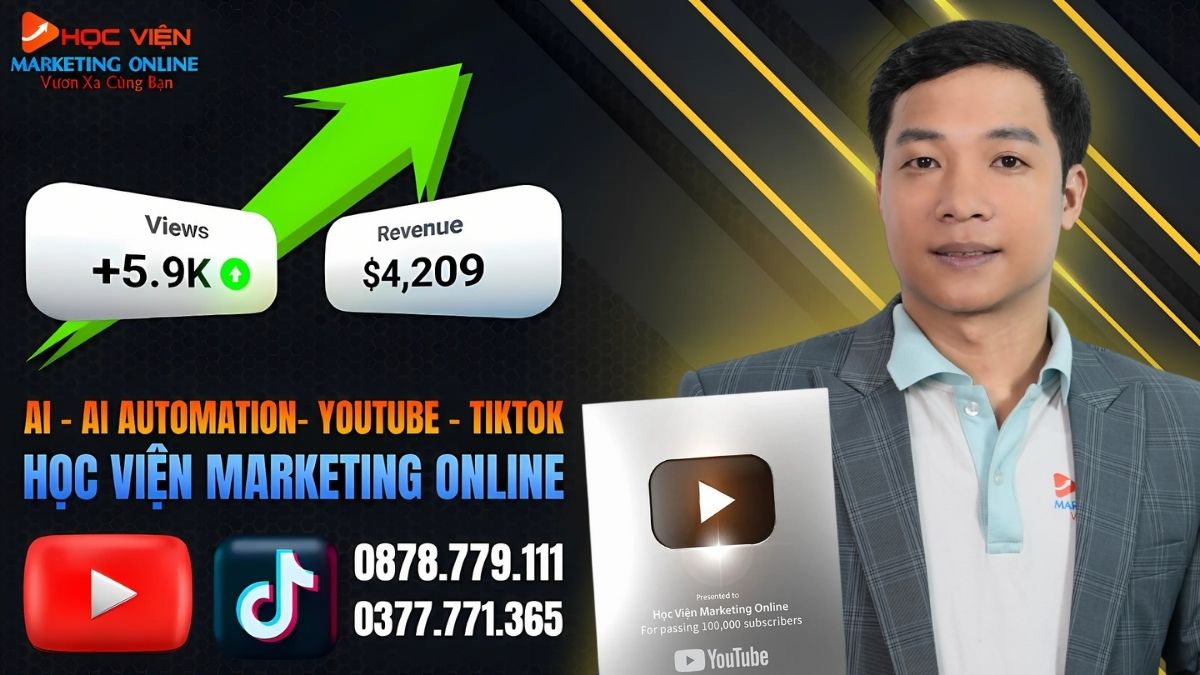
Để biết thêm chi tiết, bạn vui lòng liên hệ Zalo/Hotline 0878 779 111 hoặc điền thông tin phía dưới bài viết để được hỗ trợ nhanh chóng.
Công cụ làm video Youtube view ngoại bằng AI không lộ mặt
Sử dụng AI để tự động hóa từ việc chuyển văn bản thành video, dựng cảnh đến lồng tiếng - giúp bạn làm YouTube không lộ mặt, tiết kiệm thời gian và tối ưu nội dung cho khán giả nước ngoài.
Pictory AI
Bước 1: Truy cập và đăng nhập:
- Truy cập trang web http://pictory.ai.
- Đăng nhập bằng tài khoản Google của bạn.
Bước 2: Chọn công cụ tạo video:
Chọn các công cụ liên quan đến tạo video:
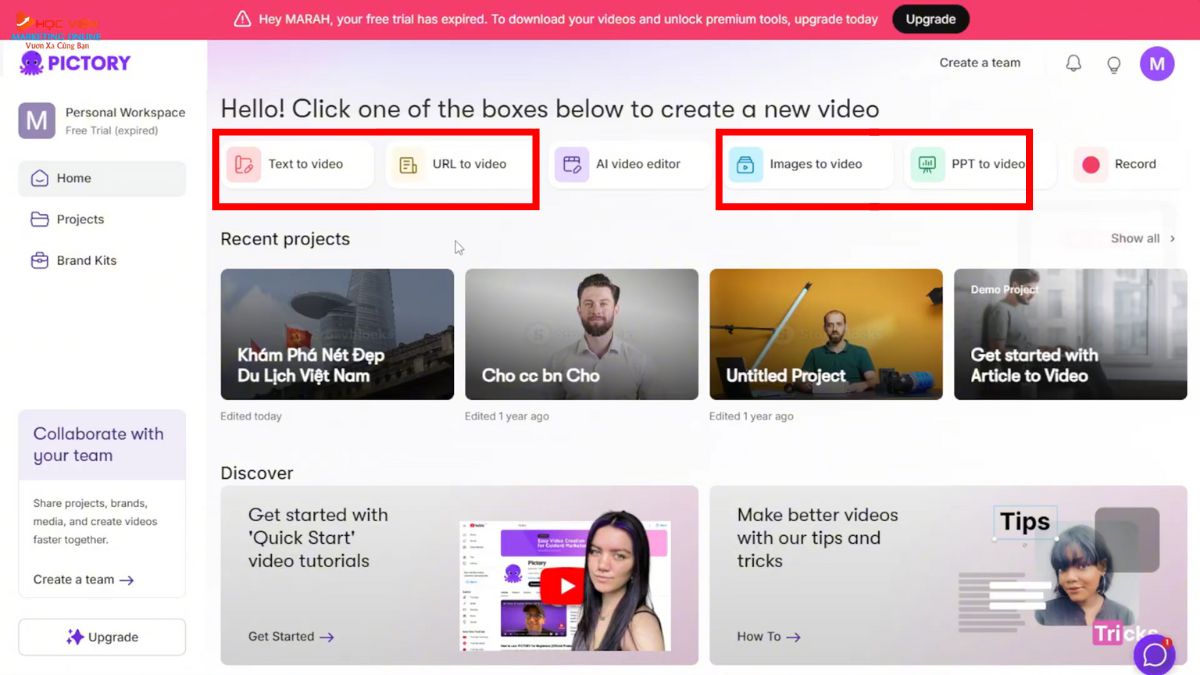
- Text to Video: Nhập nội dung kịch bản hoặc ý tưởng của bạn.
- URL to Video: Nhập liên kết bài viết hoặc trang web để Pictory tự tạo video.
Bước 3: Tạo kịch bản và video (Ví dụ với Text to Video):
- Nhập toàn bộ kịch bản của bạn vào Pictory, hoặc chỉ cần nhập ý tưởng ở mục “Start with an idea” để Pictory tạo kịch bản.
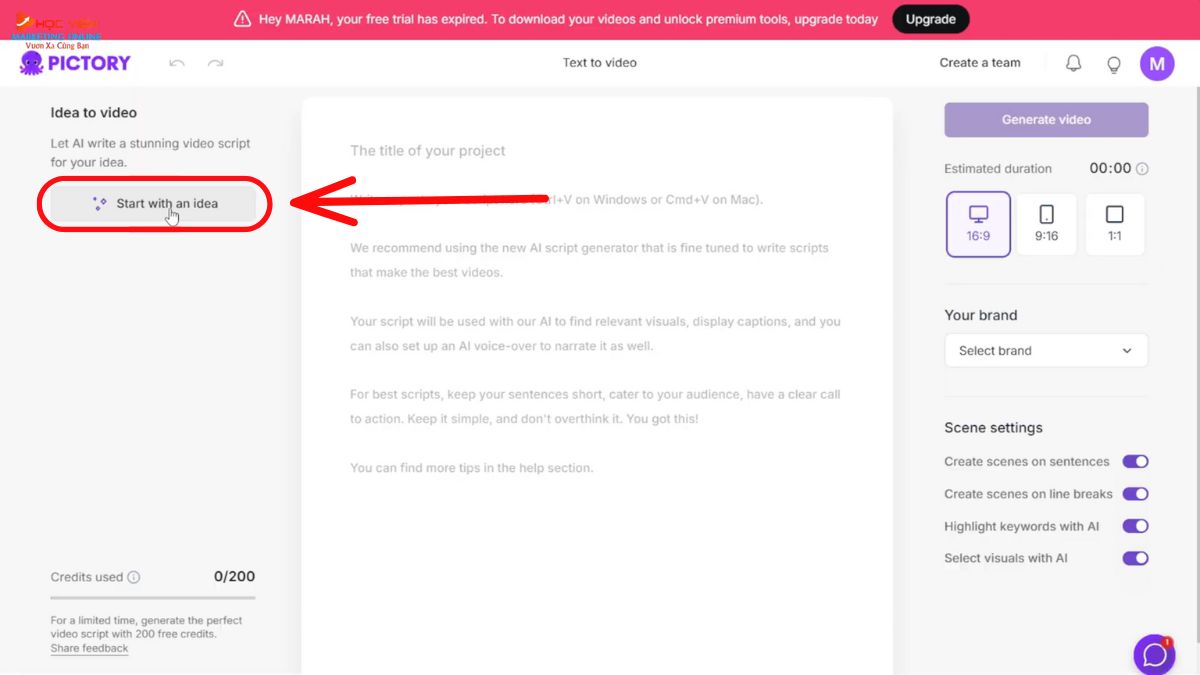
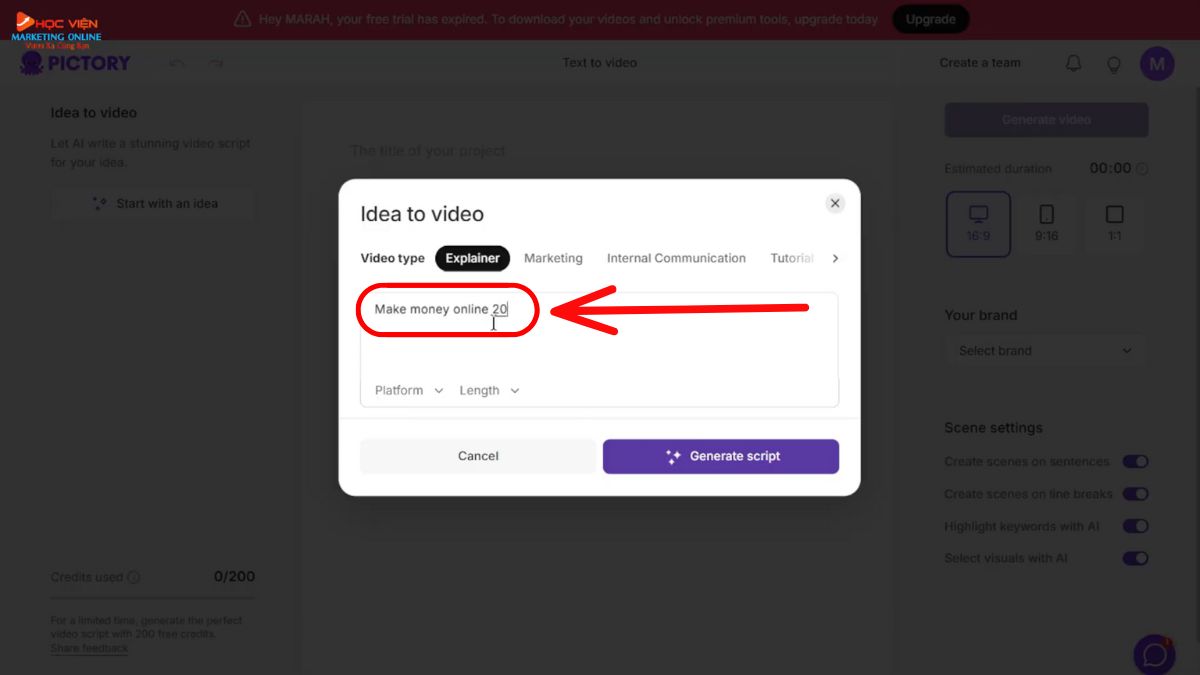
- Chọn nền tảng (Platform) bạn muốn video hướng đến (YouTube, X Video, Pinterest, Snapchat, website, v.v.).
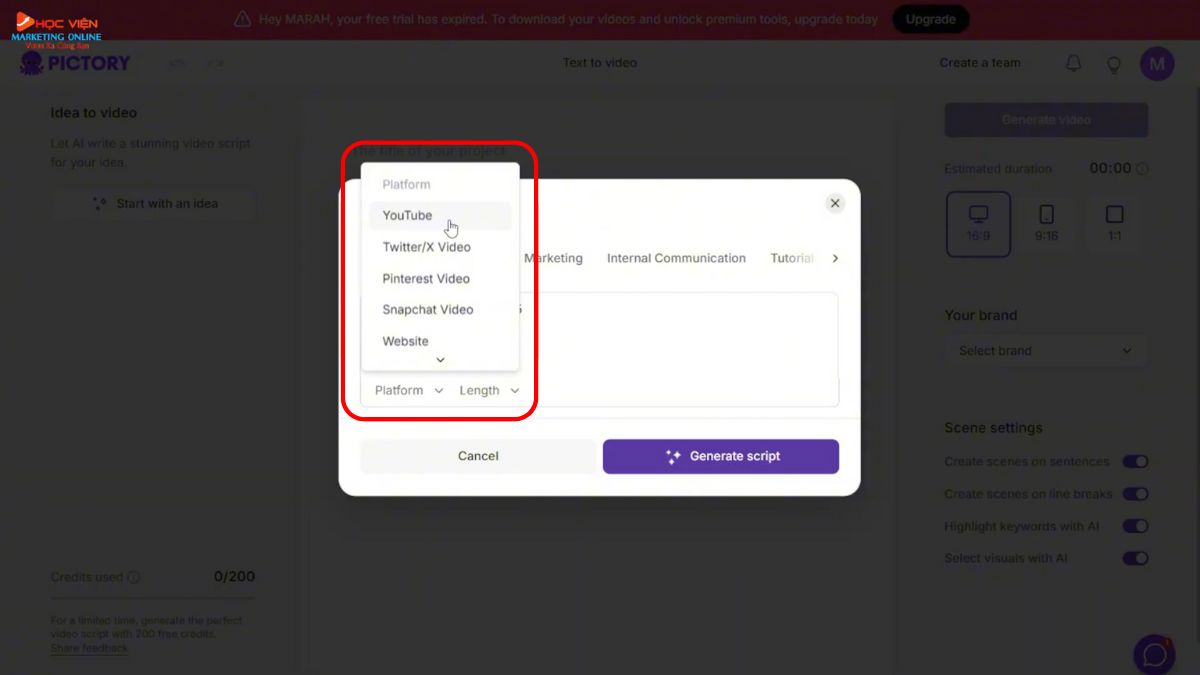
- Chọn thời lượng mong muốn (30 giây, 1 phút, 1-5 phút, >5 phút).
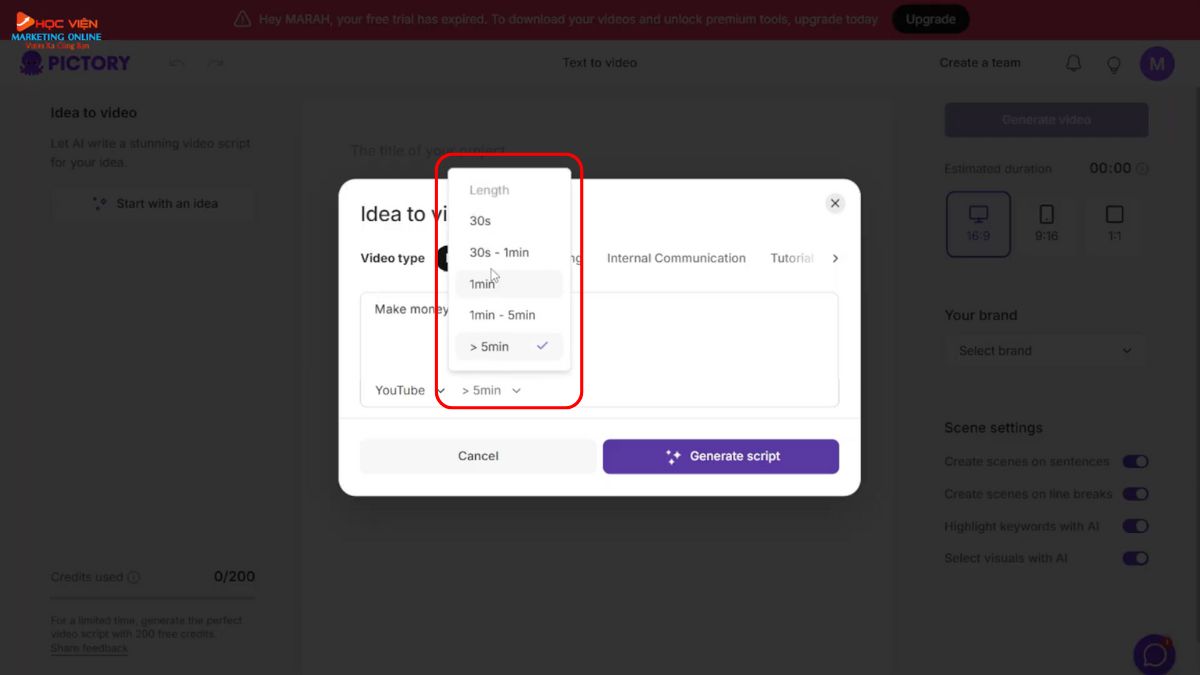
- Nhấn "Generate script" để Pictory tạo kịch bản.
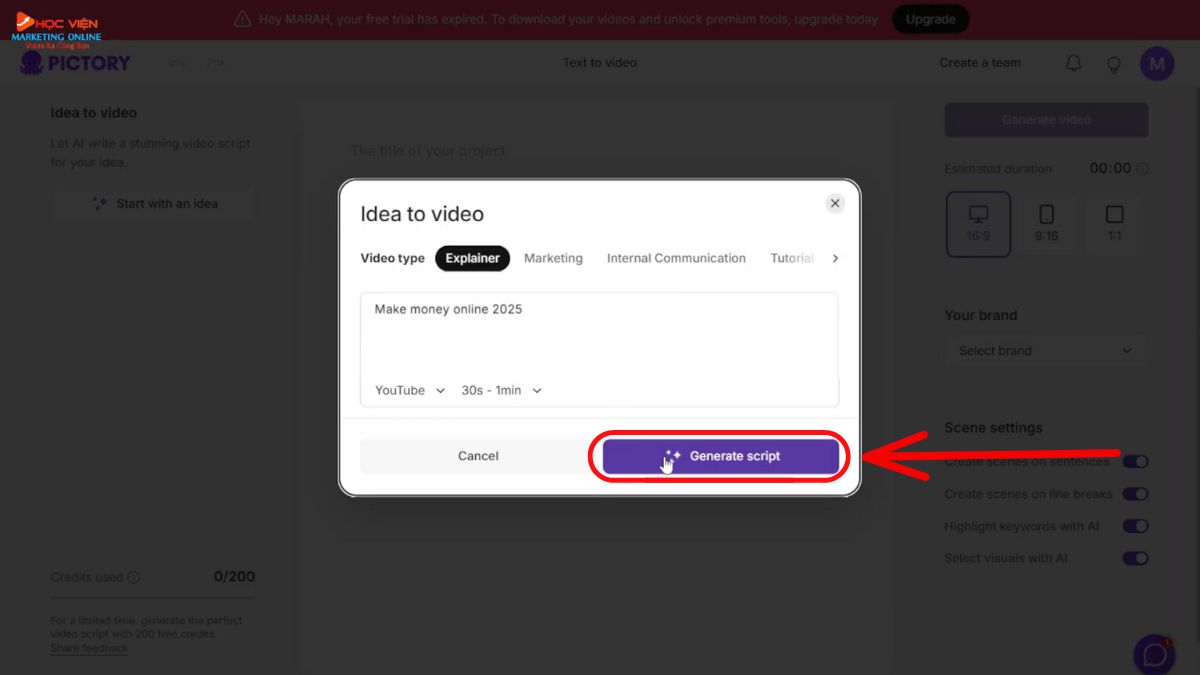
- Sau khi AI tạo kịch bản, bạn cần chọn tỷ lệ video (ngang 16:9, dọc 9:16, vuông 1:1).
- Nhấn "Generate video" để Pictory tạo video. Pictory sẽ tạo ra nhiều cảnh quay.
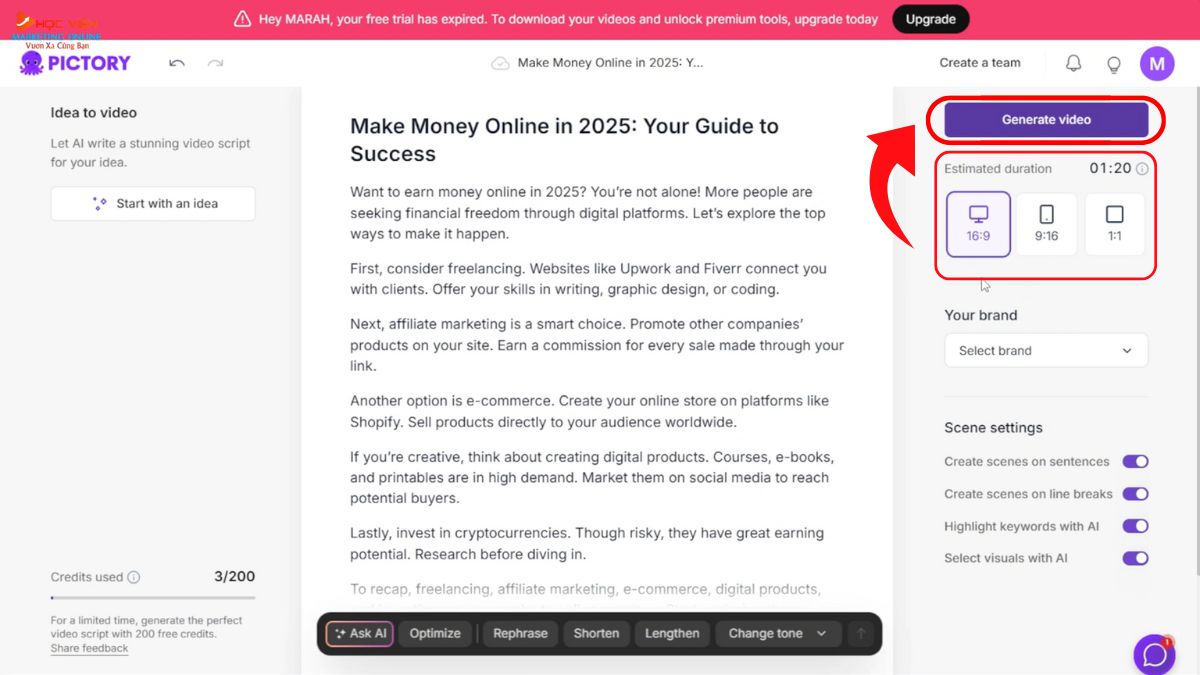
Bước 4: Chỉnh sửa Video:
- Sau khi video được tạo, nếu không ưng ý, bạn có thể thay đổi bất kỳ cảnh quay nào.
- Bạn hãy chọn cảnh cần thay đổi, tìm kiếm từ khóa liên quan và chọn video phù hợp từ thư viện để thay thế.
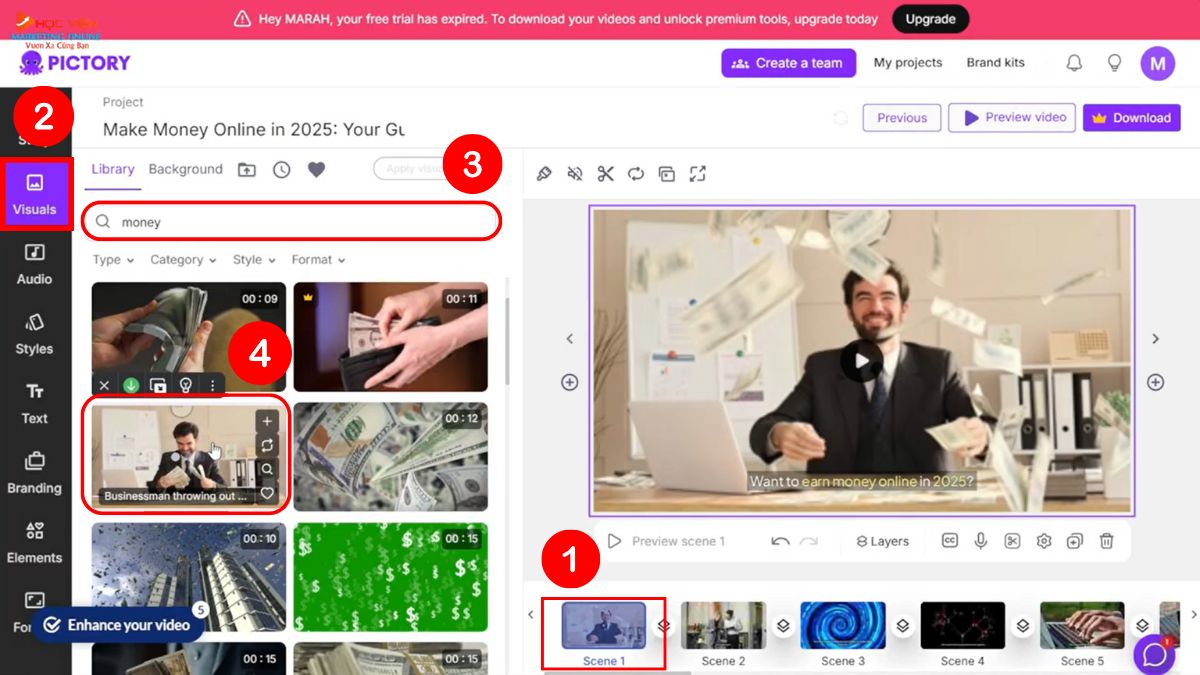
Bước 5: Chỉnh sửa âm thanh (Audio):
- Chọn giọng đọc từ 73 lựa chọn có sẵn.
- Nhấn "Generate and apply" để tạo và áp dụng giọng đọc vào video.
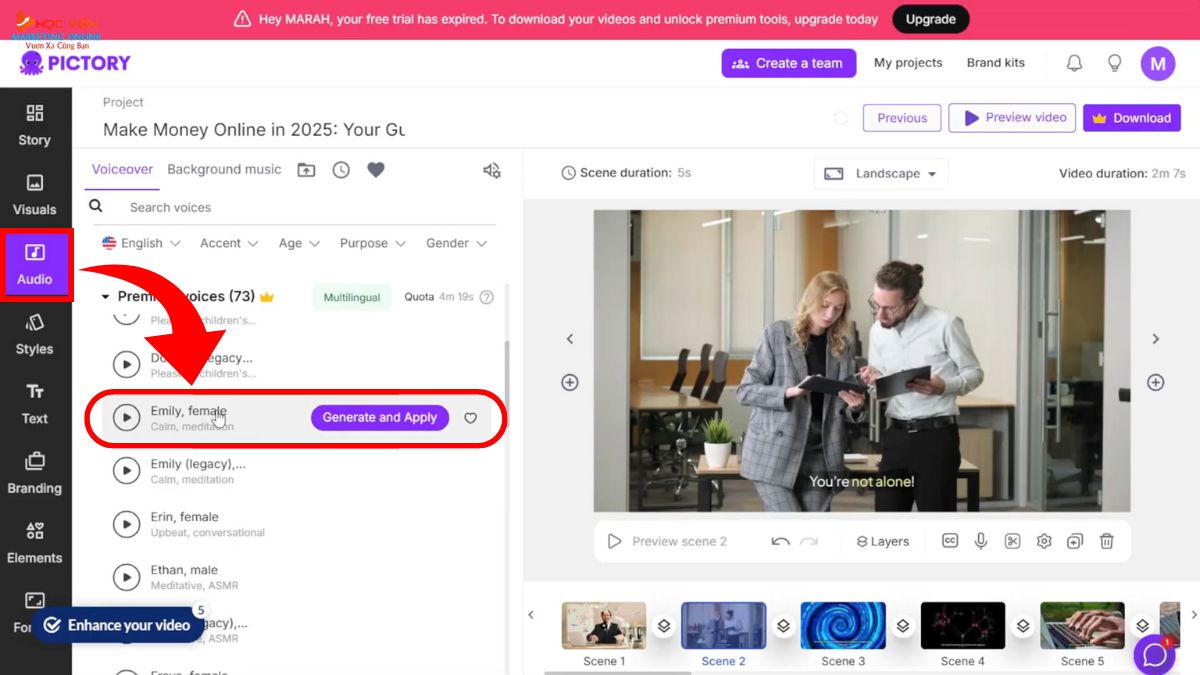
Bước 6: Chỉnh sửa phụ đề (Subtitle):
- Ấn chọn vào phụ đề và di chuyển đến vị trí bạn muốn.
- Thay đổi phông chữ, cỡ chữ, và màu sắc chữ.
- Áp dụng các thay đổi cho toàn bộ video bằng cách nhấn "Apply to all".
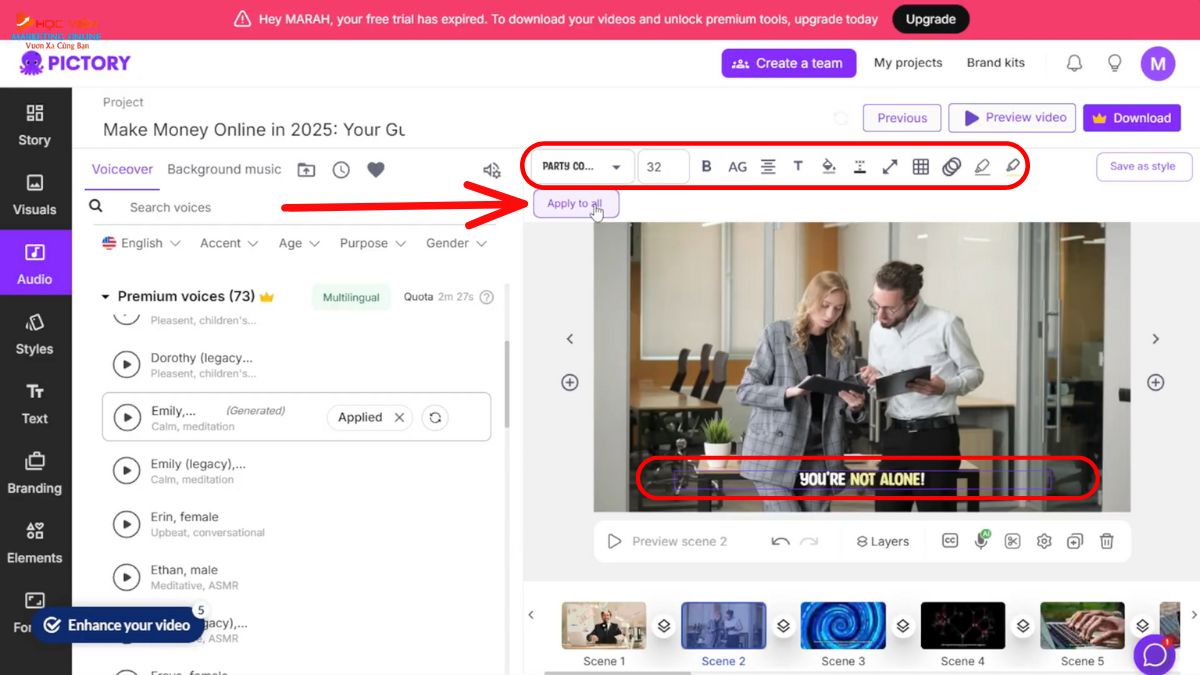
Bước 7: Xem trước và Tải xuống:
- Nhấn "Preview video" để xem video đã tạo.
- Nhấn "Download" để lưu video về máy.
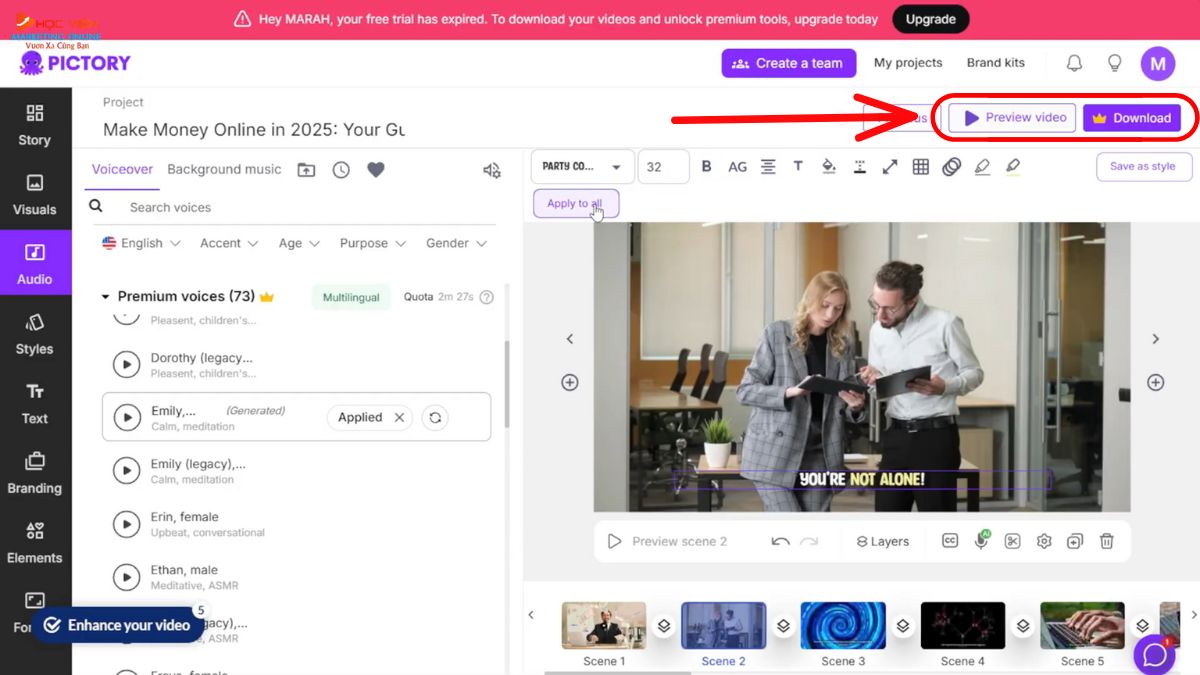
Invideo AI
Bước 1: Truy cập và chọn phiên bản:
- Bạn truy cập trang web http://ai.invideo.io.
- Chọn phiên bản V4.0 (phiên bản mới nhất) để có chất lượng video ổn định nhất.
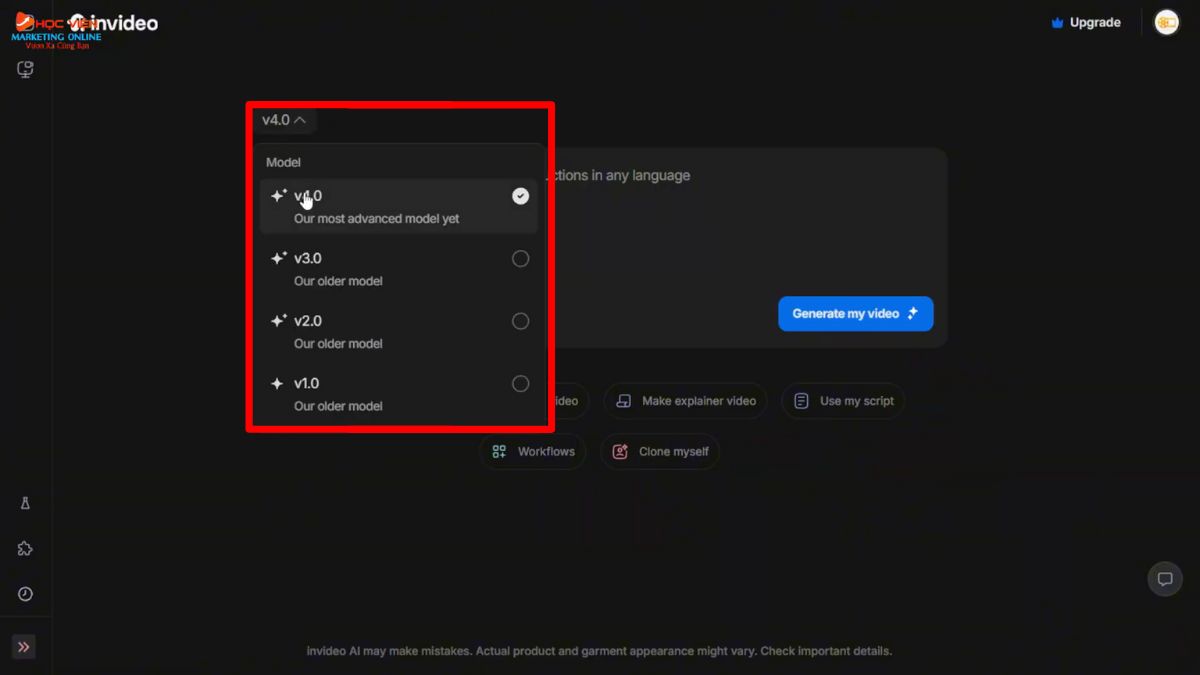
Bước 2: Tạo video:
Nhập nội dung/kịch bản: Bạn có thể nhập nội dung hoặc kịch bản video để InVideo tạo video, tương tự như Pictory.
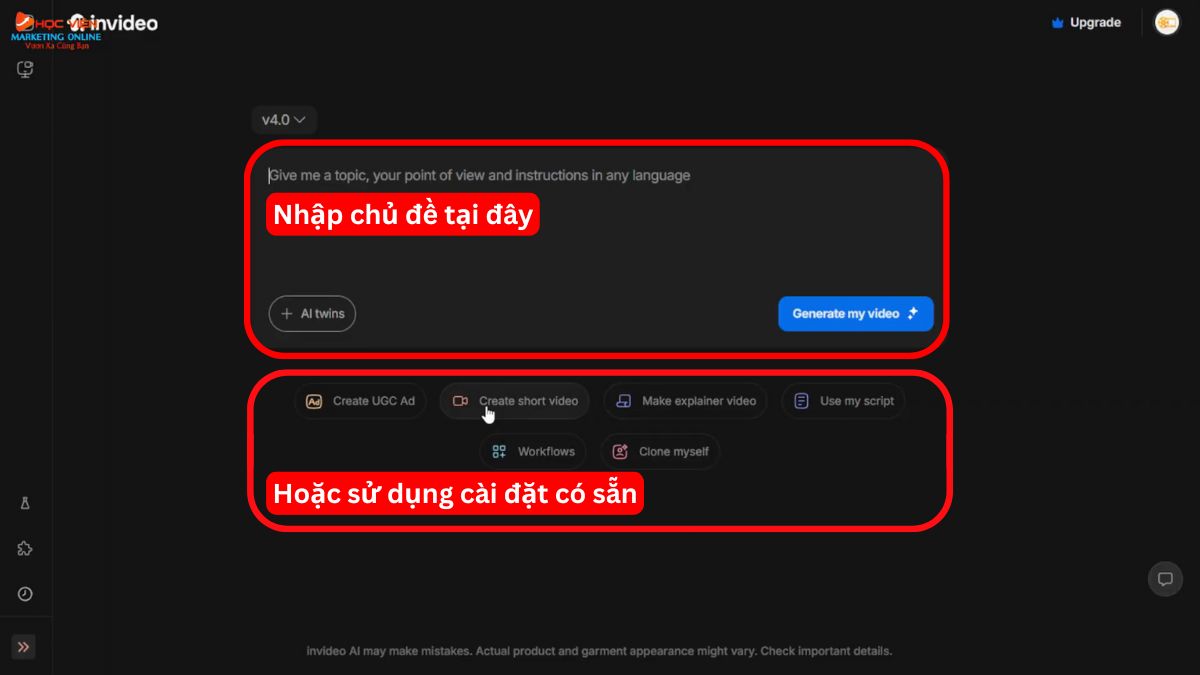
Sử dụng cài đặt có sẵn: Hoặc bạn có thể chọn từ các cài đặt video có sẵn. HVMO chọn "Create short video".
Cấu hình video:
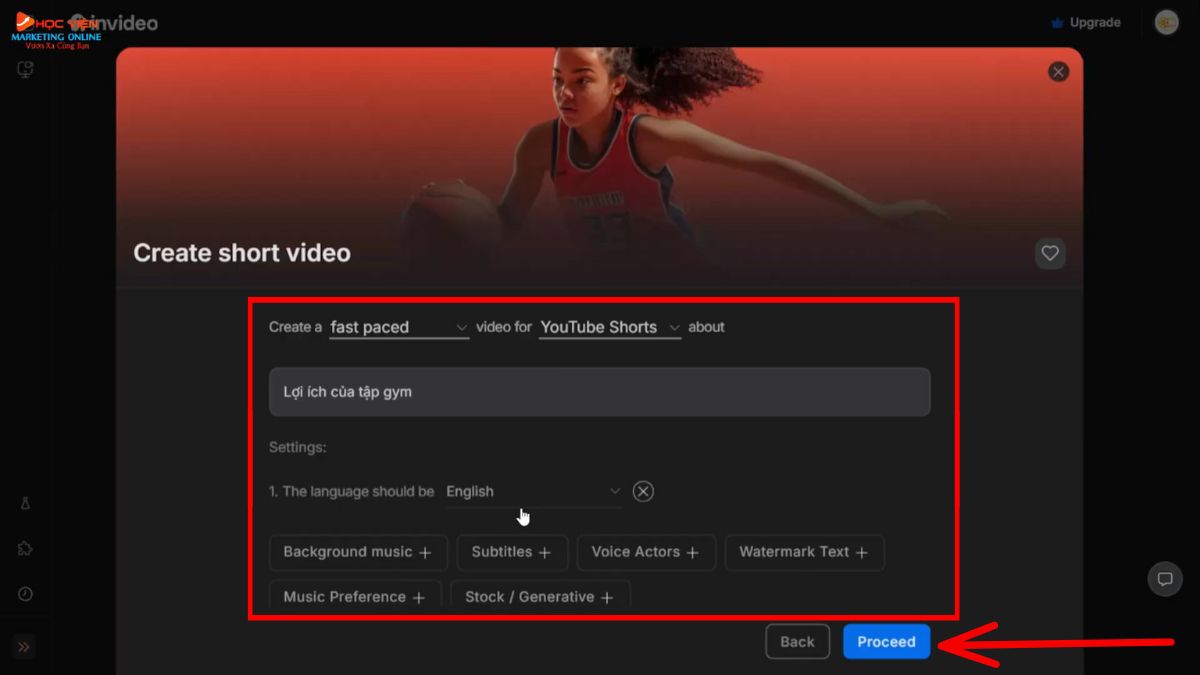
- Chọn tốc độ (nhanh, rất nhanh), phù hợp cho video Short có nhịp độ nhanh.
- Chọn nền tảng (ví dụ: YouTube Short).
- Nhập chủ đề bạn muốn hướng đến (ví dụ: "lợi ích của tập gym").
- Chọn ngôn ngữ cho video (tiếng Anh, tiếng Đức, tiếng Pháp, tiếng Nhật, v.v.), rất phù hợp cho thị trường view ngoại.
- Chọn phong cách phụ đề.
- Nhấn "Proceed" rồi chọn "Generate my video" để tạo video.
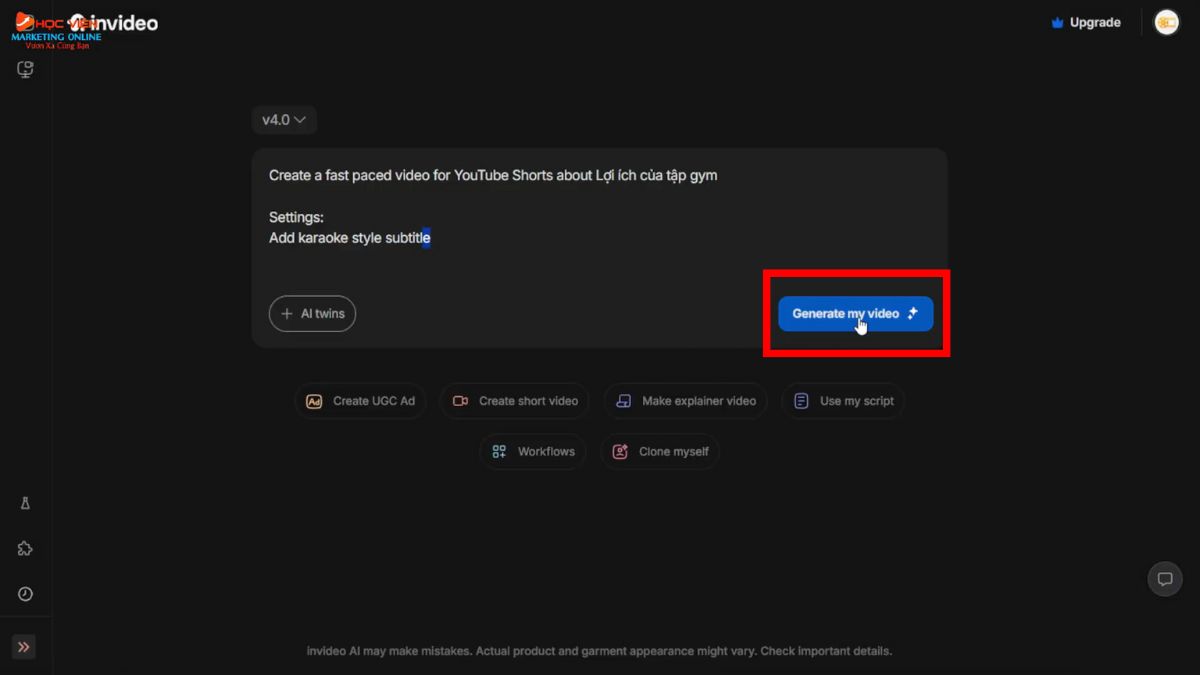
Bước 3: Chỉnh sửa Video:
- Nhấn "Edit" để chỉnh sửa video.
- Bạn có thể chỉnh sửa media (cảnh quay), nhạc nền, kịch bản và các thông số khác, tương tự như Pictory.
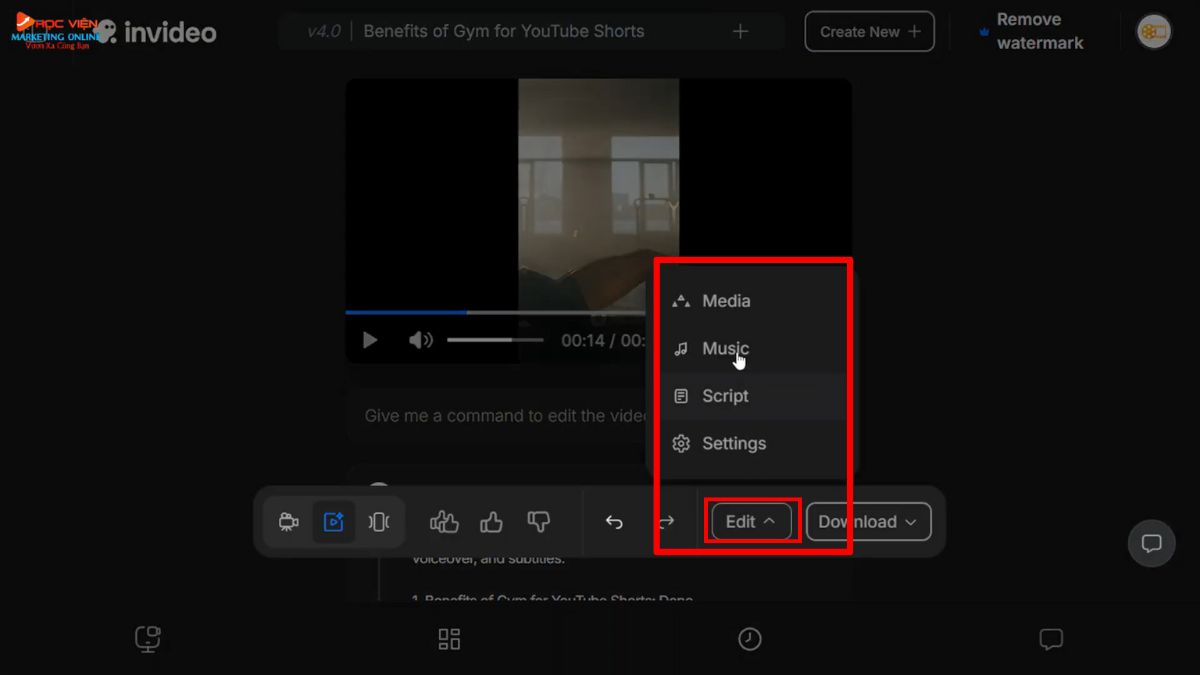
- Bạn cũng có thể nhập yêu cầu chỉnh sửa bằng tiếng Việt và InVideo sẽ thực hiện ngay lập tức.
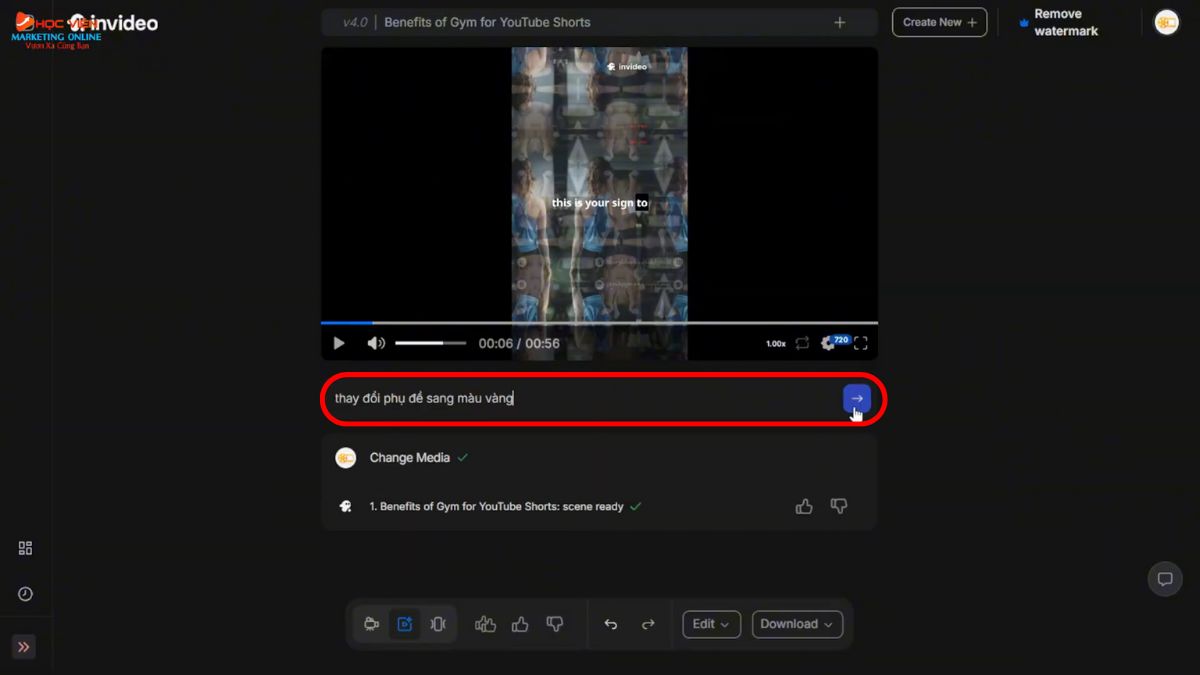
Bước 4: Tải xuống:
- Nhấn "Download" để tải video về thiết bị.
- InVideo hỗ trợ xuất phiên bản miễn phí có watermark.
- Tuy nhiên, để tải video chất lượng cao và không có watermark, bạn cần đăng ký tài khoản trả phí.
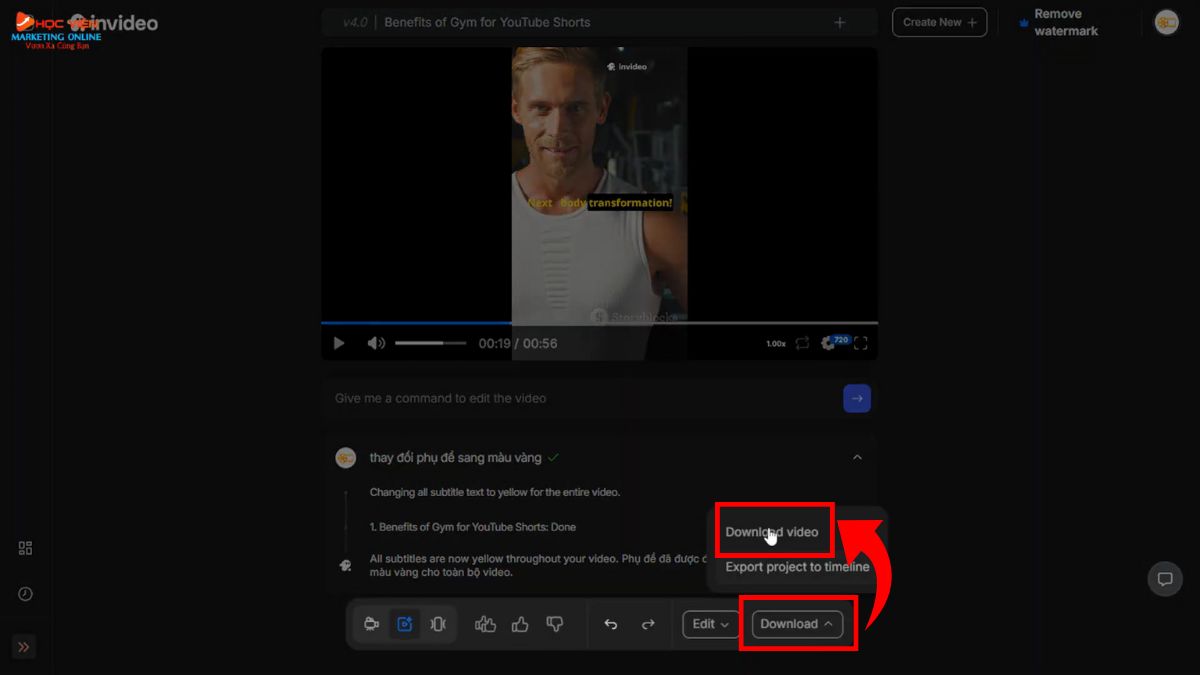
Lumen5
Bước 1: Bạn truy cập trang web http://lumen5.com và đăng nhập/đăng ký tài khoản.
Bước 2: Bạn bấm chọn “New video” → "Text on Media".
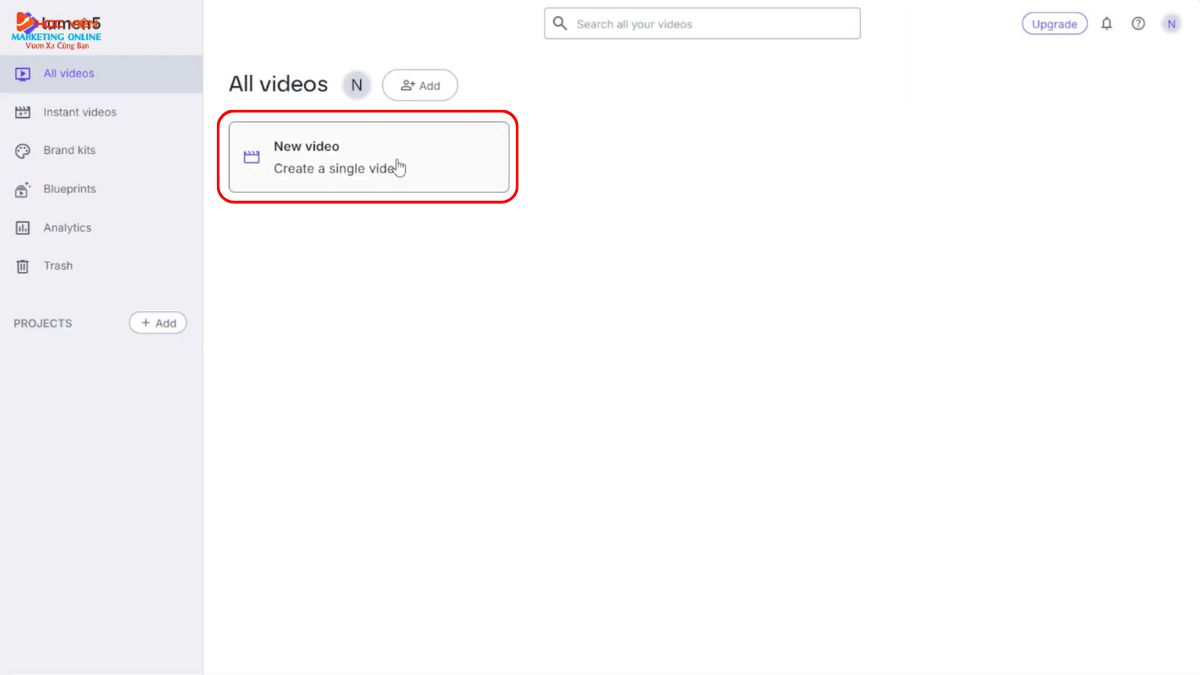
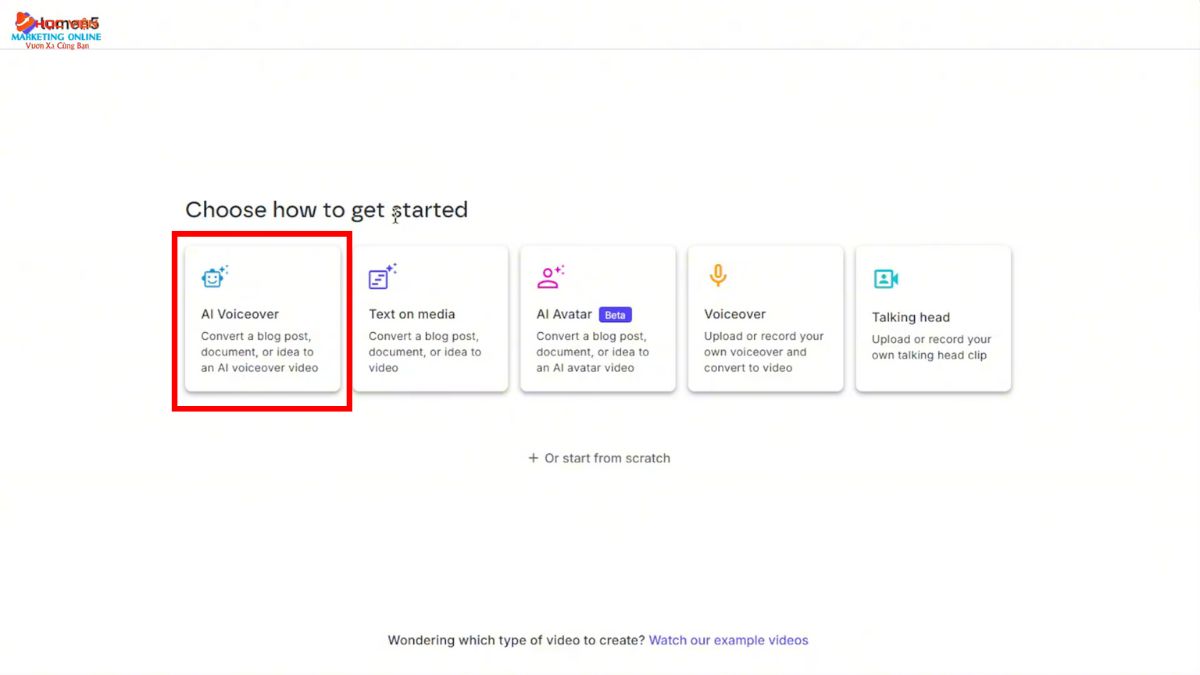
Bước 3: Nhập kịch bản:
Có 4 lựa chọn để bạn tạo video:
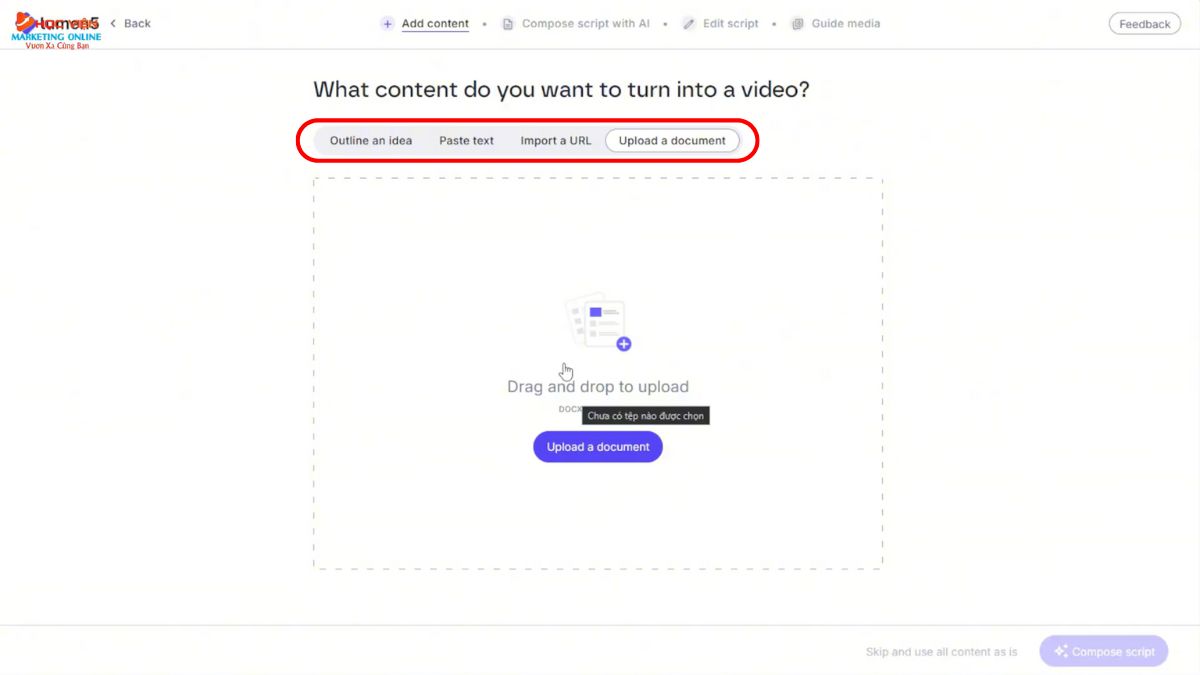
- Outline an idea: Nhập chủ đề video.
- Paste text: Nhập toàn bộ kịch bản video (bạn có thể lấy kịch bản đã tạo từ ChatGPT/Gemini trước đó).
- Import a URL: Nhập liên kết trang web.
- Upload a document: Tải lên file PDF hoặc PowerPoint.
Sau khi nhập/tải lên kịch bản, bạn nhấn “Compose script” để Lumen5 thiết lập kịch bản chi tiết.
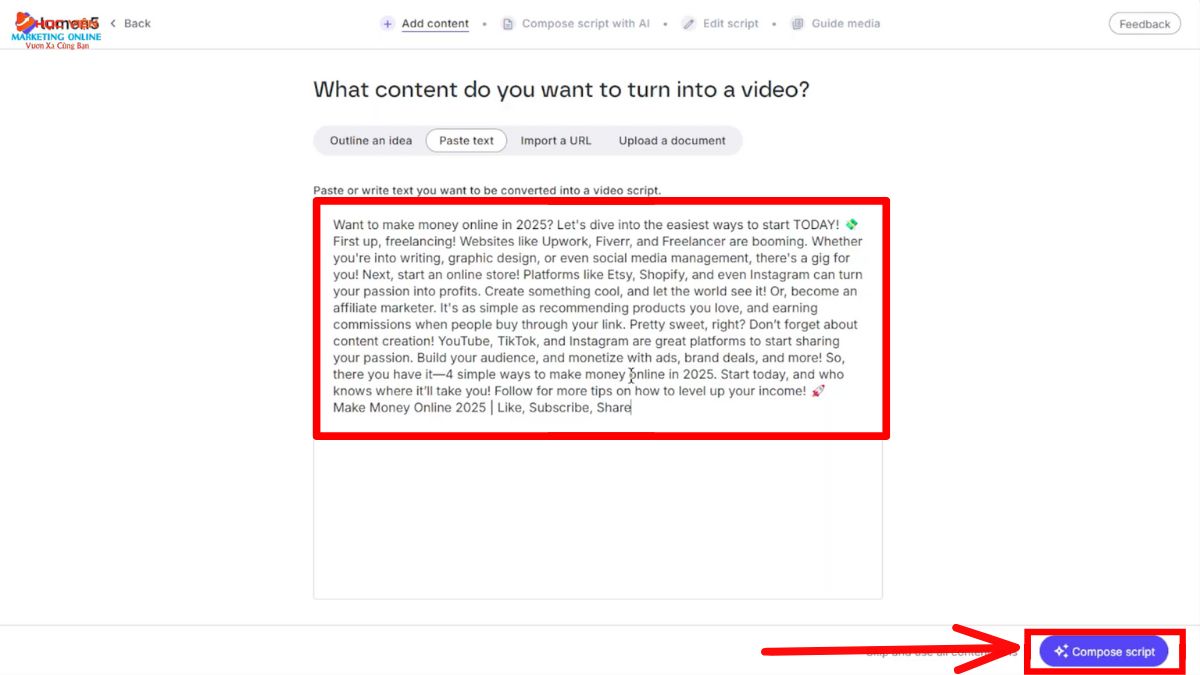
Bước 4: Tạo video:
- Bạn nhấn "Continue" → "Guide Media" để tạo video.
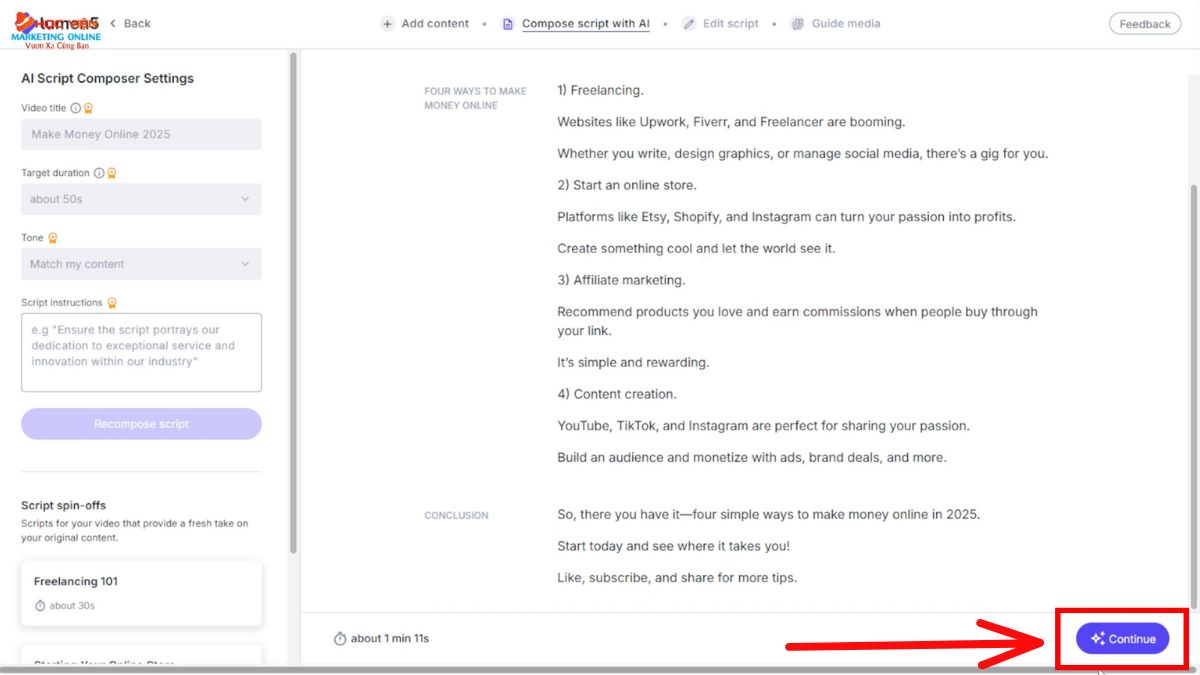
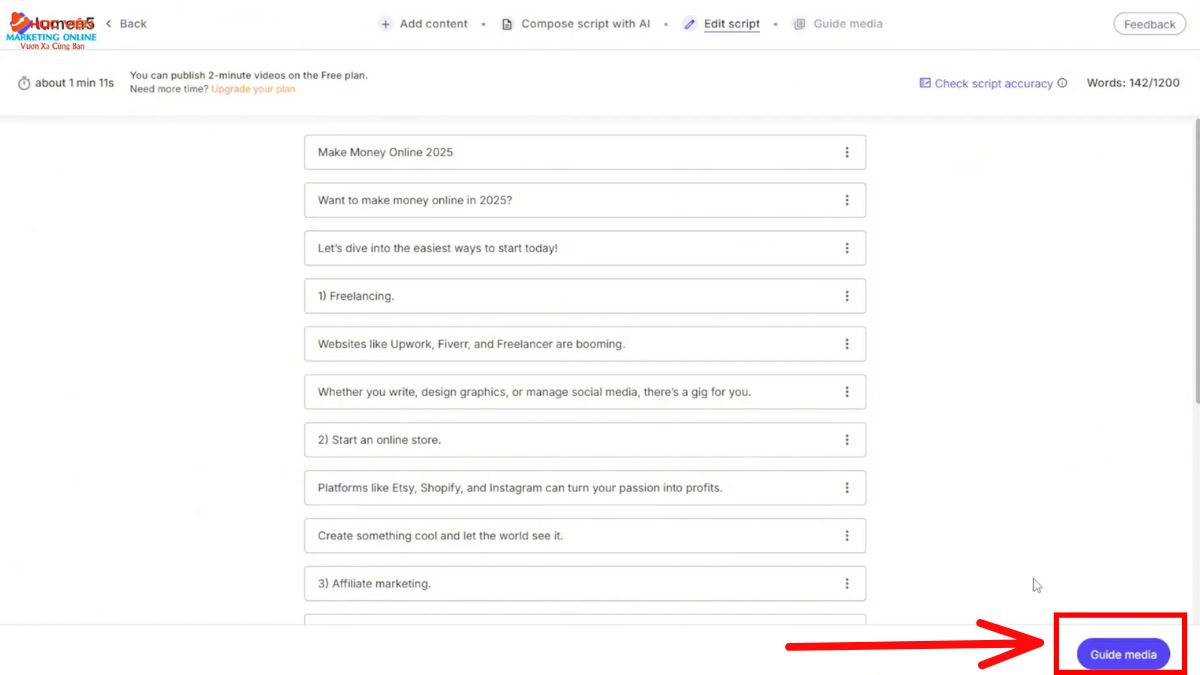
- Bạn có thể tải lên video có sẵn từ máy tính hoặc chỉ sử dụng thư viện video stock của Lumen5.
- Nhấn "Generate video" để hoàn tất cài đặt tạo video.
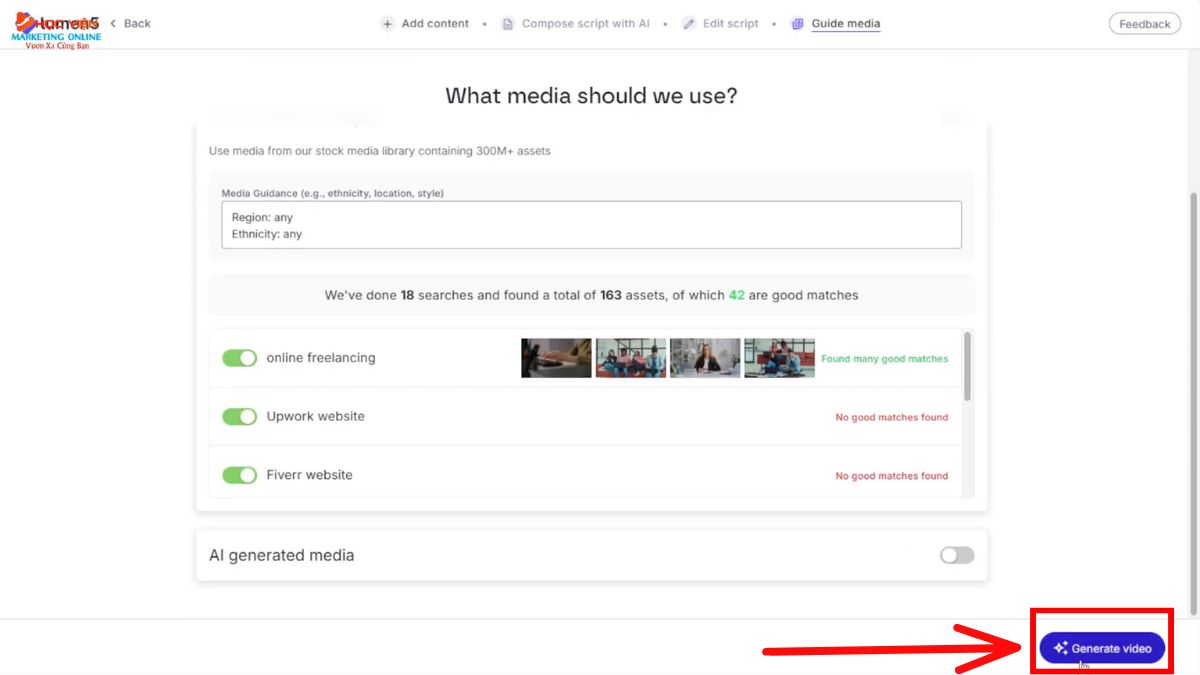
Bước 5: Chỉnh sửa và xuất bản:
- Bạn có thể thêm cảnh quay, thay đổi âm thanh hoặc nhạc nền, tương tự như Pictory và InVideo.
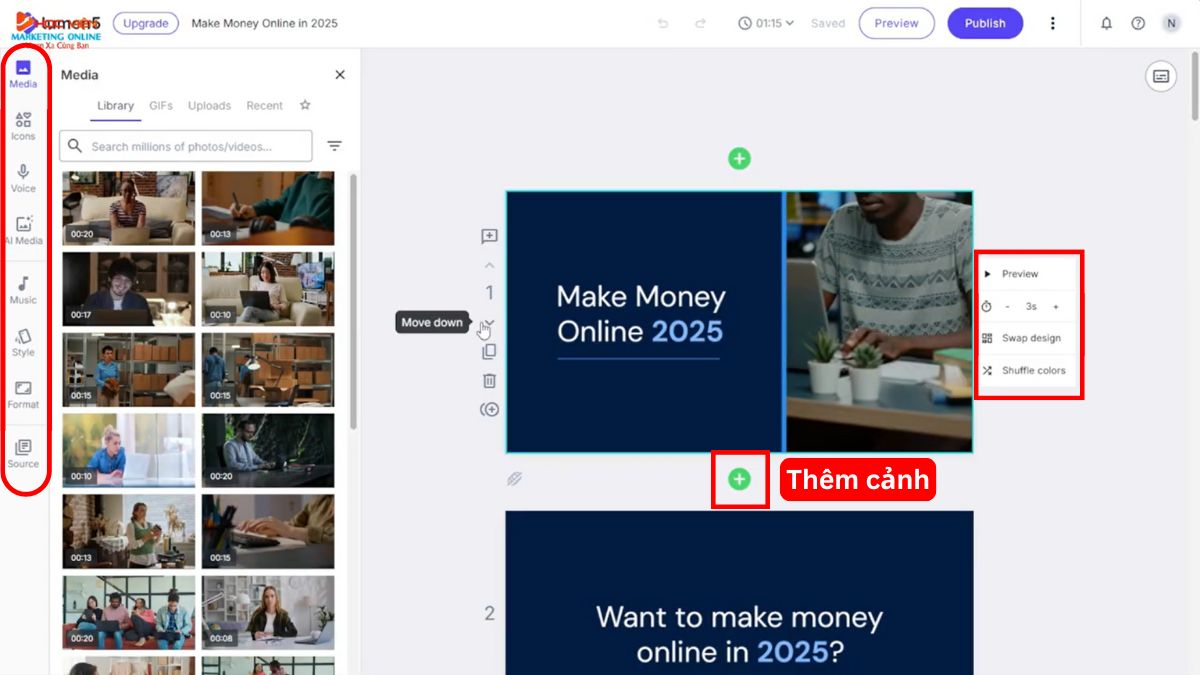
- Nhấn "Public" và sau đó "Download" để tải video về máy.
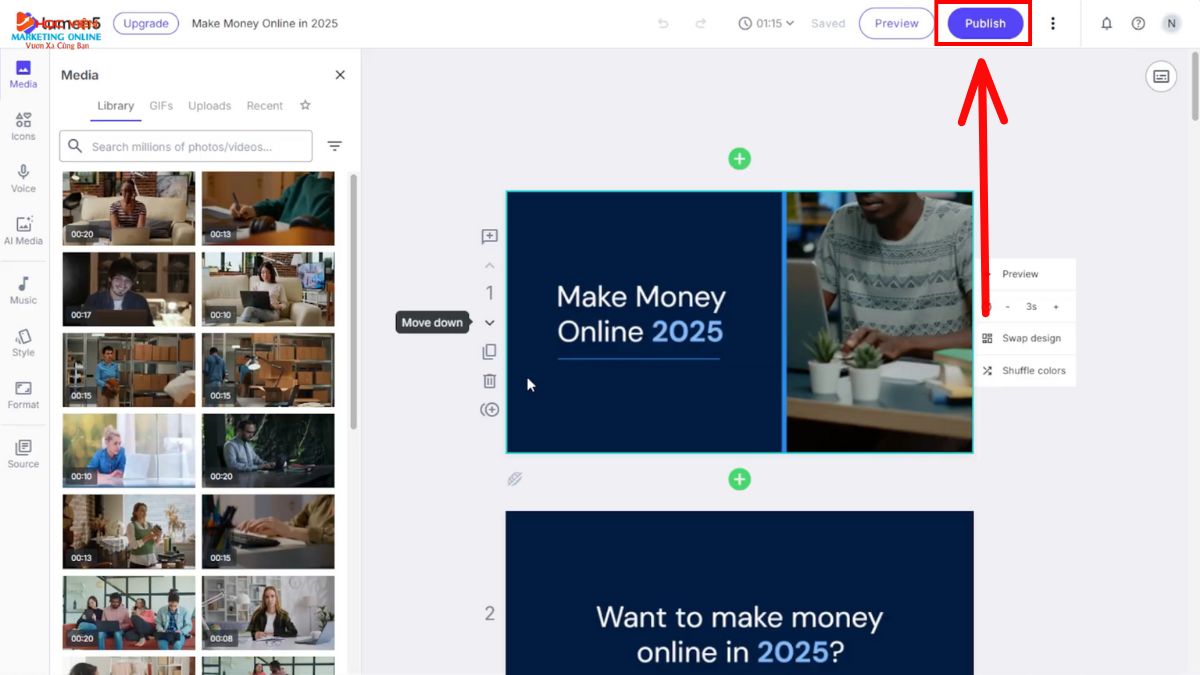
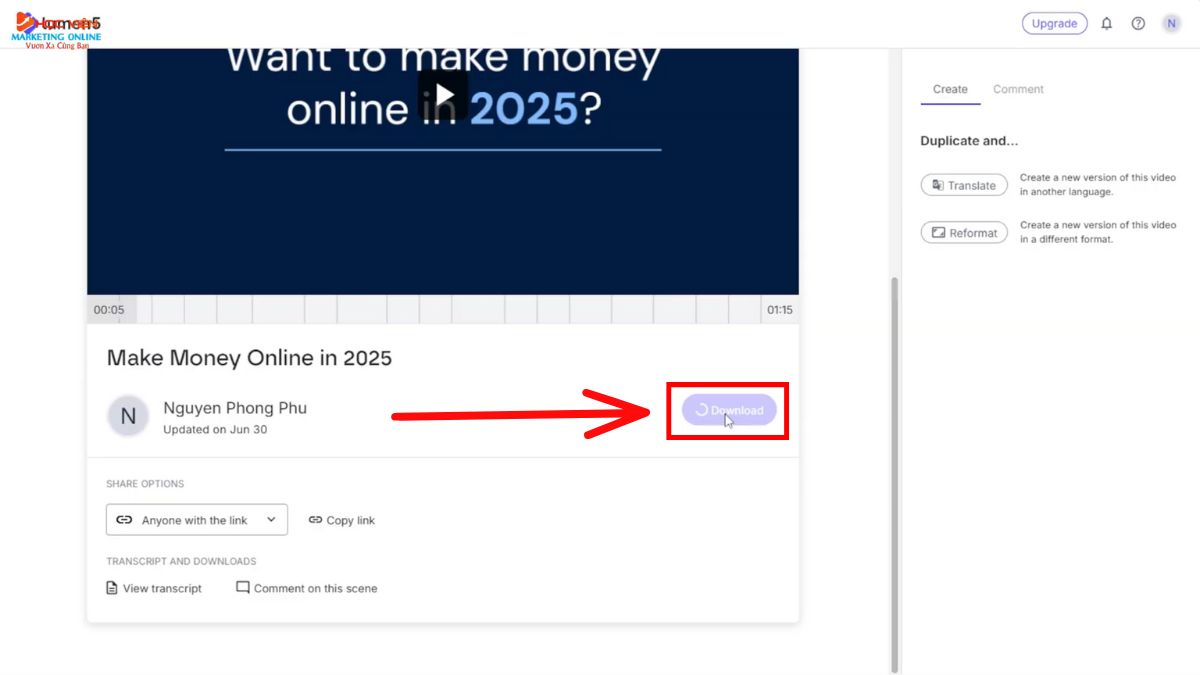
Công cụ AI làm thumbnail Youtube view ngoại chuyên nghiệp
Có ba công cụ làm Youtube view ngoại bằng AI hàng đầu để tạo thumbnail chuyên nghiệp là Canva, ChatGPT và Photoshop.
Canva
Canva là một công cụ rất tốt để hỗ trợ những người mới bắt đầu thiết kế, đặc biệt là với các tiện ích dành riêng cho việc thiết kế thumbnail YouTube.
Bước 1: Truy cập và khởi tạo:
- Bạn truy cập trang web http://canva.com.
- Sau đó, bạn bấm vào phần "Tạo" và tìm kiếm "Hình thu nhỏ" để chọn cài đặt sẵn cho hình thu nhỏ YouTube.
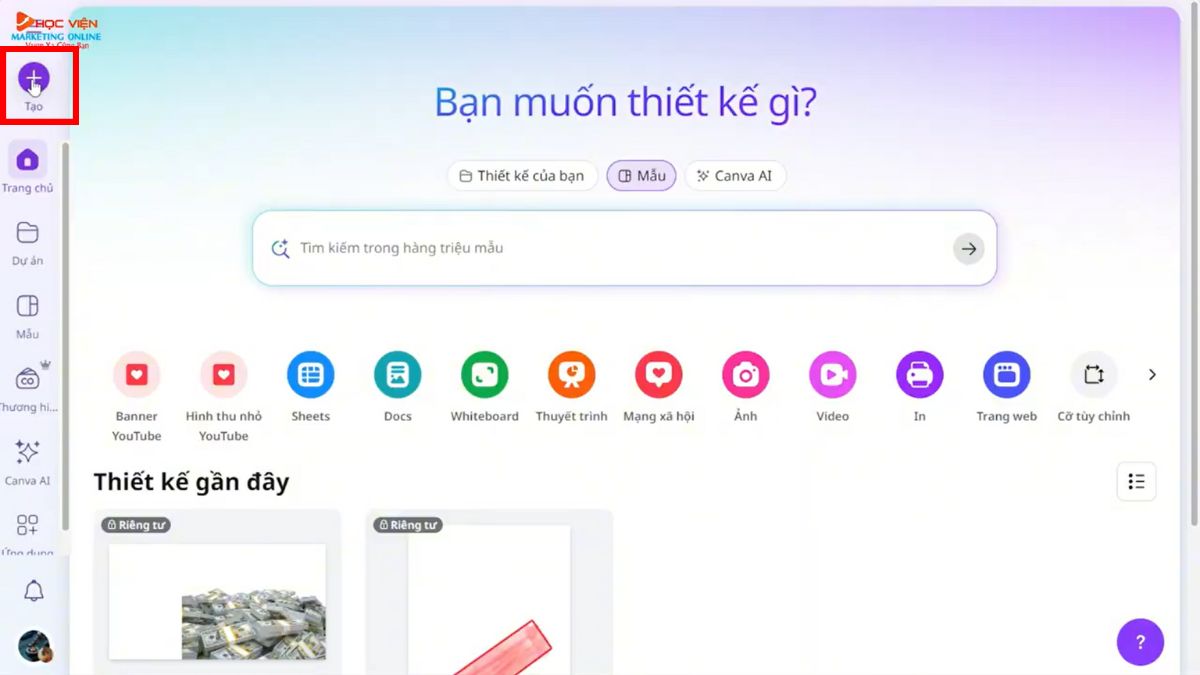
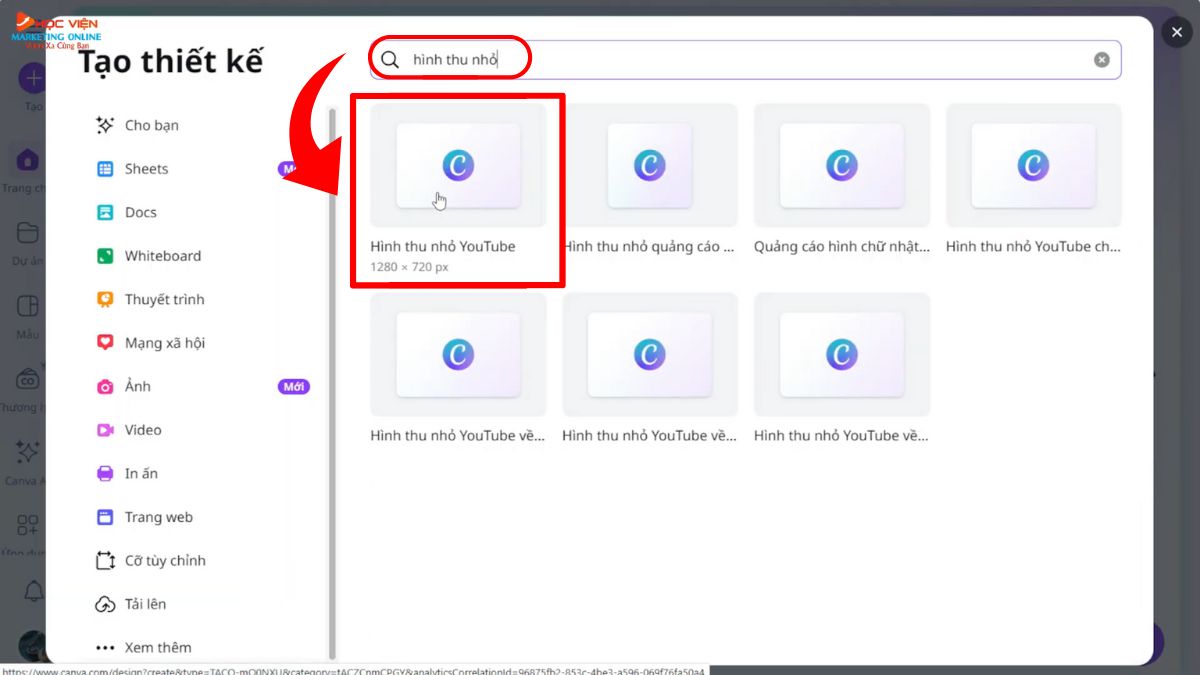
Bước 2: Chọn mẫu thiết kế:
- Bạn có thể chọn một mẫu có sẵn và tùy chỉnh thông tin để phù hợp với thiết kế của mình.
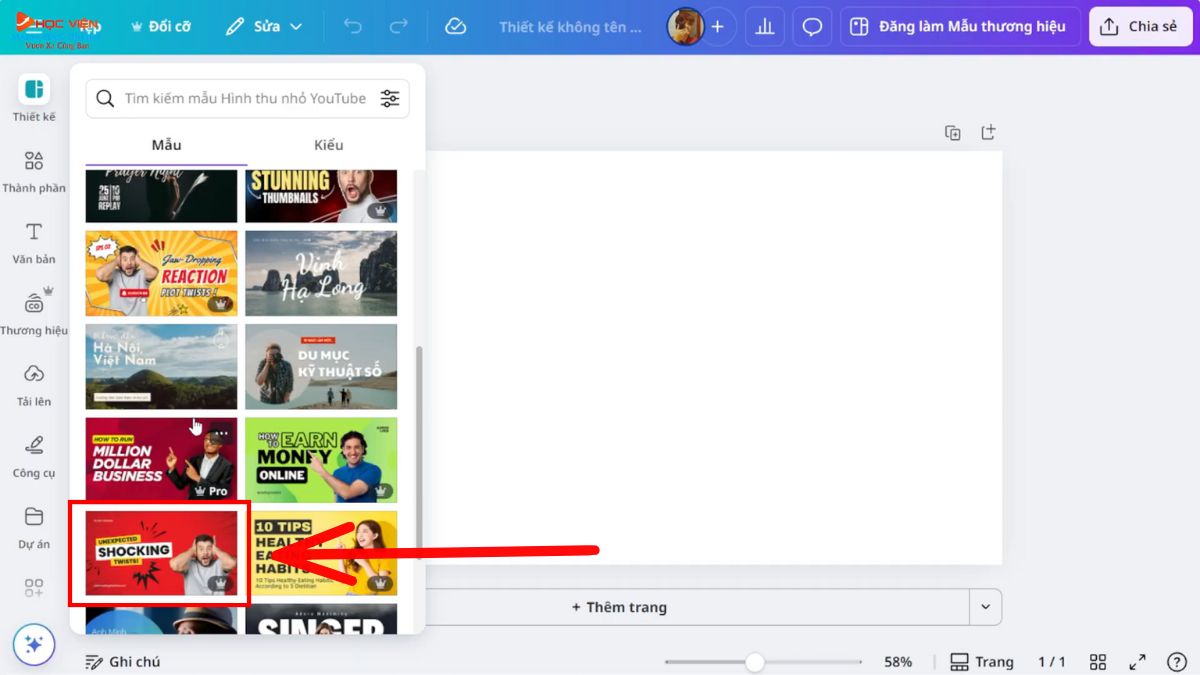
- HVMO sẽ thay thế hình ảnh người trong thiết kế mẫu.
Bước 3: Bạn ấn chọn đối tượng mình muốn chỉnh sửa và ấn vào biểu tượng “thùng rác” để xóa.
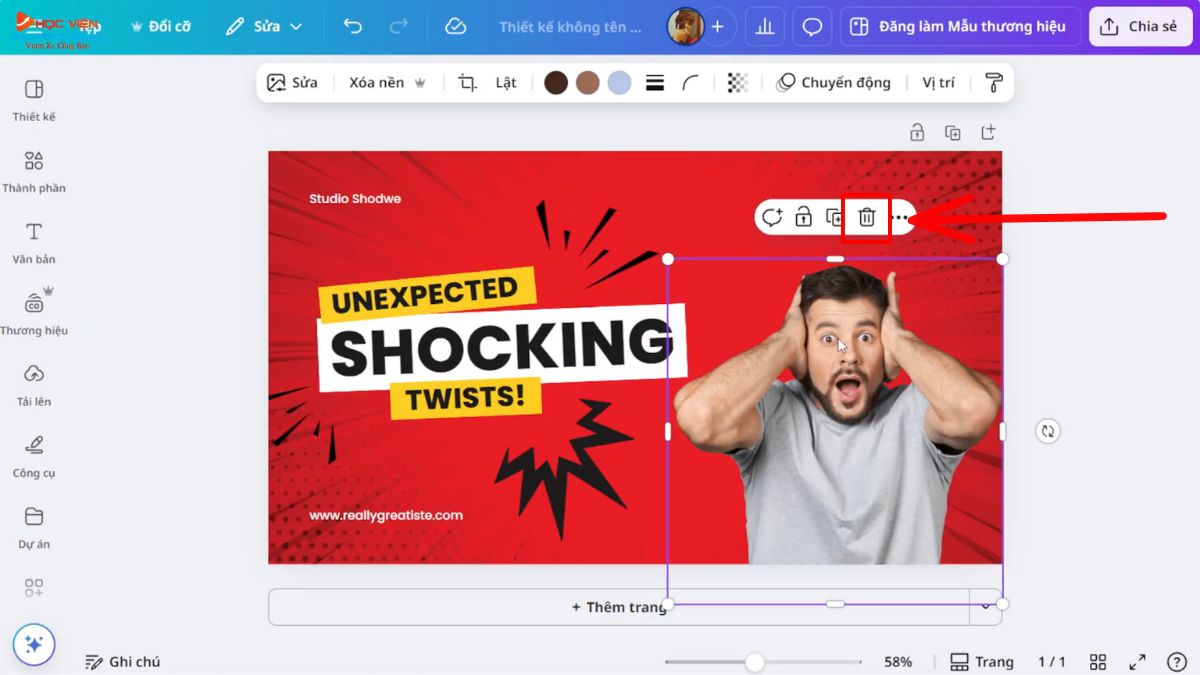
Bước 4: Để tải lên hình ảnh của mình, bạn chọn “Tải lên” → “Tải lên tệp” → Tải lên hình ảnh và ấn chọn để thêm vào thiết kế.
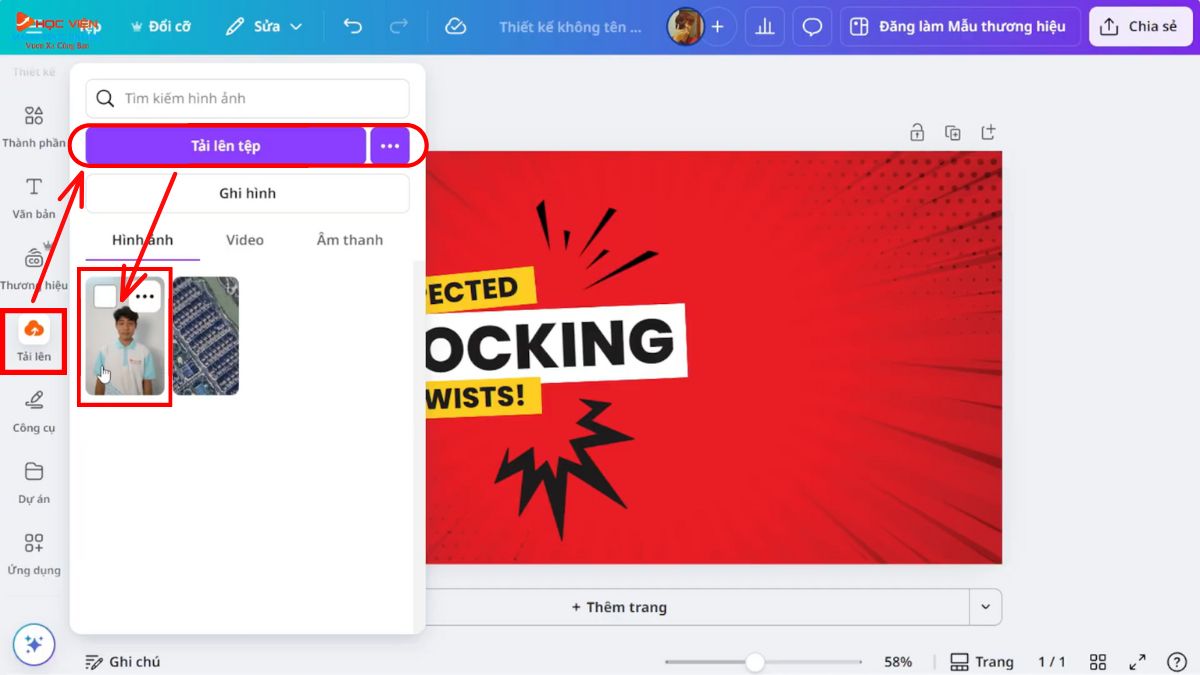
Bước 5: Chỉnh sửa với tính năng AI của Canva:
- Xóa nền: Để xóa nền, bạn ấn chọn hình ảnh đó và bấm chọn tính năng “Xóa nền” ở thanh công cụ phía trên màn hình.
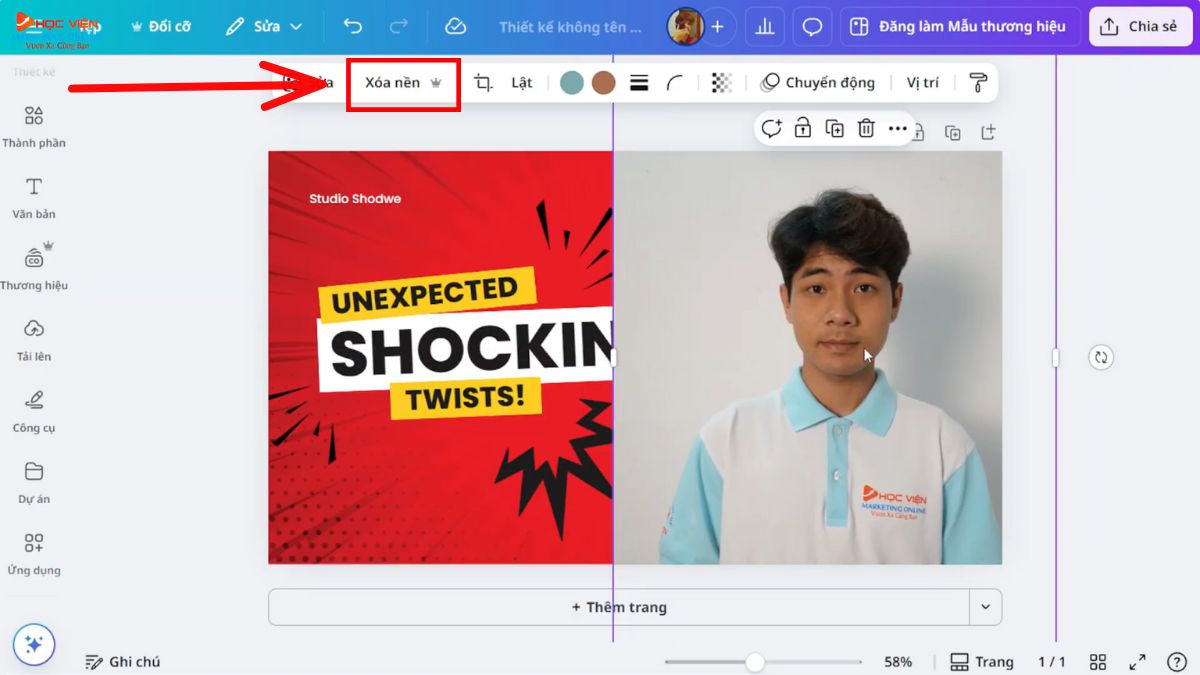
- Công cụ Magic Studio: Trong tab "Magic Studio", Canva cung cấp nhiều công cụ AI khác như "Chỉnh sửa Magic", "Chọn Magic", "Xóa Magic".
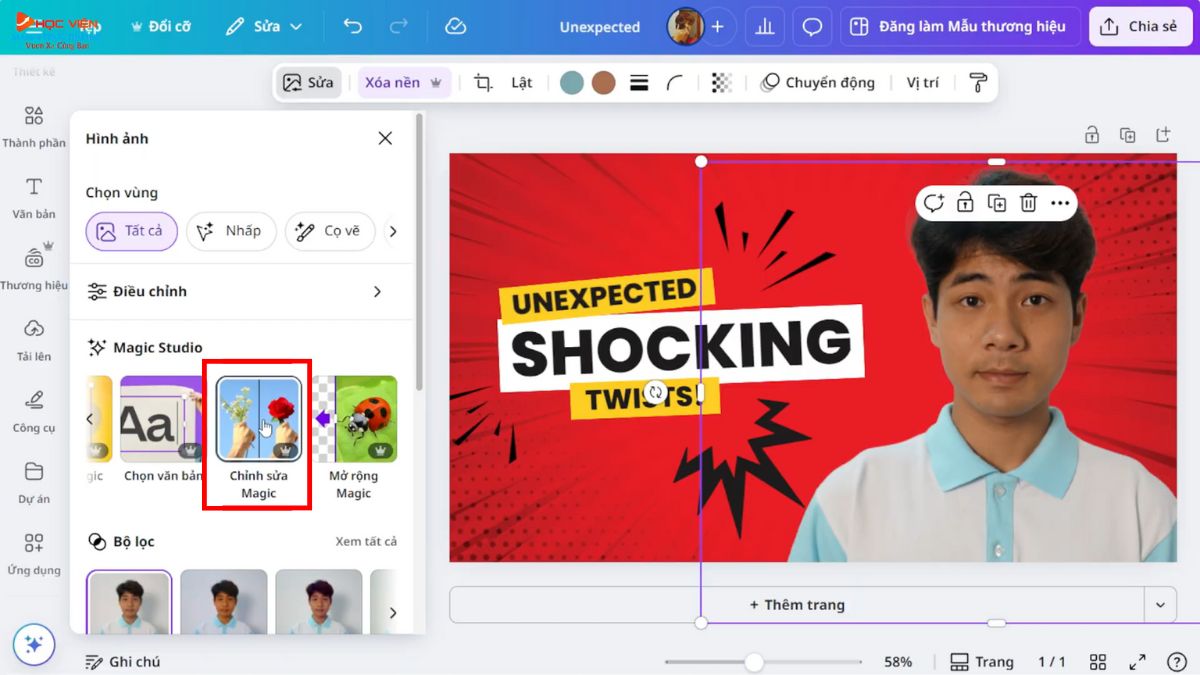
- Để sử dụng công cụ “Chỉnh sửa Magic”: Bạn tô vào phần cần sửa, nhập nội dung và nhấn “Tạo” để AI chỉnh theo nội dung đó.
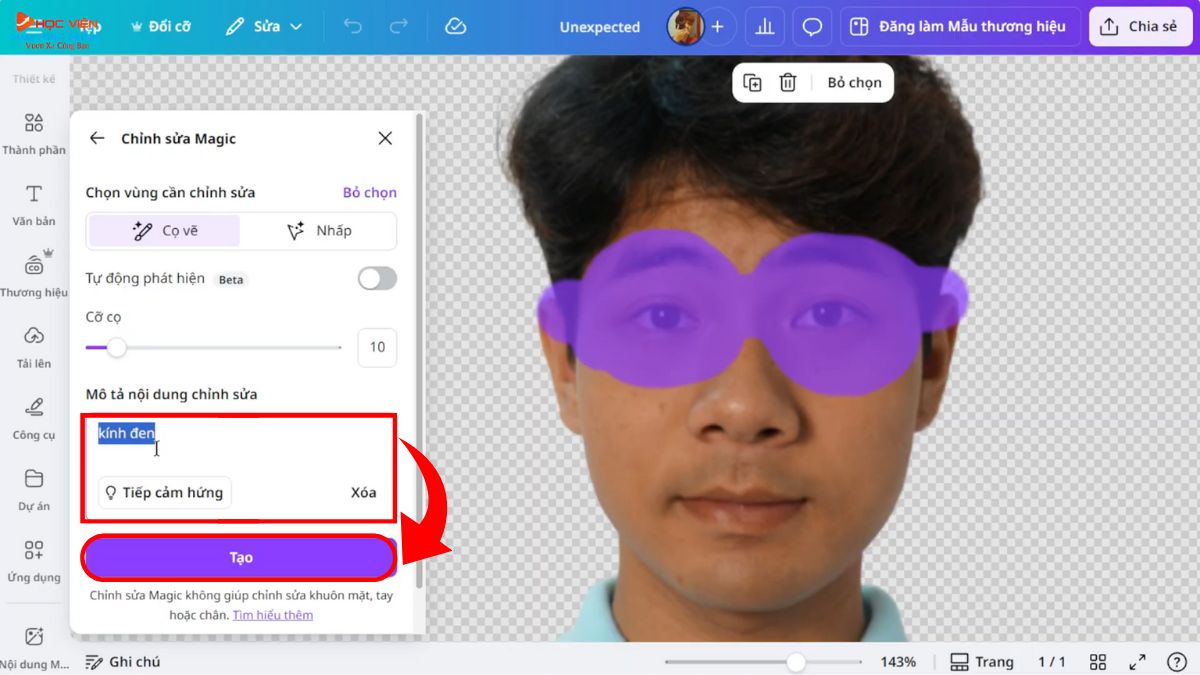
Kết quả:
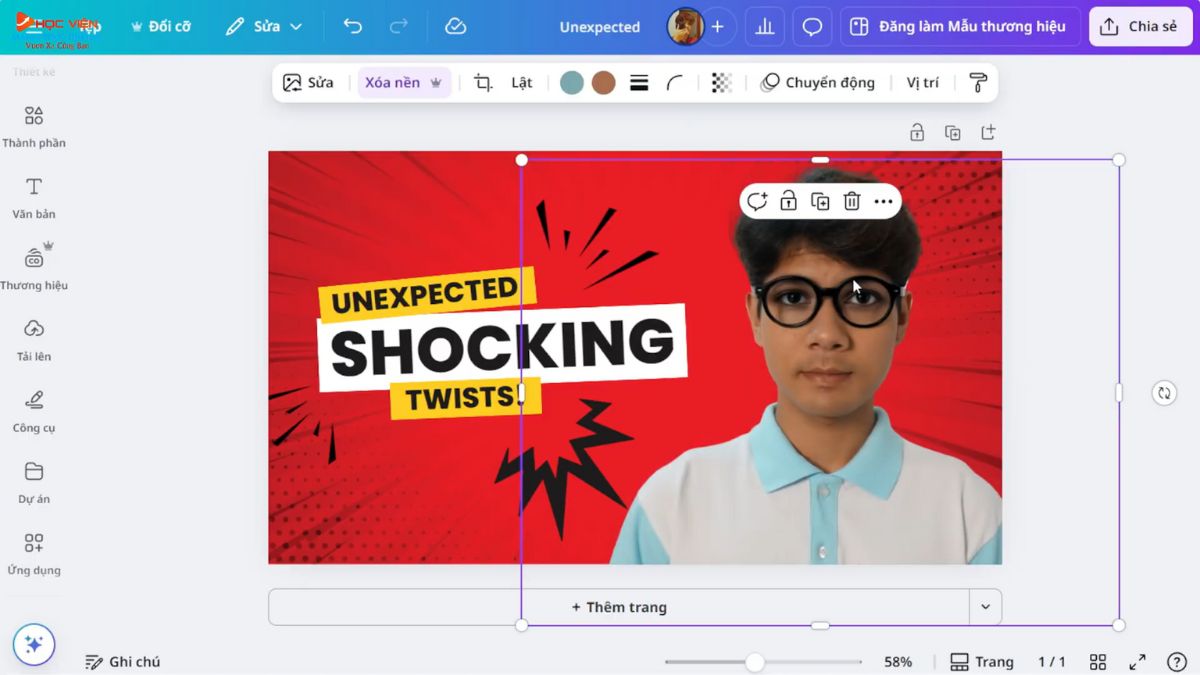
ChatGPT
Bước 1: Bạn truy cập trang web https://chatgpt.com/.
Bước 2: Vào phần “Công cụ” và chọn “Tạo hình ảnh”.
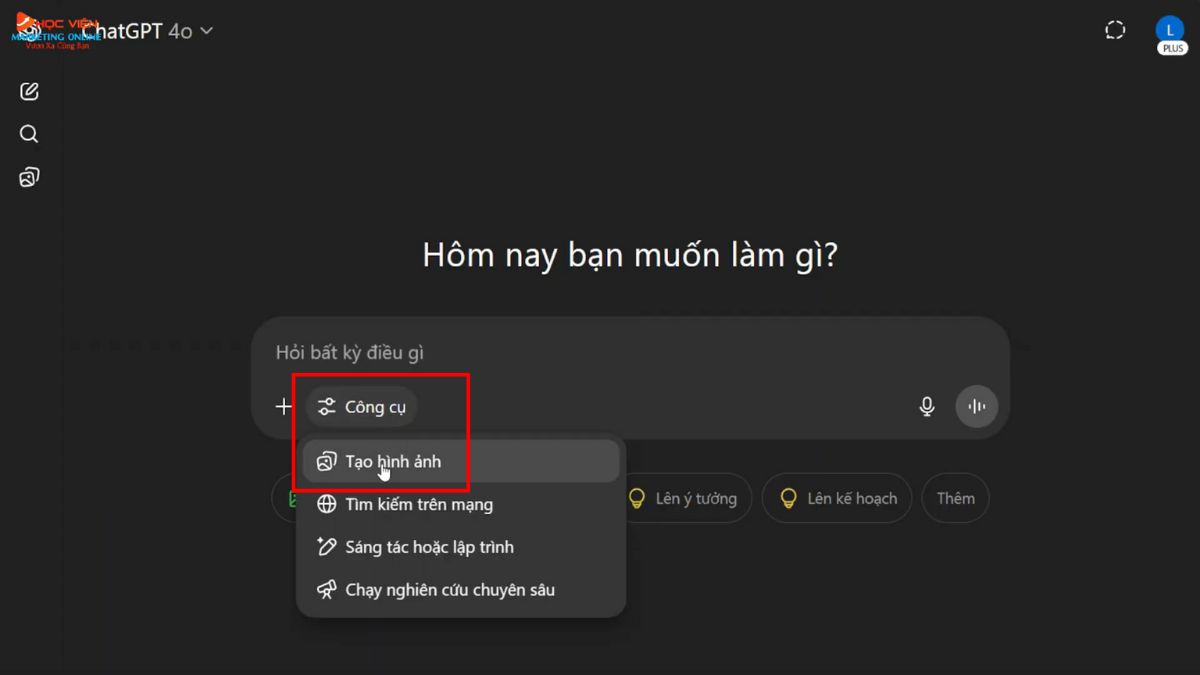
Bước 3: Nhập mô tả nội dung thumbnail của bạn và nhấn Gửi để AI thực hiện yêu cầu.

Kết quả:
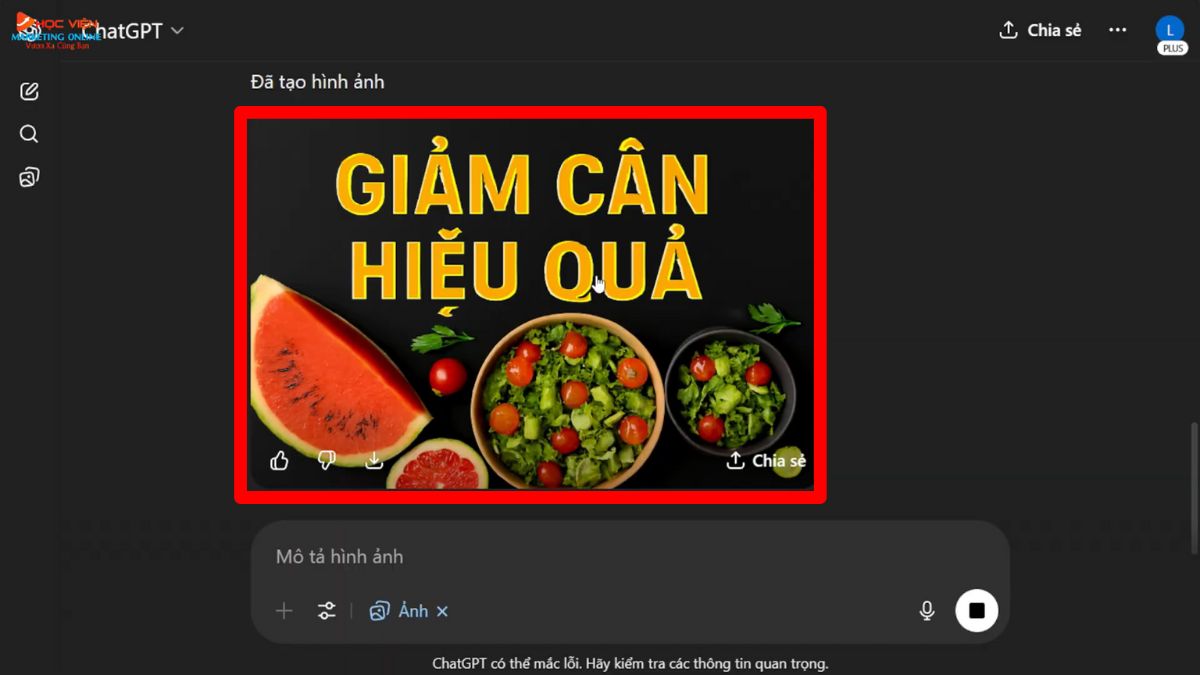
Lưu ý:
- Bạn có thể sử dụng câu lệnh của HVMO: “Tạo hình thu nhỏ với nền tối màu, các loại thực phẩm như dưa hấu, bưởi, và các món salad tươi sáng ở trung tâm. Tiêu đề "Giảm Cân Hiệu Quả" được viết với font chữ lớn, màu sắc tươi sáng, gây ấn tượng mạnh.”
- Chữ được tạo bởi AI hiện tại có thể có một chút biến dạng, nhưng bạn có thể thêm vào Canva và chỉnh sửa lại hoặc sử dụng luôn nếu thấy phù hợp, vì AI chưa thể hoàn hảo 100%.
Photoshop
Photoshop là công cụ thiết kế chuyên nghiệp với nhiều tính năng AI mạnh mẽ. Nếu đã có kỹ năng chỉnh sửa, học Photoshop sẽ giúp bạn tạo hình thu nhỏ chuyên nghiệp.
Xóa nền tự động (Automatic Background Removal)
Bước 1: Bạn chọn chức năng xóa nền.
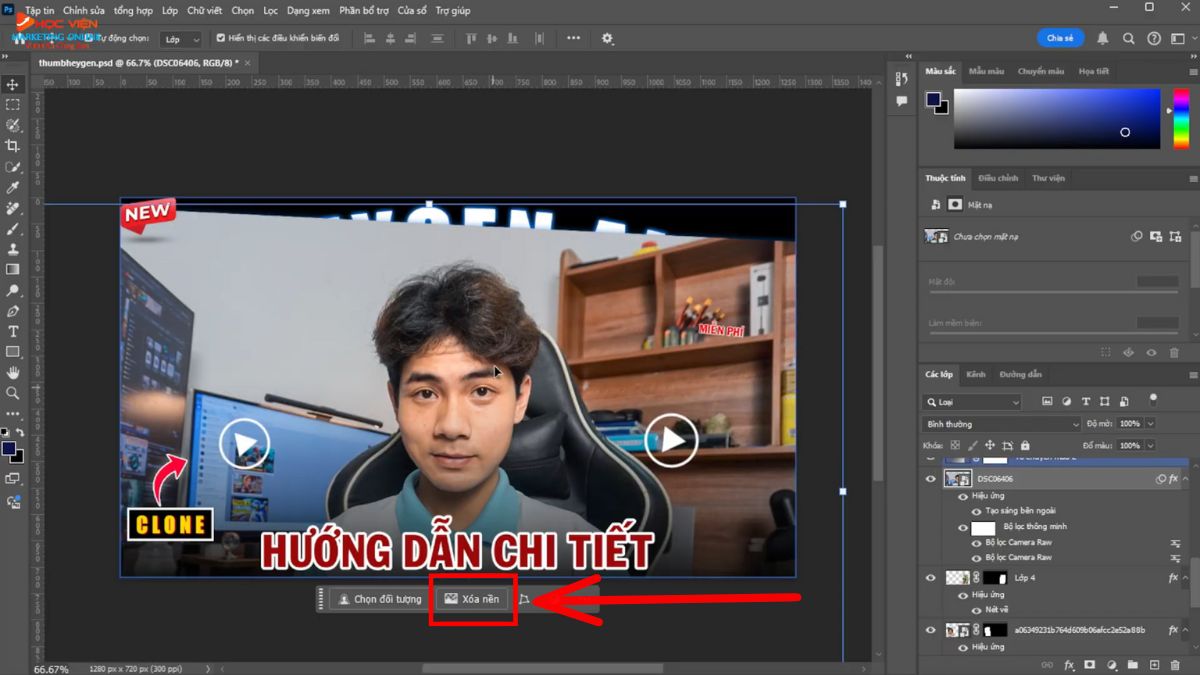
Bước 2: AI sẽ tự động quét và xóa phần nền thừa, chỉ giữ lại đối tượng chính.

Chỉnh sửa hình ảnh bằng AI (AI-powered Image Editing)
Bước 1: Bạn sử dụng công cụ “Tạo vùng chọn” để tô vào phần bạn muốn chỉnh sửa.
Bước 2: Sau đó, bạn nhập yêu cầu mong muốn.
Bước 3: Bạn nhấn “Tạo” và photoshop sẽ tự động chỉnh sửa theo yêu cầu của bạn.
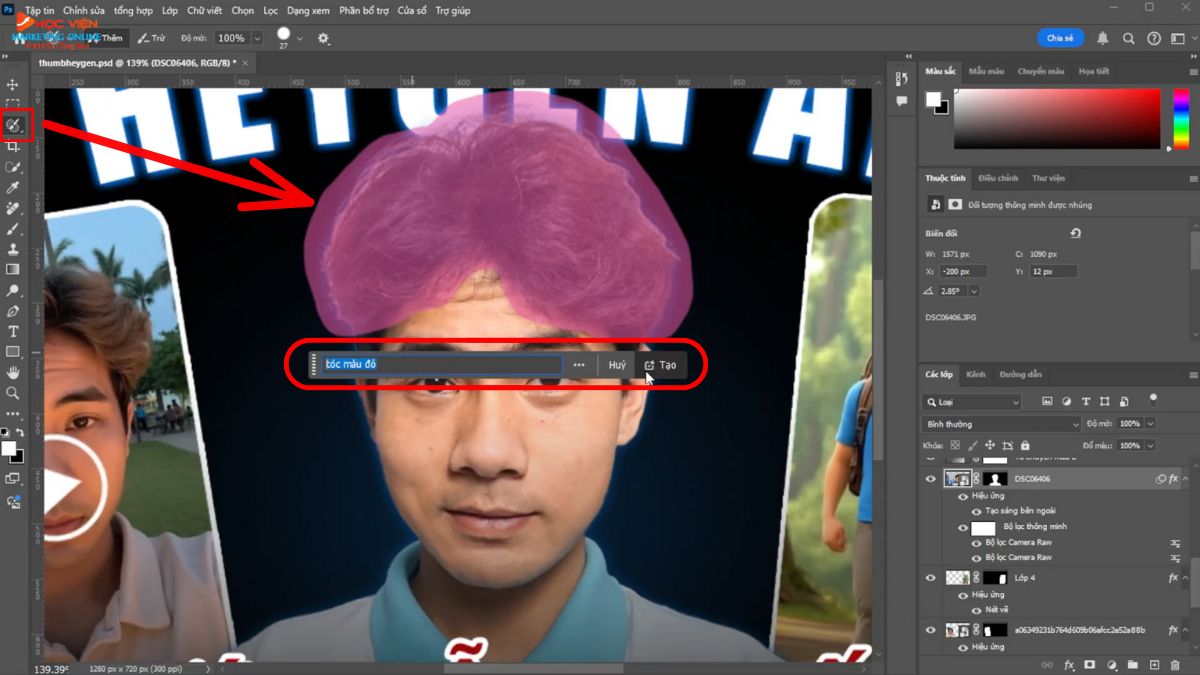
Tạo nền (Background Creation) bằng AI
Bước 1: Bạn nhấn chọn dấu “+” để thêm một lớp mới.
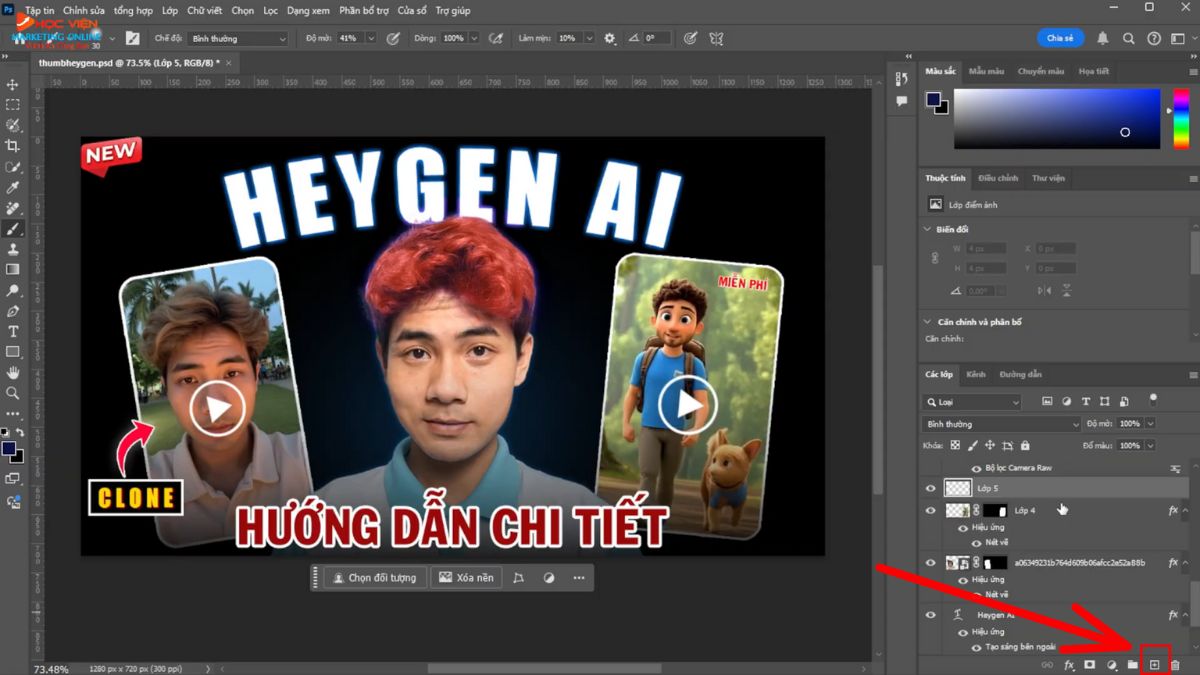
Bước 2: Quét chọn toàn bộ khu vực nền và nhập yêu cầu để AI tạo background phù hợp.

Bước 3: AI sẽ tạo ra các ý tưởng background, và bạn có thể tùy chỉnh thêm để nó phù hợp với nội dung thiết kế của mình.
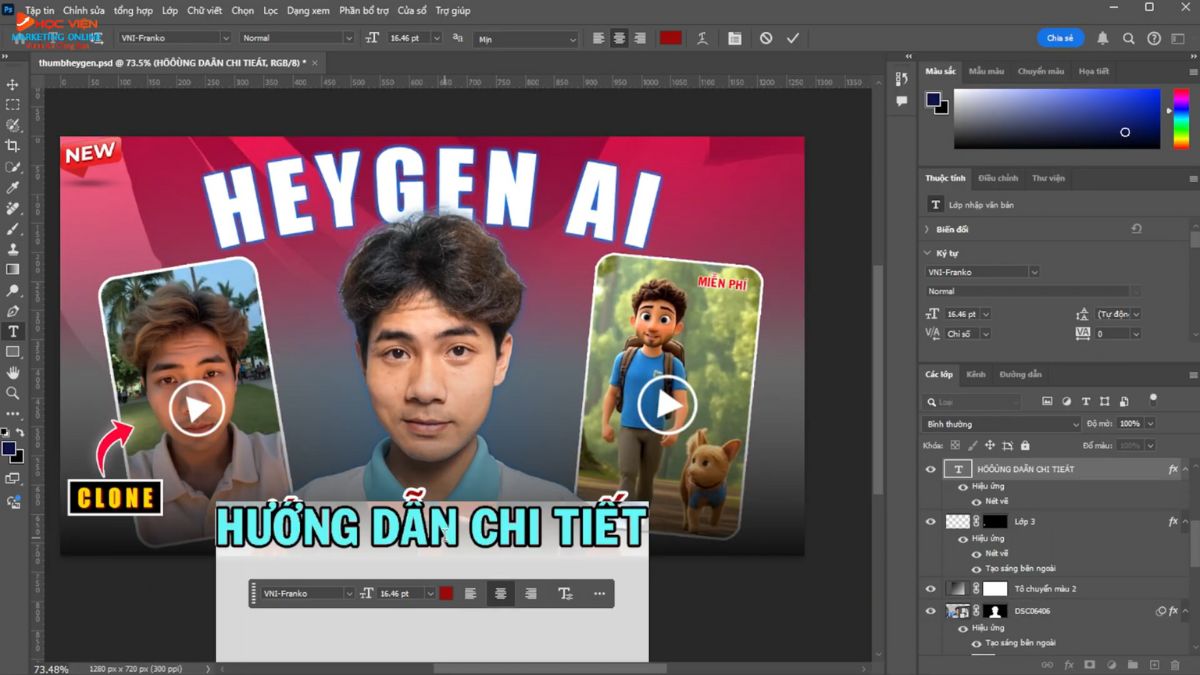
Khám phá bí quyết tăng trưởng kênh Youtube vượt trội với công cụ AI! Tham gia khóa học làm Youtube view ngoại bằng AI tại Học viện Marketing Online và chinh phục thế giới Youtube ngay bây giờ!
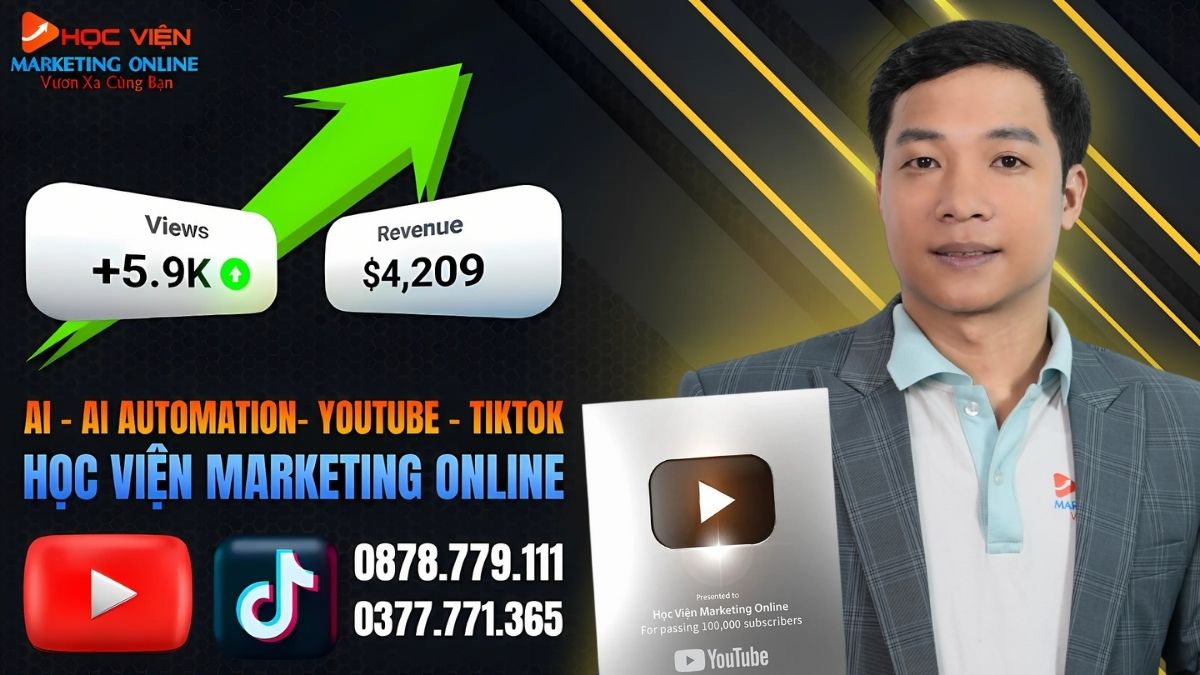
Liên hệ Zalo/Hotline 0878 779 111 hoặc để lại thông tin phía dưới bài viết để đăng ký khóa học và nhận ưu đãi ngay hôm nay!
Công cụ làm Youtube view ngoại tạo giọng nói nhân tạo và clone giọng nói
Elevenlabs
Chuyển văn bản thành giọng nói (Text-to-Speech)
Đây là tính năng giúp bạn biến bất kỳ văn bản nào thành giọng nói tự nhiên.
Bước 1: Bạn truy cập vào trang web http://elevenlab.io.
Bước 2: Trong giao diện chính, bạn chọn tính năng "Text to Speech" để nhập văn bản và AI sẽ chuyển đổi sang giọng nói cho bạn.
Bước 3: Lựa chọn giọng đọc:
- Bạn bấm vào phần "Voice" để chọn giọng đọc.
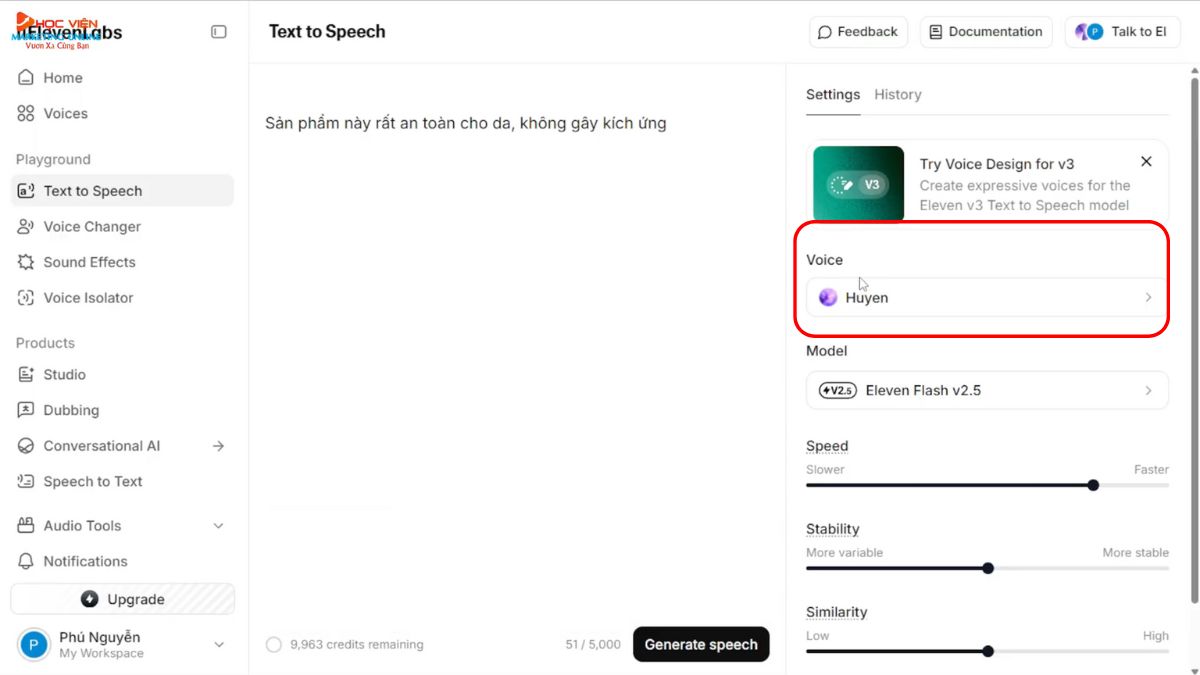
- Để khám phá thêm các giọng đọc, bạn chọn "Explore Voice Library".
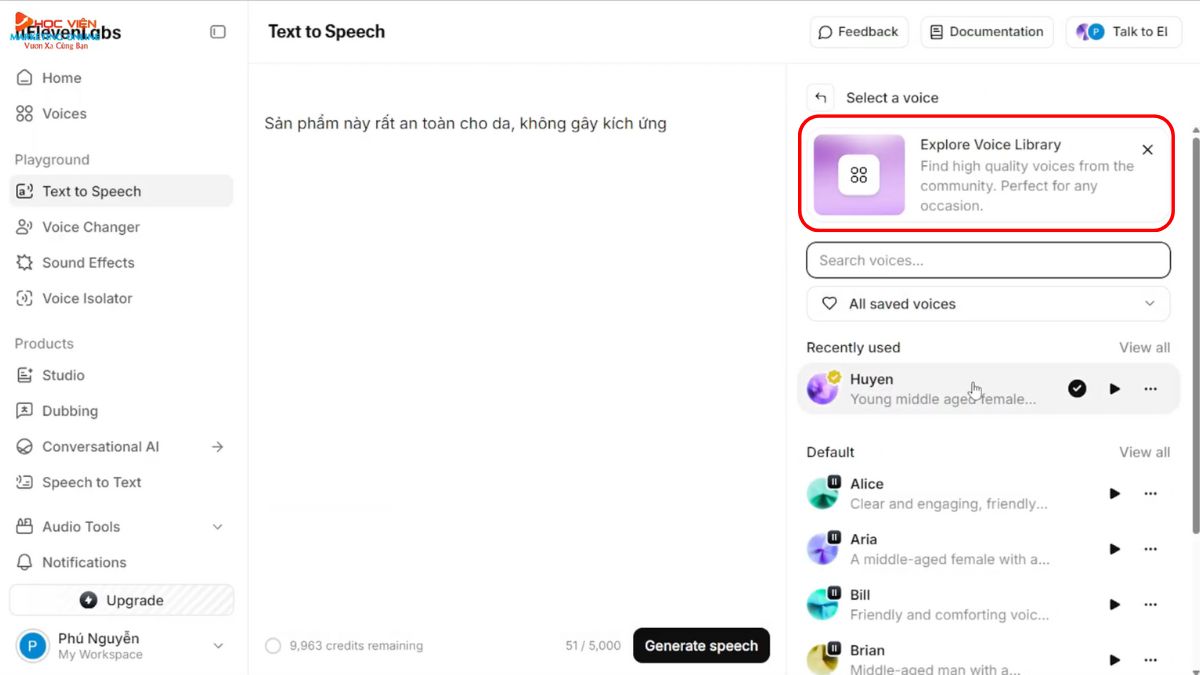
Lọc ngôn ngữ: Bấm vào phần "Filter" và lọc theo ngôn ngữ bạn muốn.
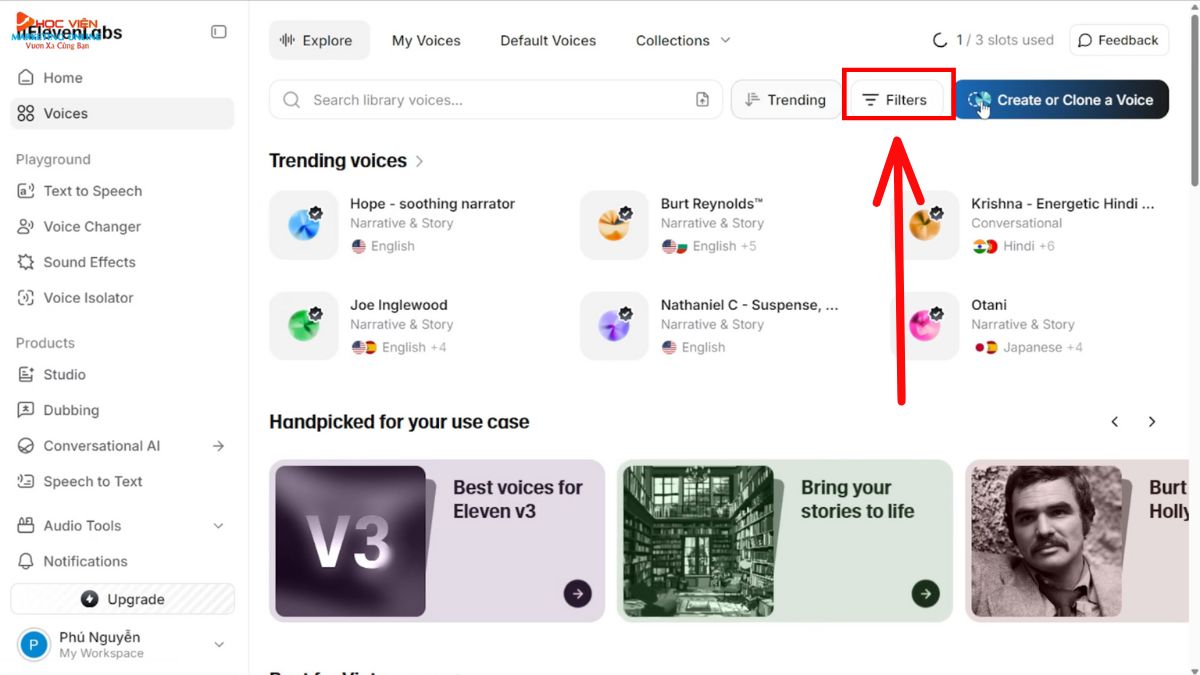
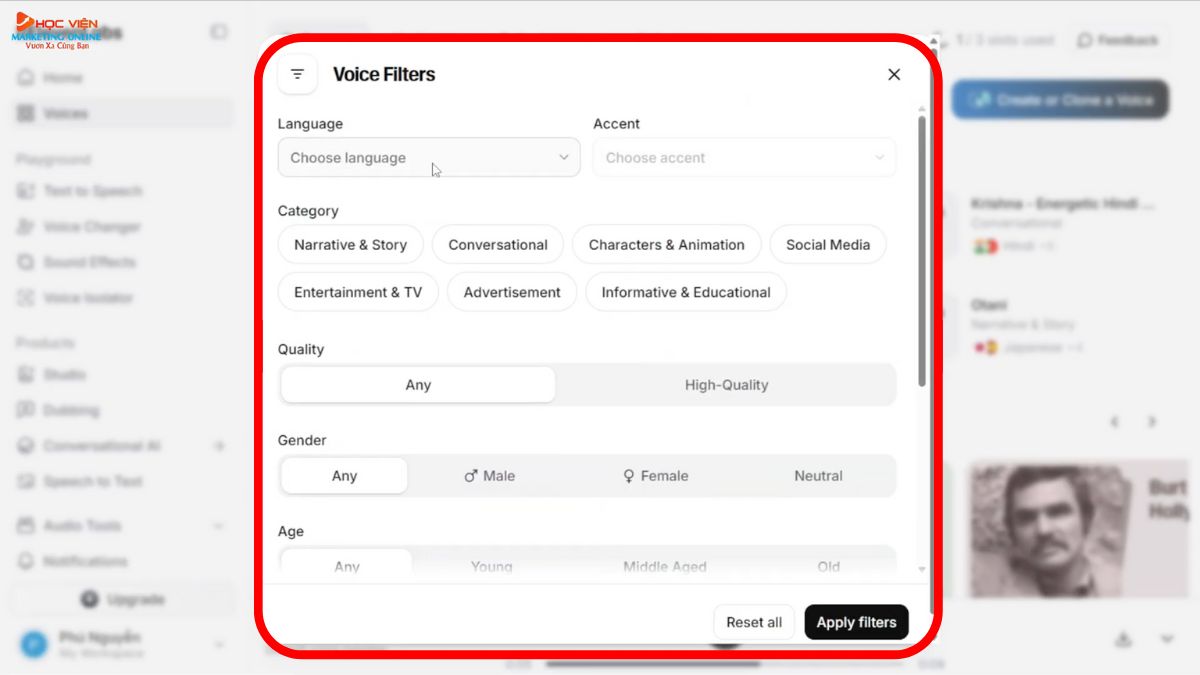
Chọn giọng đọc: Các giọng đọc có biểu tượng tích xanh trên đầu là giọng đọc tự nhiên và có chất lượng cao.
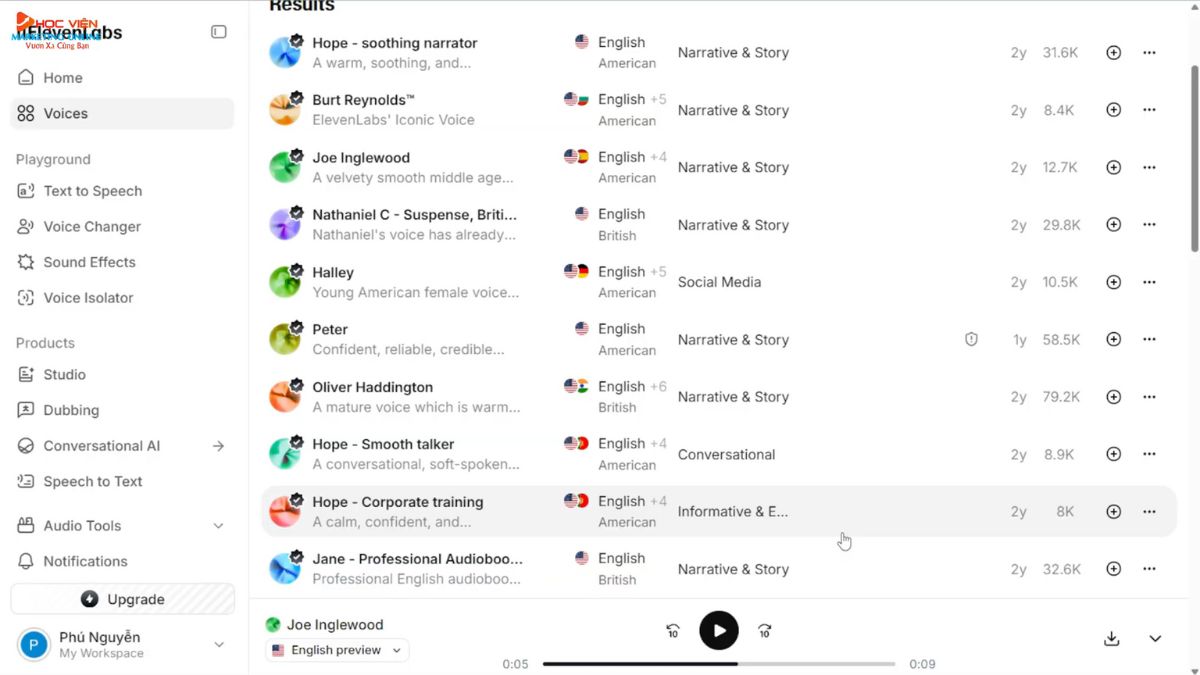
Thêm vào thư viện: Sau khi chọn được giọng ưng ý, bạn bấm vào biểu tượng “+” để thêm giọng đọc đó vào thư viện của mình.
Sử dụng giọng đã chọn: Sau khi thêm xong, bạn bấm chọn “Use voice” để sử dụng giọng đọc đó.
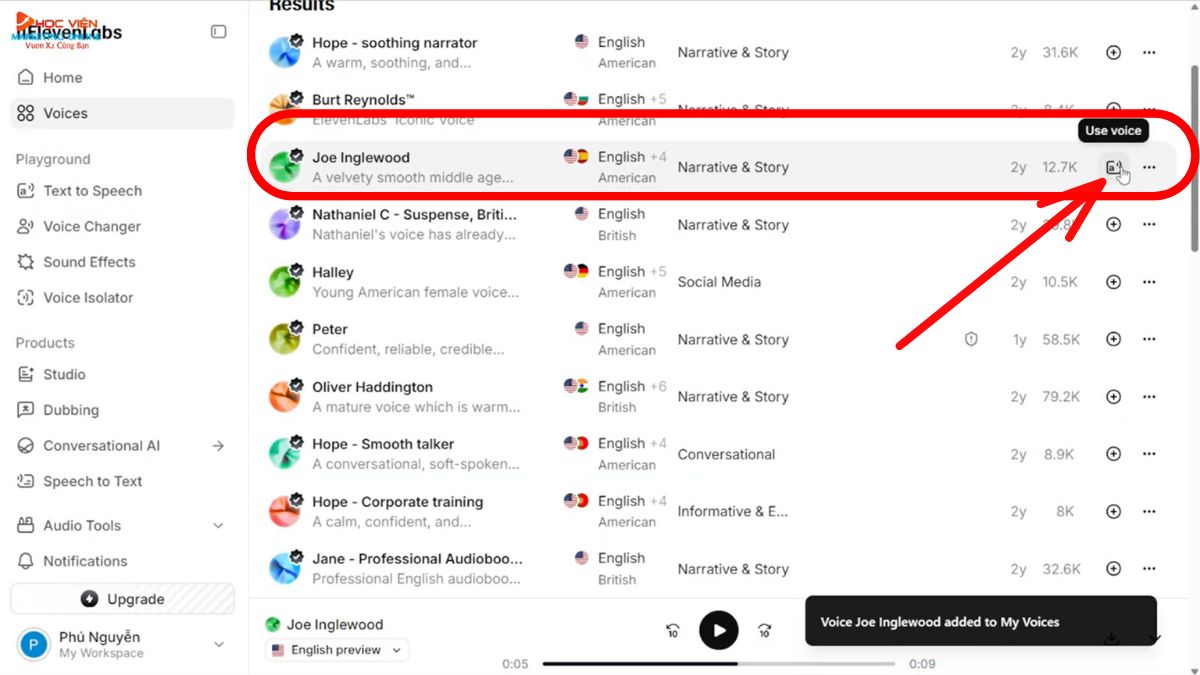
Bước 4: Chọn mô hình (Model)
- Bạn chọn mục "Model".
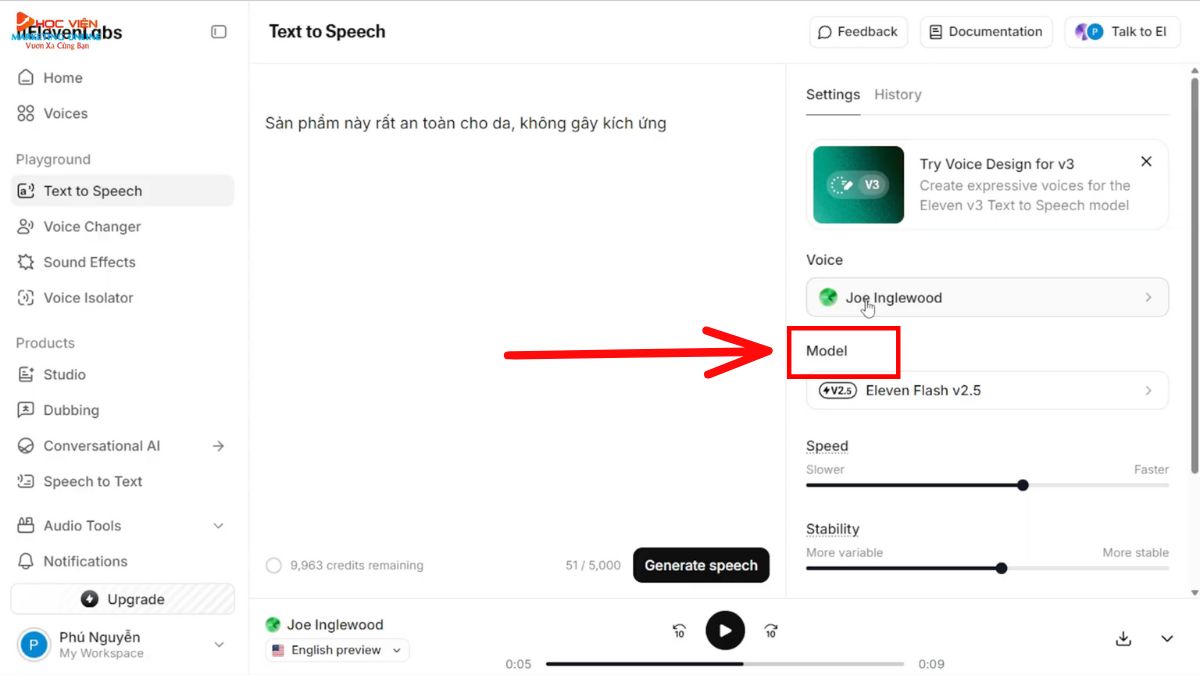
- Bạn nên lựa chọn mô hình V3 là mô hình mới nhất, hỗ trợ tất cả 70 ngôn ngữ và có chất lượng tốt nhất.
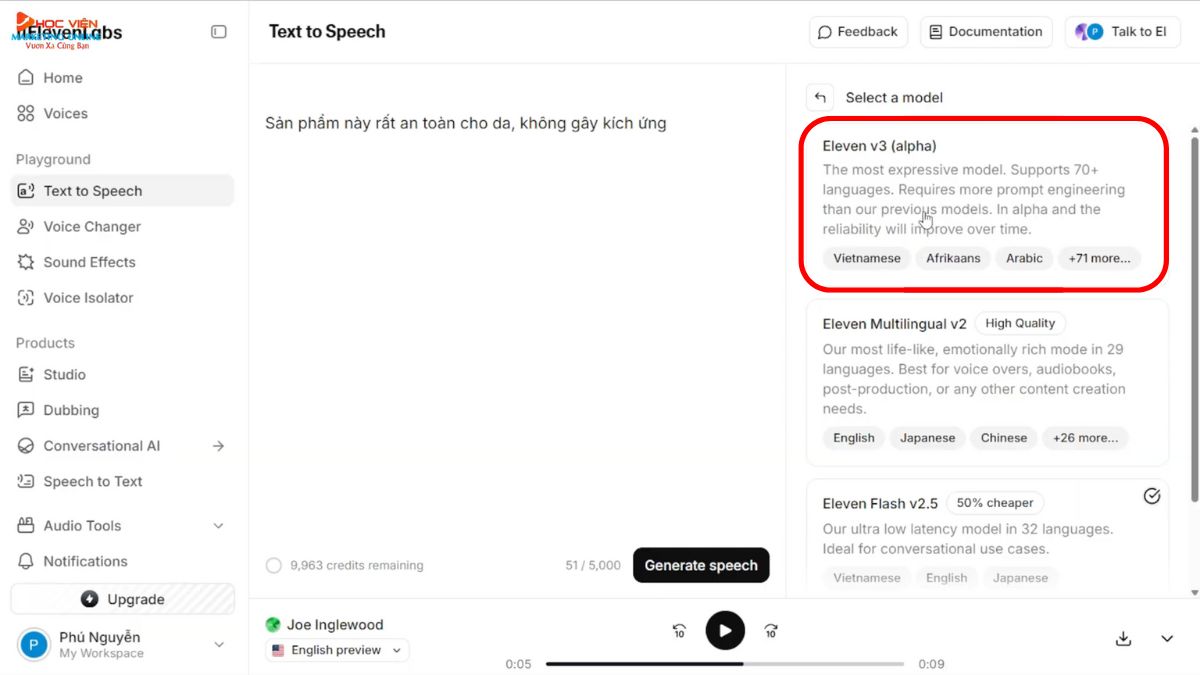
Bước 5:
- Bạn nhập đoạn văn bản bạn muốn chuyển đổi sang giọng nói vào ô văn bản
- Sau đó, bạn bấm vào phần "Generate speed" để AI tạo giọng đọc.

Bước 6:
- ElevenLabs sẽ tạo ra hai tùy chọn giọng đọc cho bạn lựa chọn.
- Nếu hài lòng, bạn bấm vào biểu tượng “Tải xuống” để tải file âm thanh về máy.
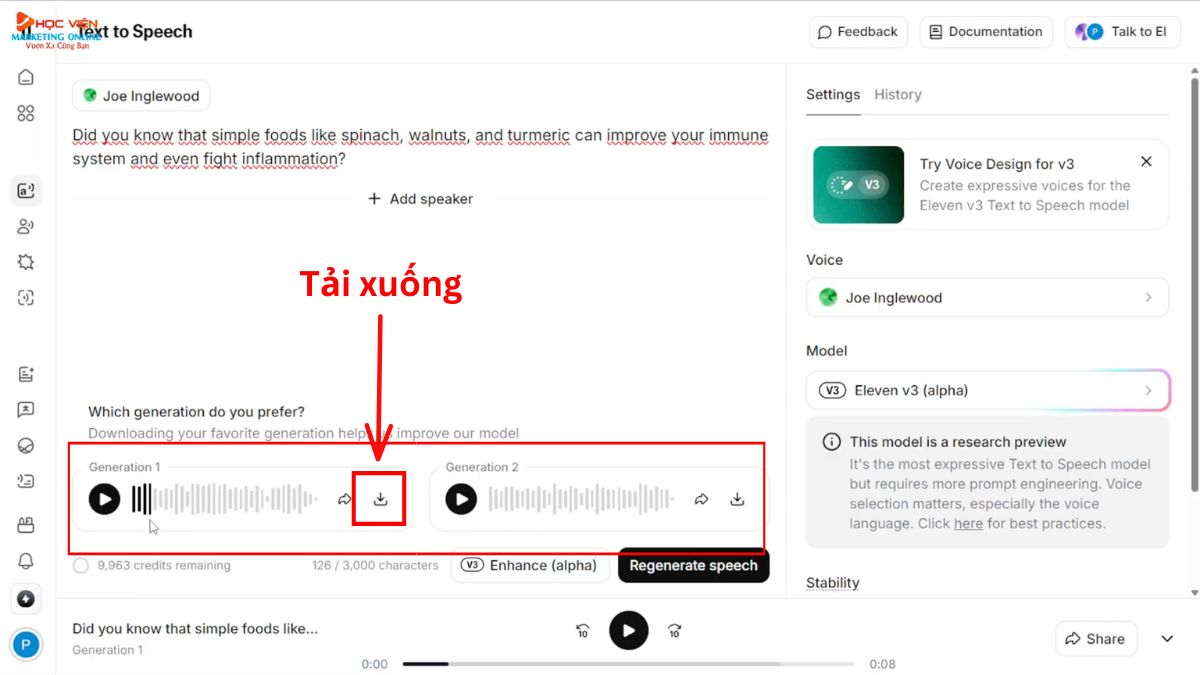
Sao chép/nhân bản giọng nói (Voice Cloning)
Tính năng này cho phép AI học và sử dụng chính giọng nói của bạn để đọc văn bản.
Bước 1: Trong giao diện ElevenLabs, bạn sẽ chuyển qua tab "Voice" và bấm vào phần "My Voice".
Bước 2: Bạn chọn vào phần "Create or clone a voice".
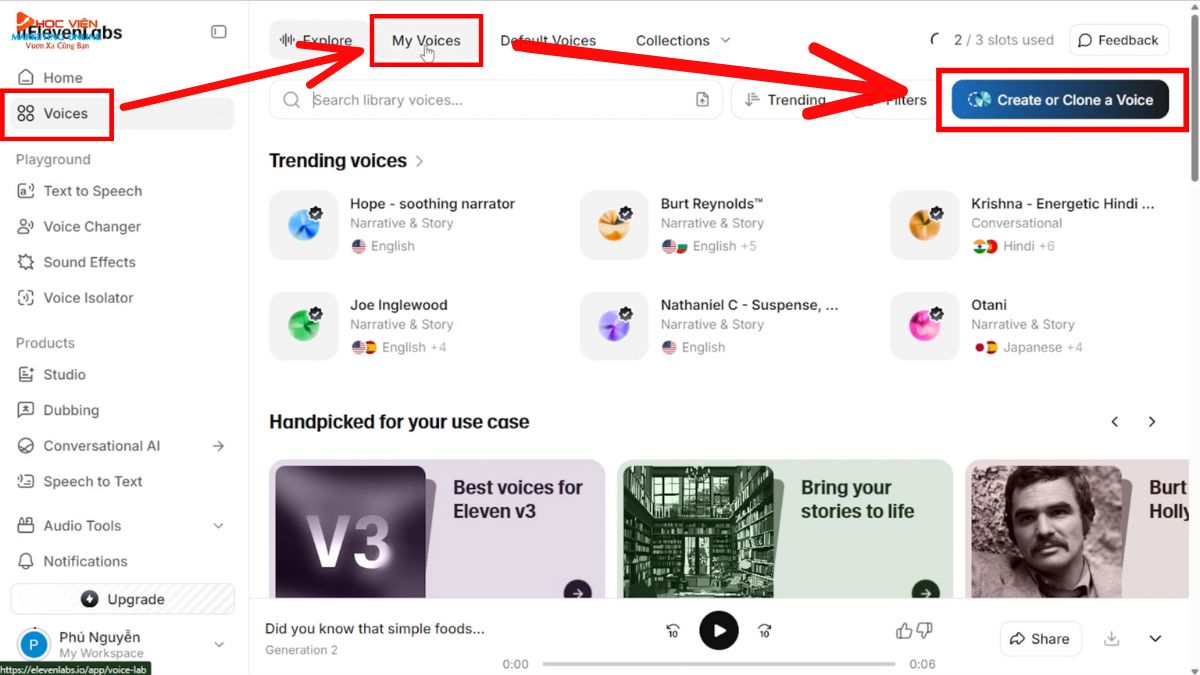
Bước 3: Lựa chọn loại sao chép giọng nói: Có hai tính năng chính để bạn lựa chọn:
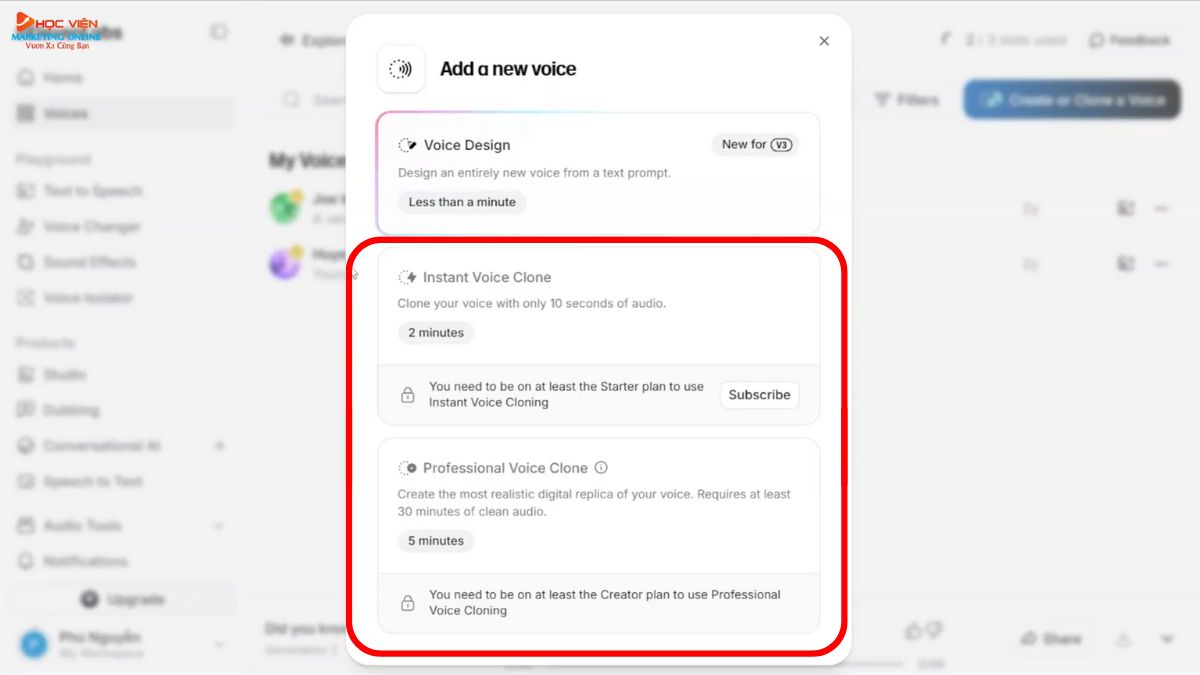
- Instant Voice Clone: Tính năng này giúp sao chép giọng nói của bạn, cho độ giống khoảng 60-70%.
- Professional Voice Clone: Đây là tính năng nhân bản giọng nói, mang lại độ chính xác cao hơn, khoảng 80-90% so với giọng thật của bạn.
Công cụ AI tạo video Youtube chuyển động
Kling AI
Bước 1: Bạn truy cập trang web http://klingai.com.
Bước 2: Để sử dụng, bạn chọn mục "Video" và chọn phiên bản Kling mới nhất (2.1 hoặc 2.1 master để có chất lượng tốt hơn).
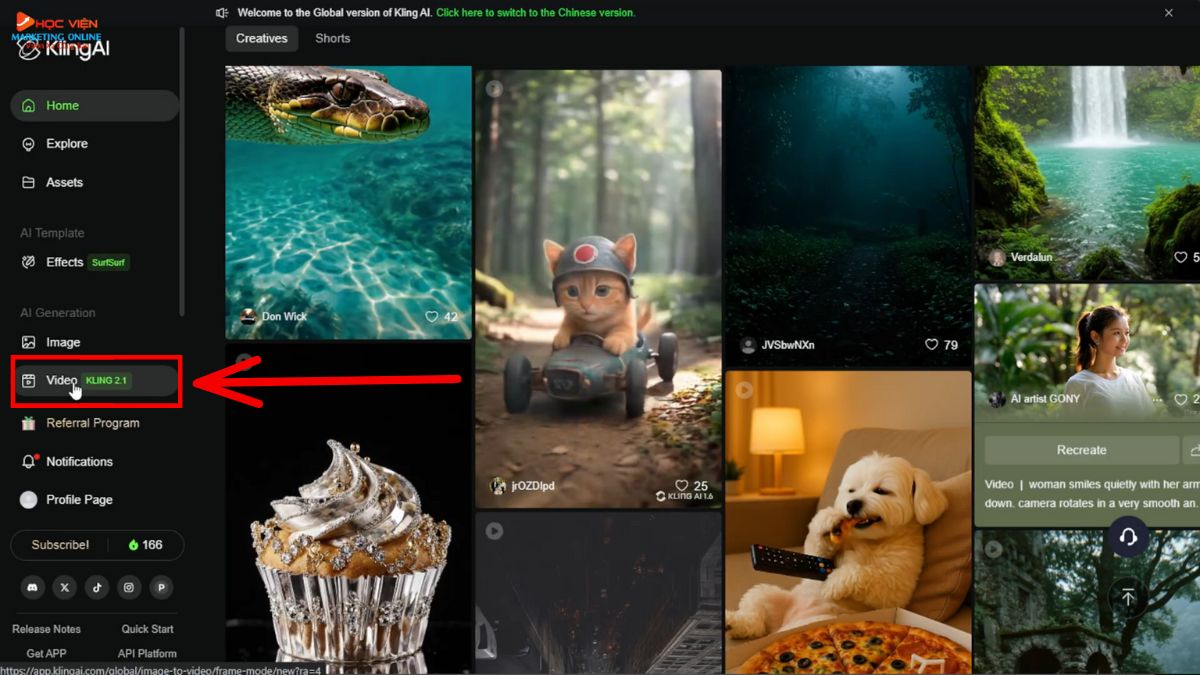
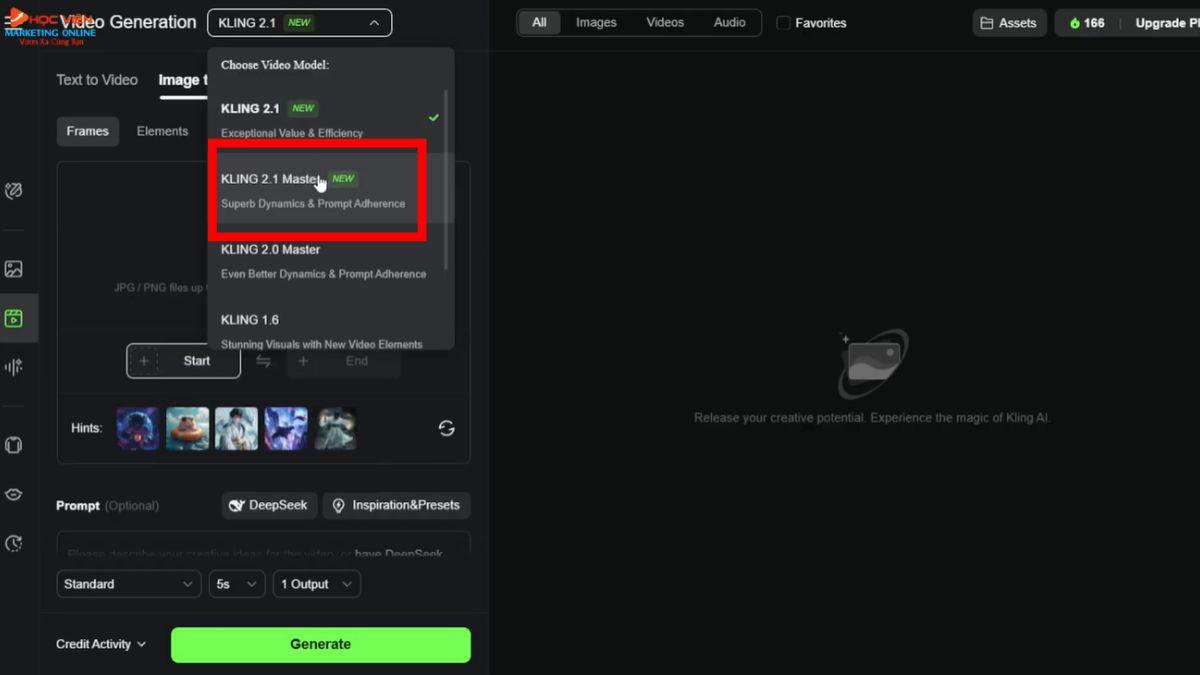
Bước 3: Chọn tính năng tạo video:
- Có ba tính năng chính: "Text to Video" (Tạo video từ văn bản), "Image to Video" (Tạo video từ hình ảnh), và "Multi-Element" (Tạo video từ hình ảnh).
- HVMO sẽ hướng dẫn với tính năng “Text to video”.
Bước 4: Bạn hãy nhập văn bản mô tả chi tiết video.
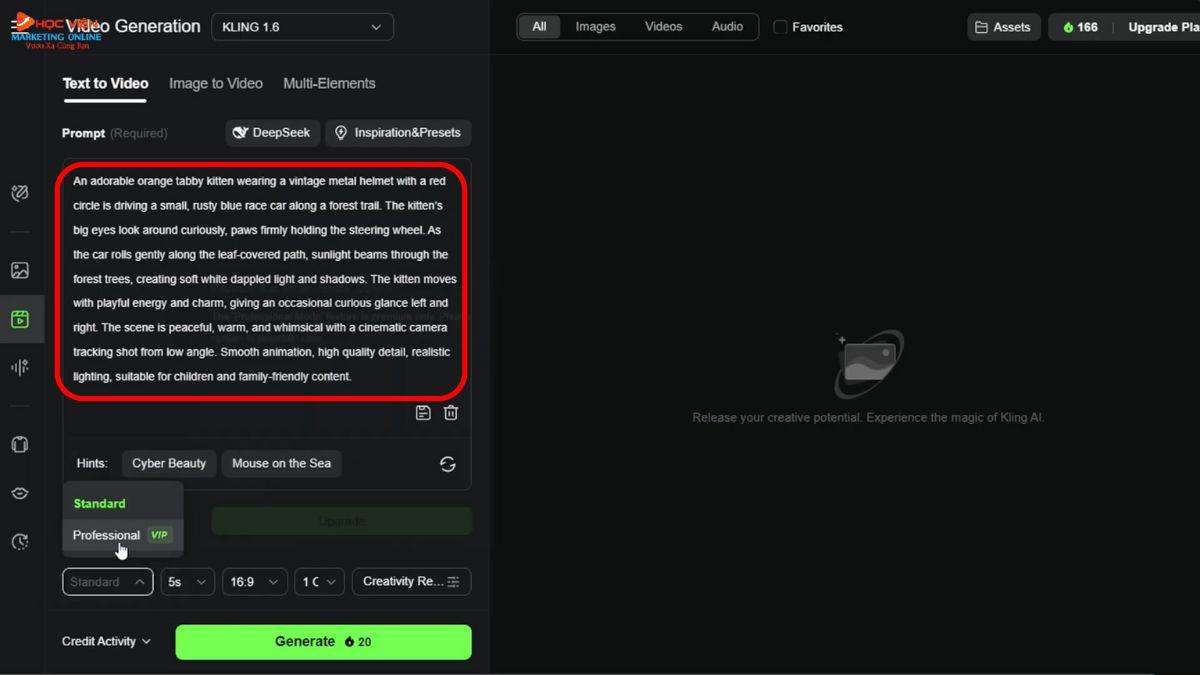
Bước 5: Cài đặt video:
- Phiên bản: Chọn Standard hoặc Professional ( Professional mang lại chất lượng và độ chi tiết video cao hơn).
- Thời lượng: Tối đa 10 giây.
- Tỷ lệ video: 16:9, 9:16, hoặc 1:1.
- Số lượng video cần tạo.
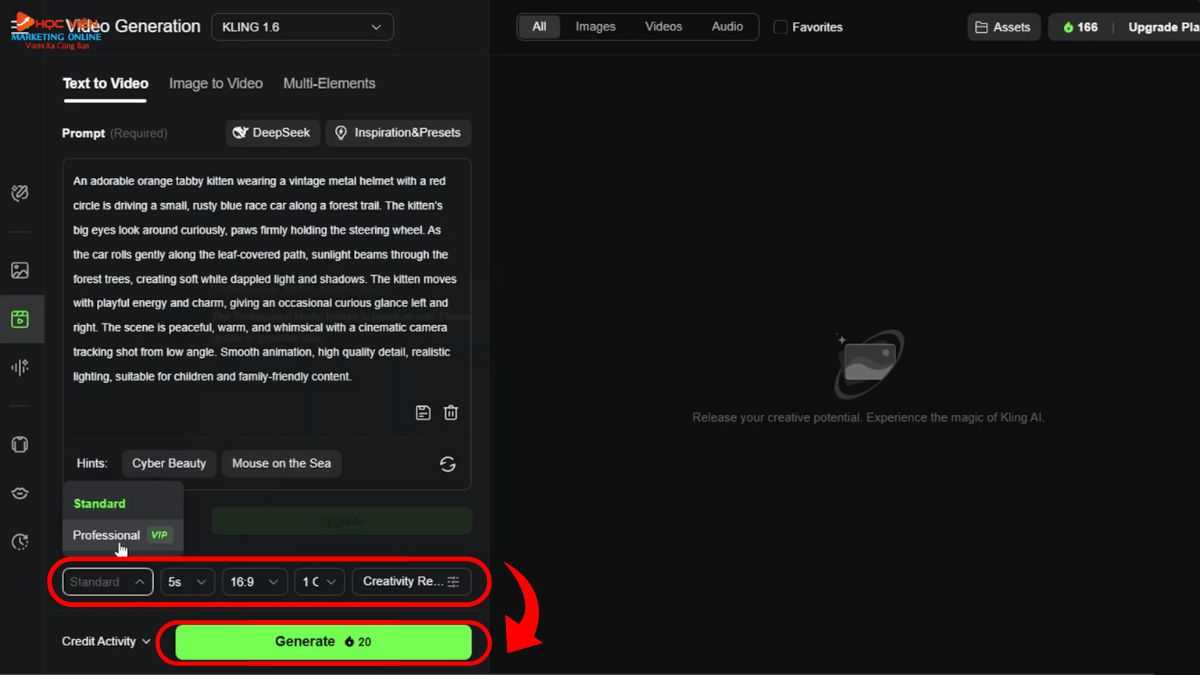
Bước 6: Sau khi nhập văn bản và cài đặt thông số video, bạn nhấn “Generate” để AI tạo video.
Bước 7: Nếu đã hài lòng với video vừa được tạo, bạn nhấn "Tải xuống" để lưu video.
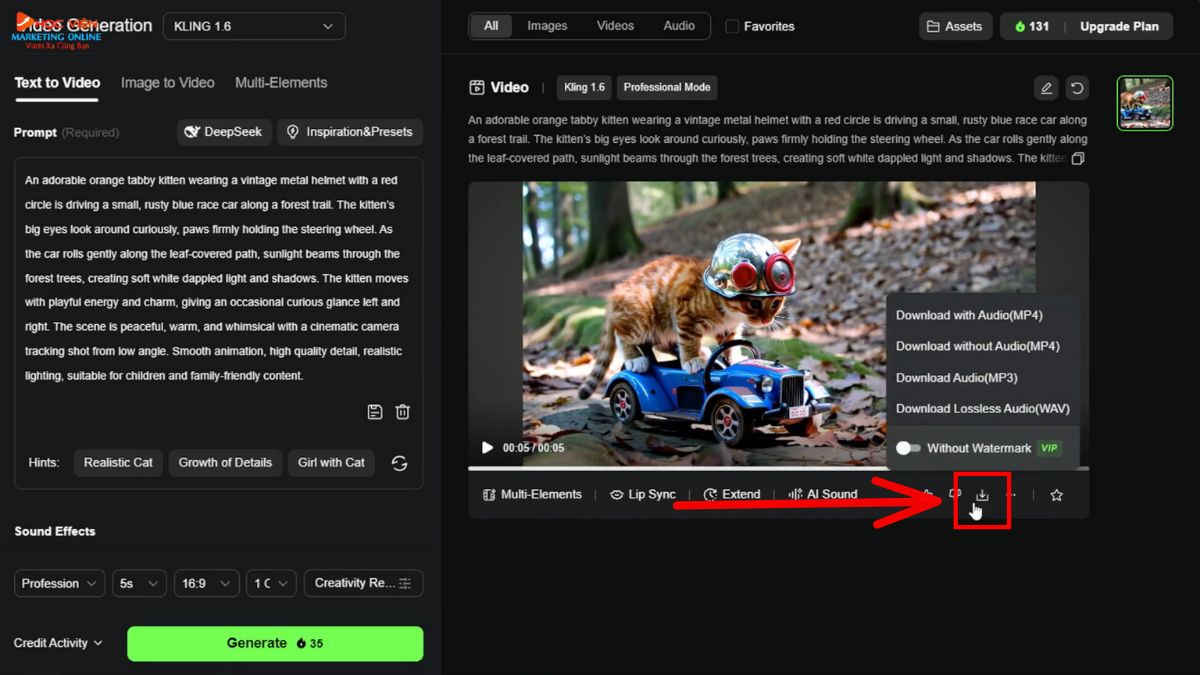
Lưu ý: Nếu muốn tạo video tương tự các video có sẵn trên giao diện Kling, bạn hãy ấn vào video đó và sao chép prompt mà họ đã sử dụng để tạo video tương tự.
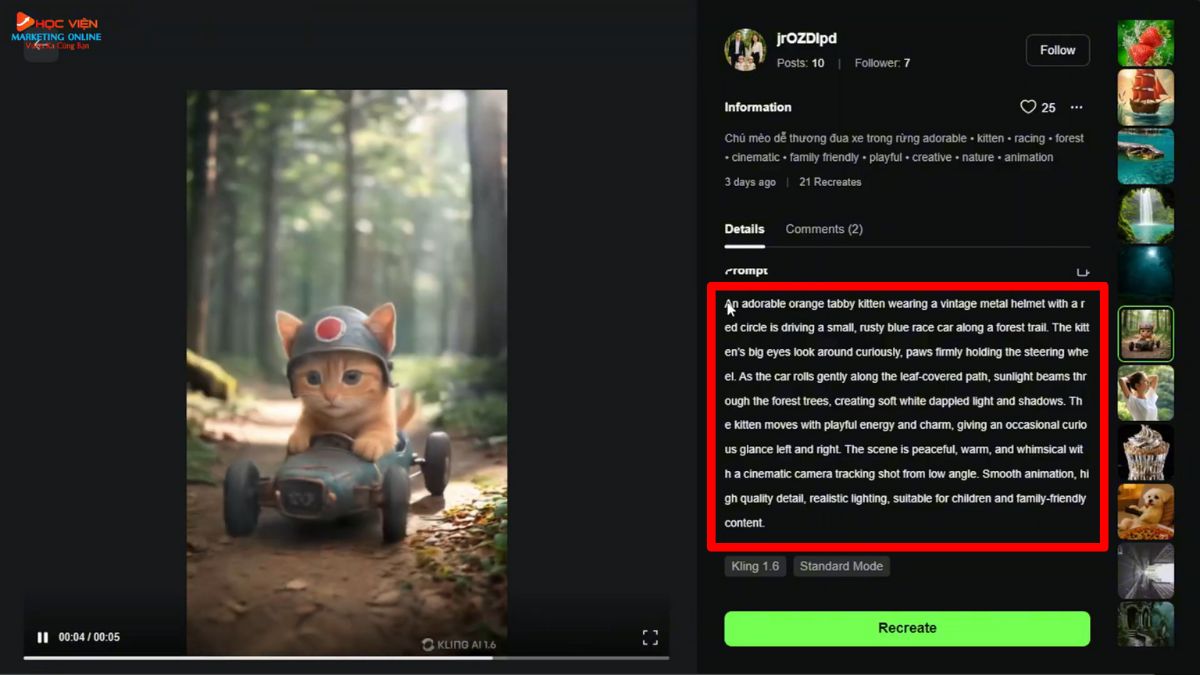
Google Veo 3 (qua Flow)
Google Veo 3 mạnh nhất với khả năng tạo video có âm thanh với lời thoại của nhân vật rất tự nhiên và hỗ trợ chính xác nhiều ngôn ngữ, bao gồm tiếng Việt.
Bước 1: Truy cập Flow(Yêu cầu Fake IP):
- Do Flow chưa hỗ trợ ở Việt Nam, bạn cần cài đặt tiện ích URBAN VPN Proxy (trên Chrome), chọn quốc gia USA (Hoa Kỳ) và kích hoạt.
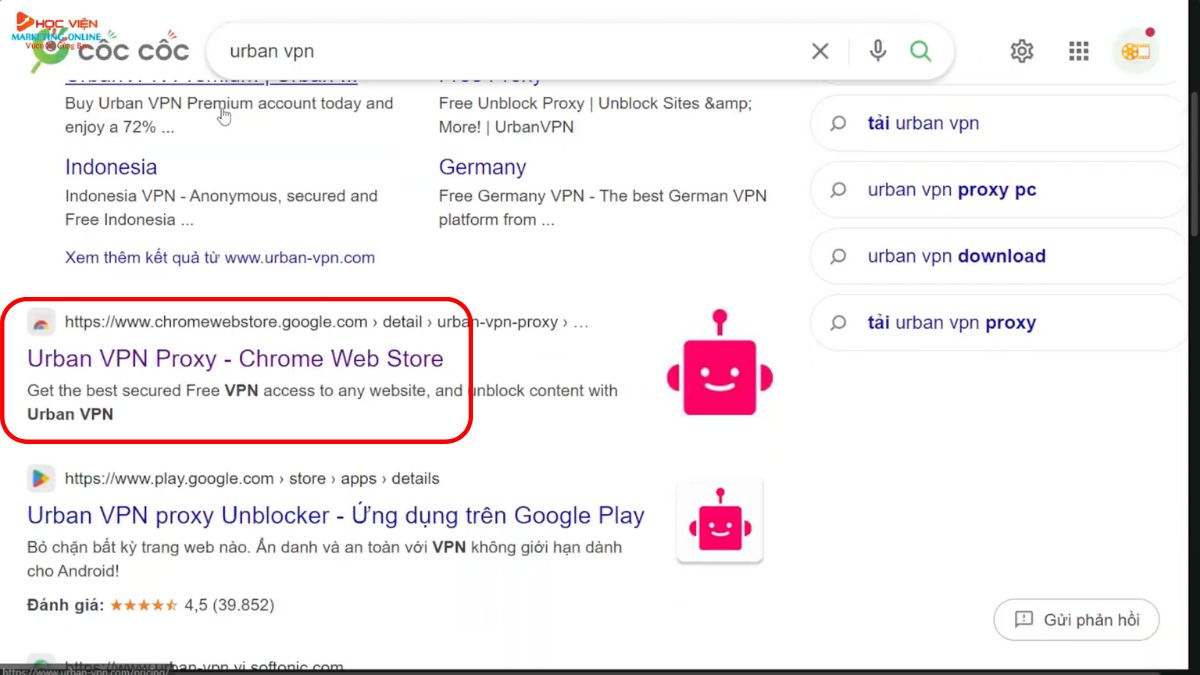
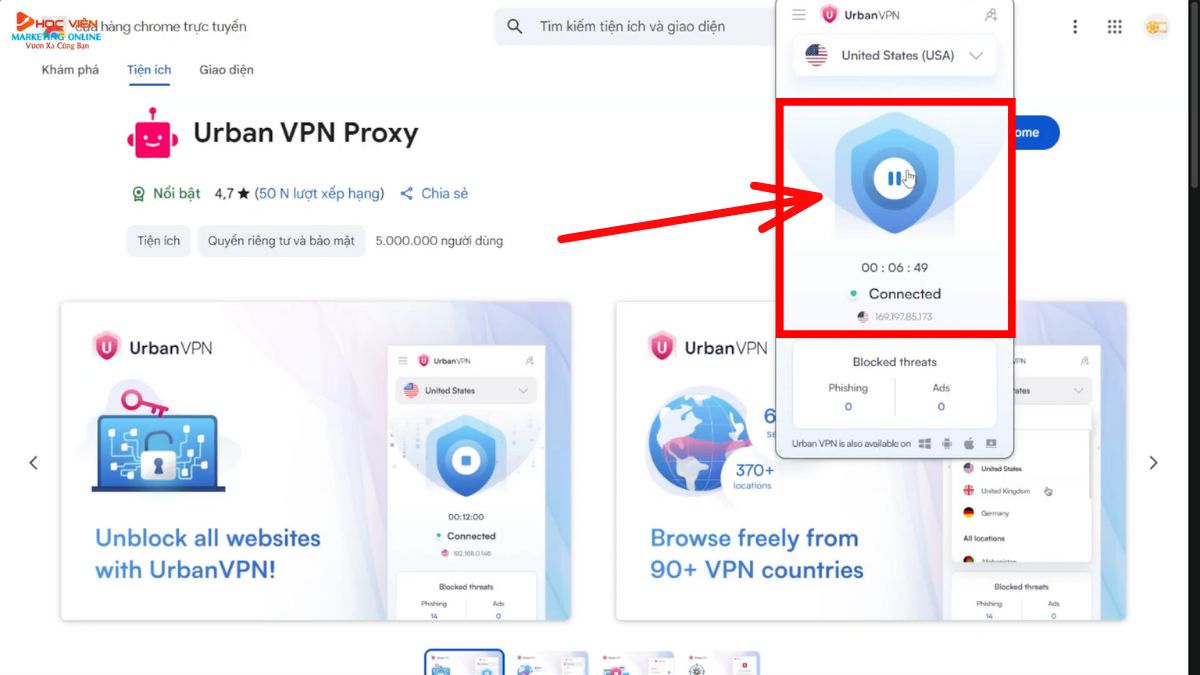
- Đăng nhập tài khoản Google AI Pro hoặc Ultra.
- Phiên bản Pro cung cấp 1000 tín dụng AI, Phiên bản Ultra cung cấp 12500 tín dụng AI, mỗi video có âm thanh tốn khoảng 20-100 tín dụng.
Bước 2: Nhập văn bản: Bạn nhập mô tả chi tiết video bằng tiếng Anh, nội dung nhân vật nói bằng tiếng Việt để video đầu ra chính xác hơn.
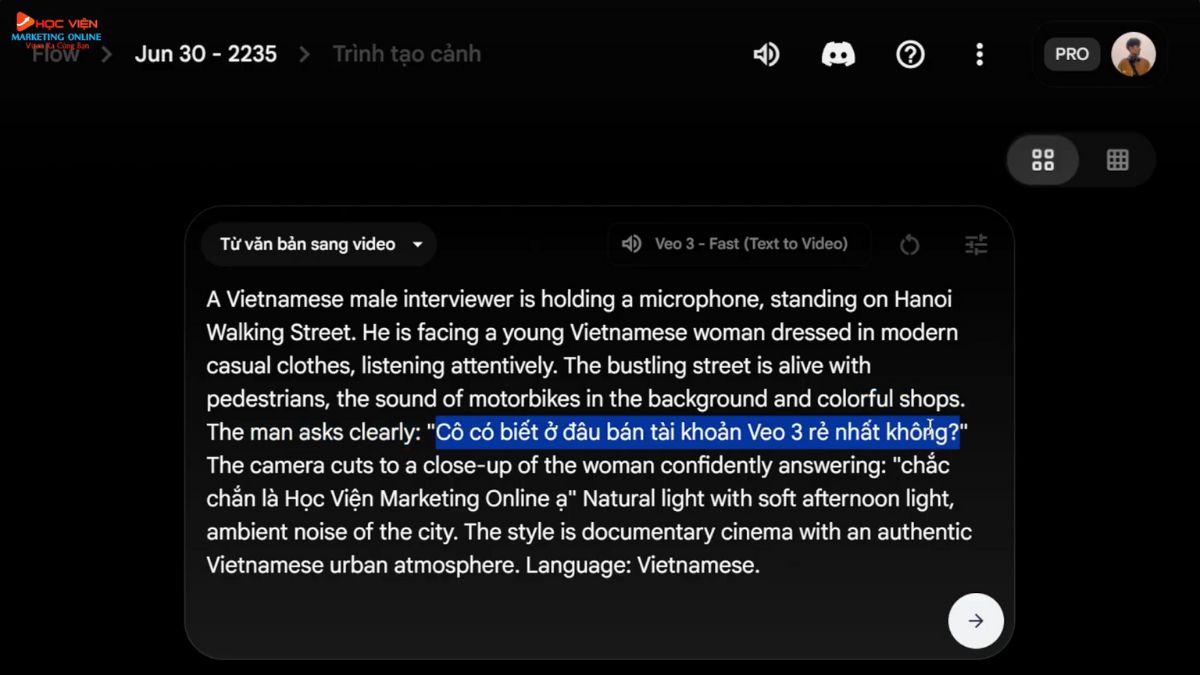
Bước 3:
- Bạn chọn mô hình "Veo 3" để tạo video có âm thanh.
- Mô hình Veo 2 tạo video không có âm thanh.
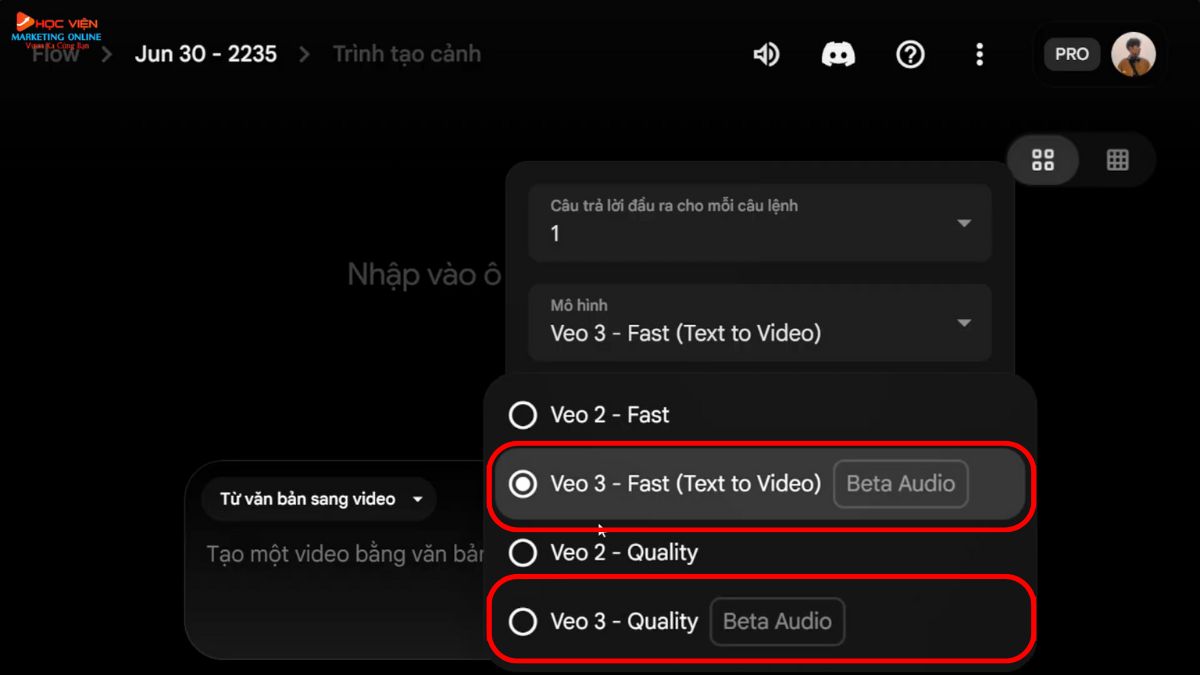
Bước 4: Sau khi hoàn tất các cài đặt, bạn nhấn "Tạo".
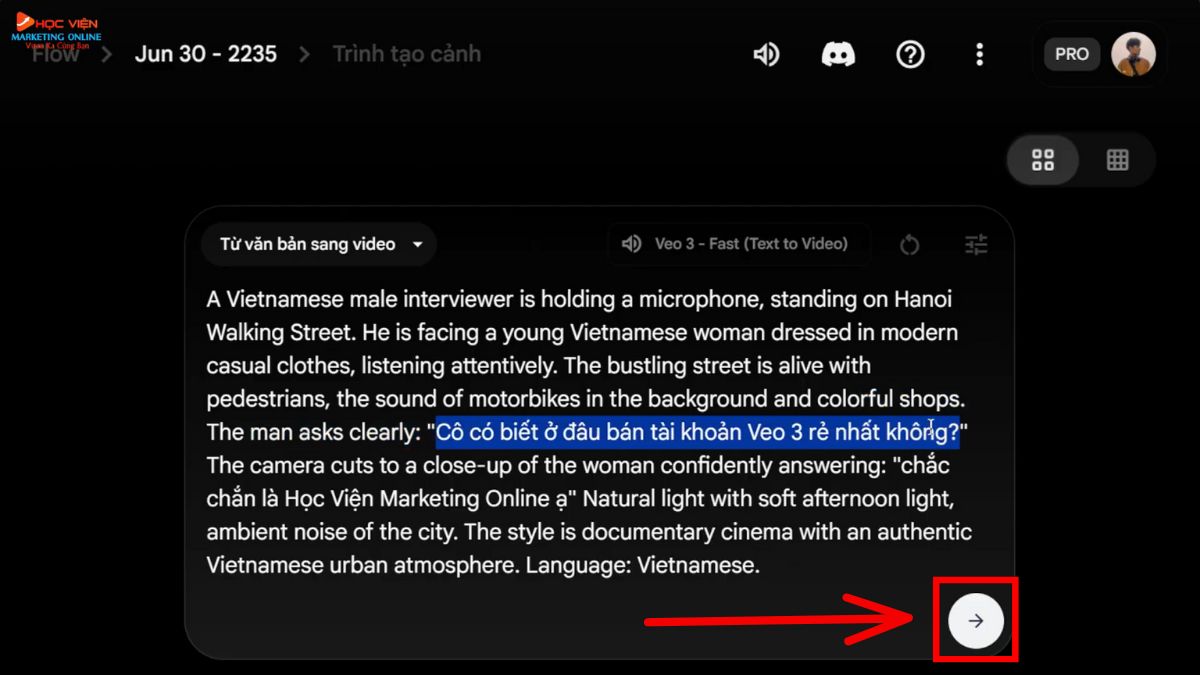
Bước 5: Nhấn "Tải xuống" và chọn độ phân giải (720p hoặc 1080p).
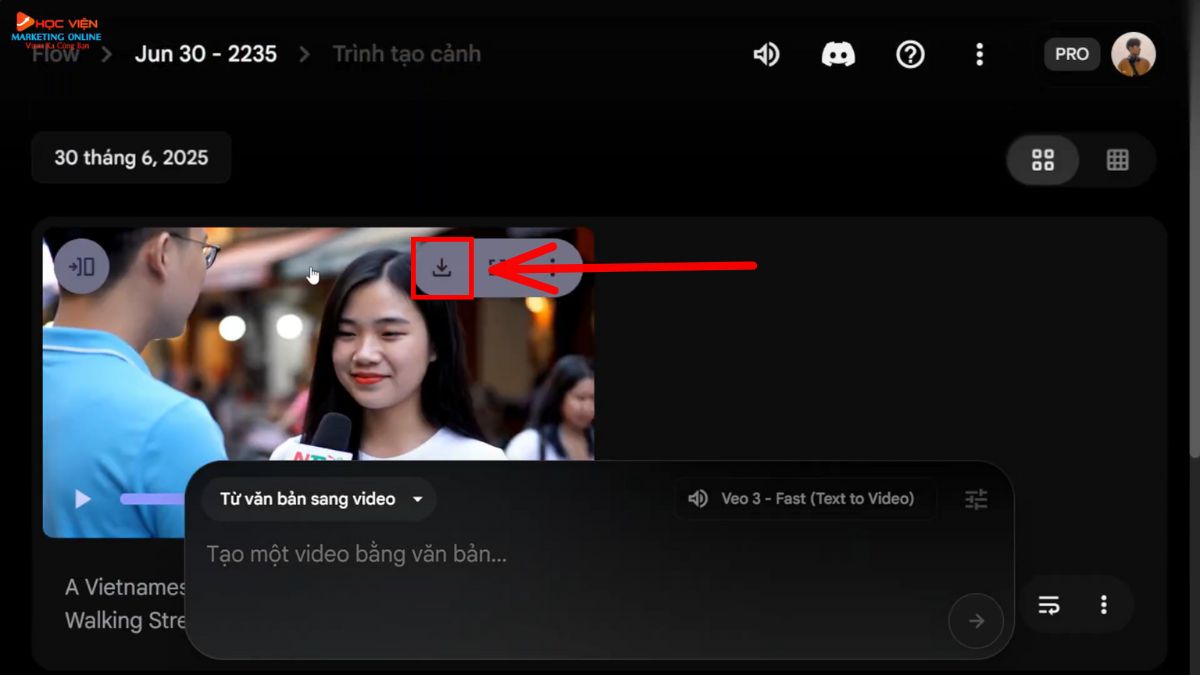
Cơ hội không đến lần thứ hai! Hãy tham gia khóa học làm Youtube view ngoại bằng AI tại Học Viện Marketing Online và nhanh chóng nâng tầm kênh Youtube của bạn.
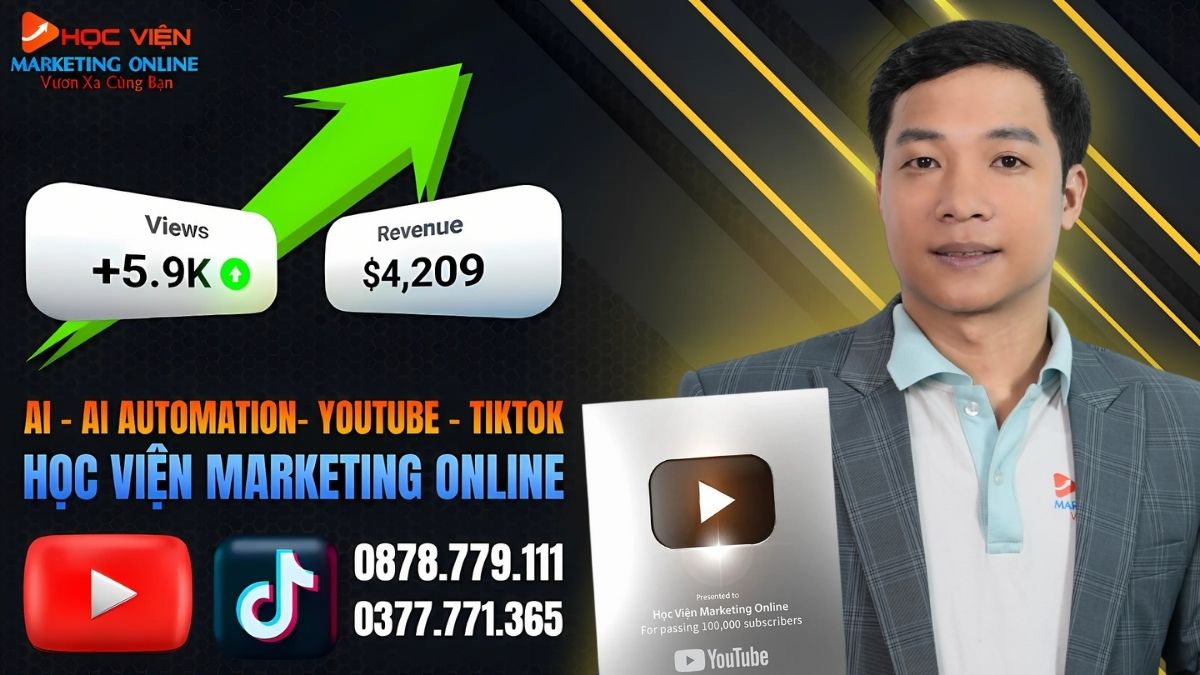
Liên hệ ngay Zalo/Hotline 0878 779 111 hoặc điền thông tin phía dưới bài viết để không bỏ lỡ cơ hội này!
Ứng dụng làm Youtube view ngoại bằng AI hỗ trợ edit video tự động
Descript
Descript là một công cụ làm Youtube view ngoại mạnh mẽ giúp bạn chỉnh sửa video tự động, loại bỏ các từ thừa, tạm dừng dài, và thêm hình ảnh hấp dẫn để làm nổi bật video của bạn.
Bước 1: Truy cập công cụ: Bạn truy cập vào trang web http://descript.com.
Bước 2: Tải lên video:
- Sau khi truy cập, bạn cần tải lên file video mà bạn muốn chỉnh sửa.
- Bạn có thể bắt đầu bằng cách chọn "New project" → "Video project".
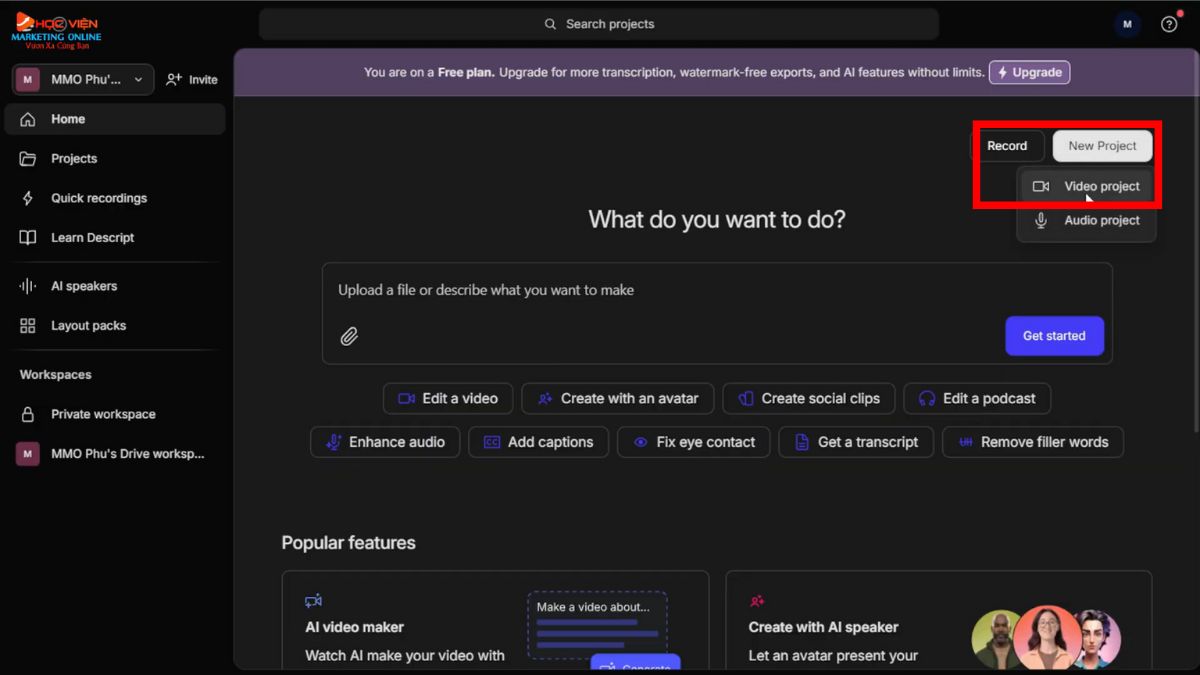
- Tiếp theo, bạn bấm vào "Upload" để tải video của mình lên, rồi bấm “Skip”.
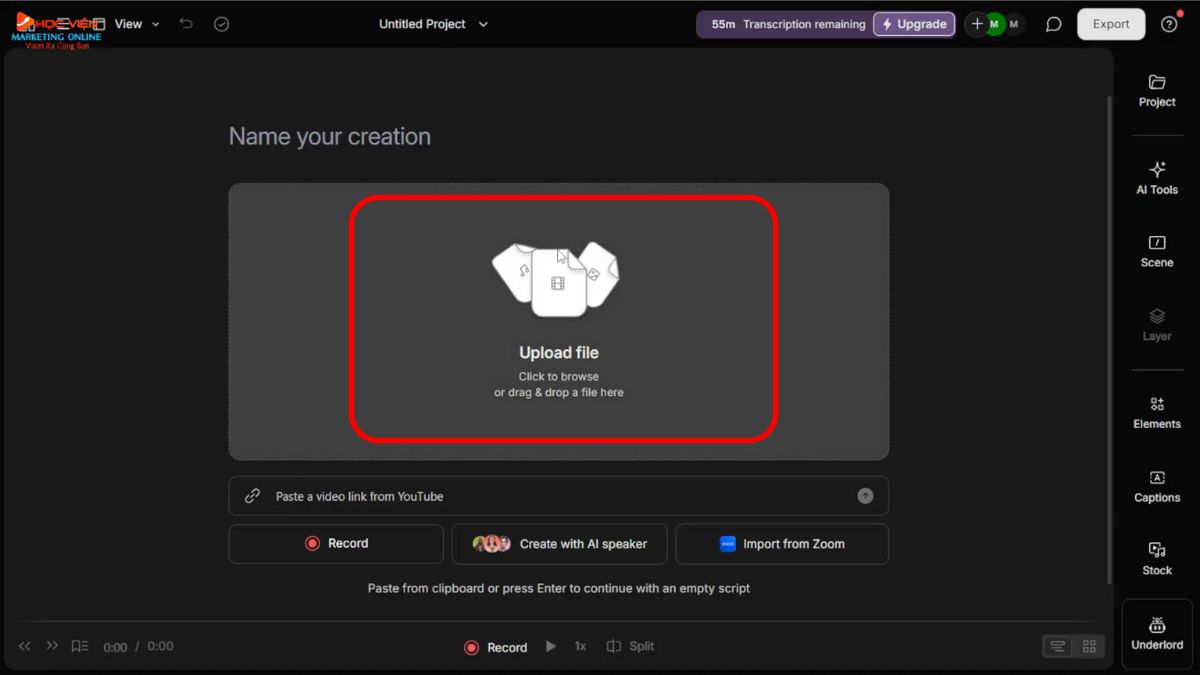
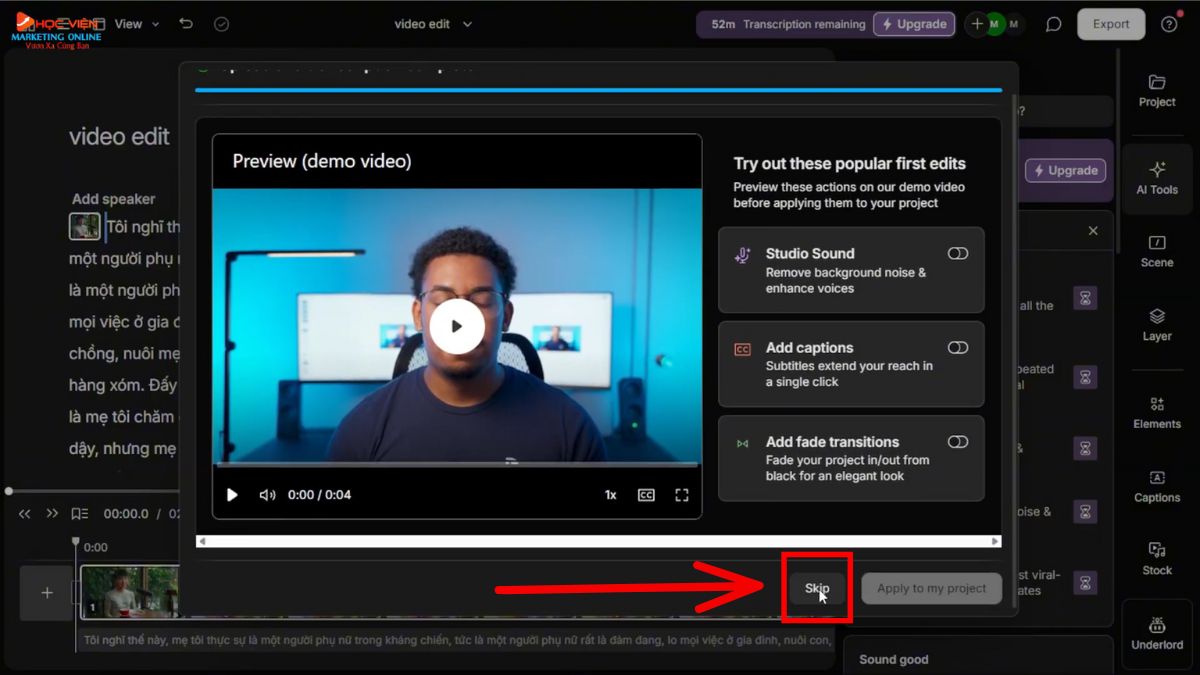
- Sau khi tải lên, Descript sẽ tự động xuất toàn bộ lời thoại của các nhân vật trong video của bạn thành văn bản.
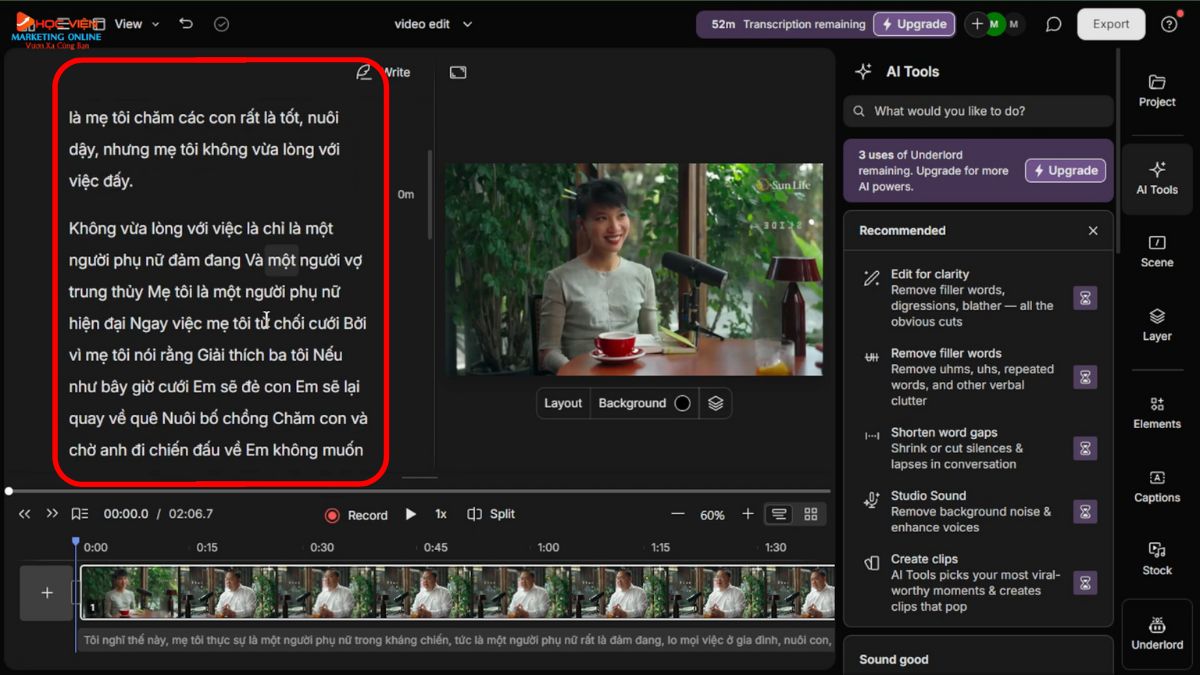
Bước 3: Sử dụng các tính năng chỉnh sửa AI:
Descript cung cấp nhiều tính năng AI để hỗ trợ chỉnh sửa video của bạn như chỉnh sửa lời rõ ràng hơn, rút ngắn khoảng cách các từ thừa, chất lượng âm thanh phòng thu, cuộn phim nổi bật (cắt và ghép nối các đoạn video).
HVMO sẽ hướng dẫn ví dụ với tính năng “Cuộn phim nổi bật (Highlight Reel):
- Bạn hãy nhấn chọn tính năng này.
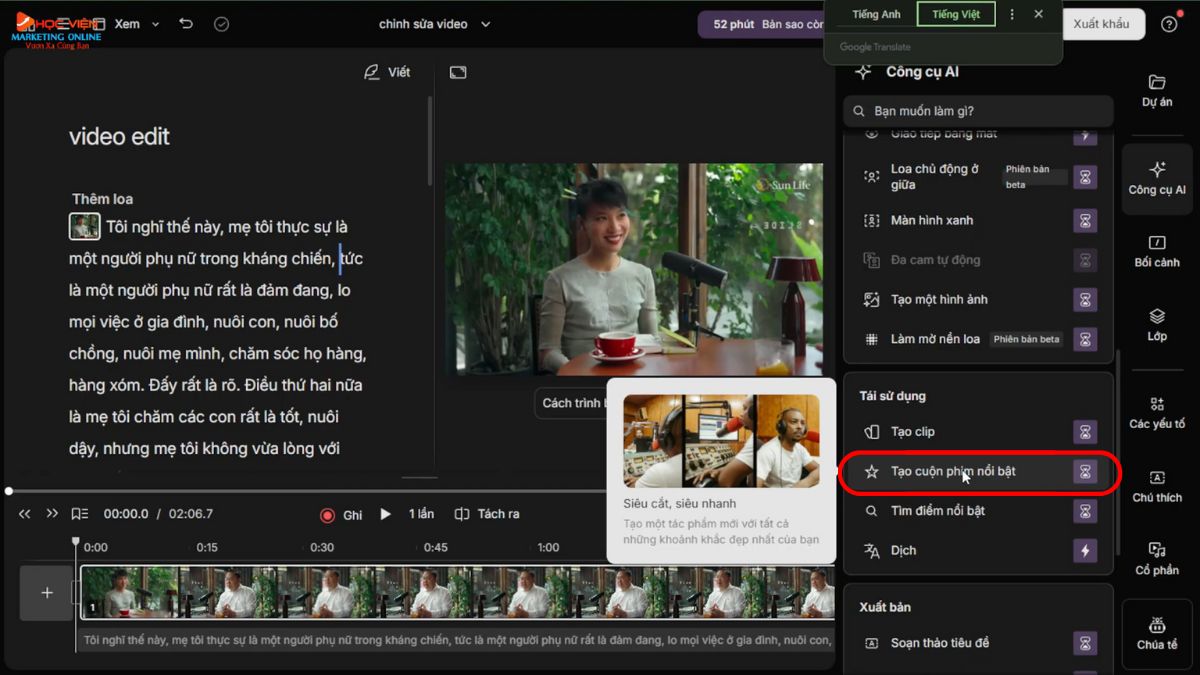
- Tiếp theo, bạn lựa chọn phong cách trình bày của video, bao gồm cả kiểu sắp xếp và kiểu phụ đề.
- Sau khi chọn xong, bấm “Submit” và Descript sẽ phân tích video của bạn để cắt ra nội dung phù hợp.
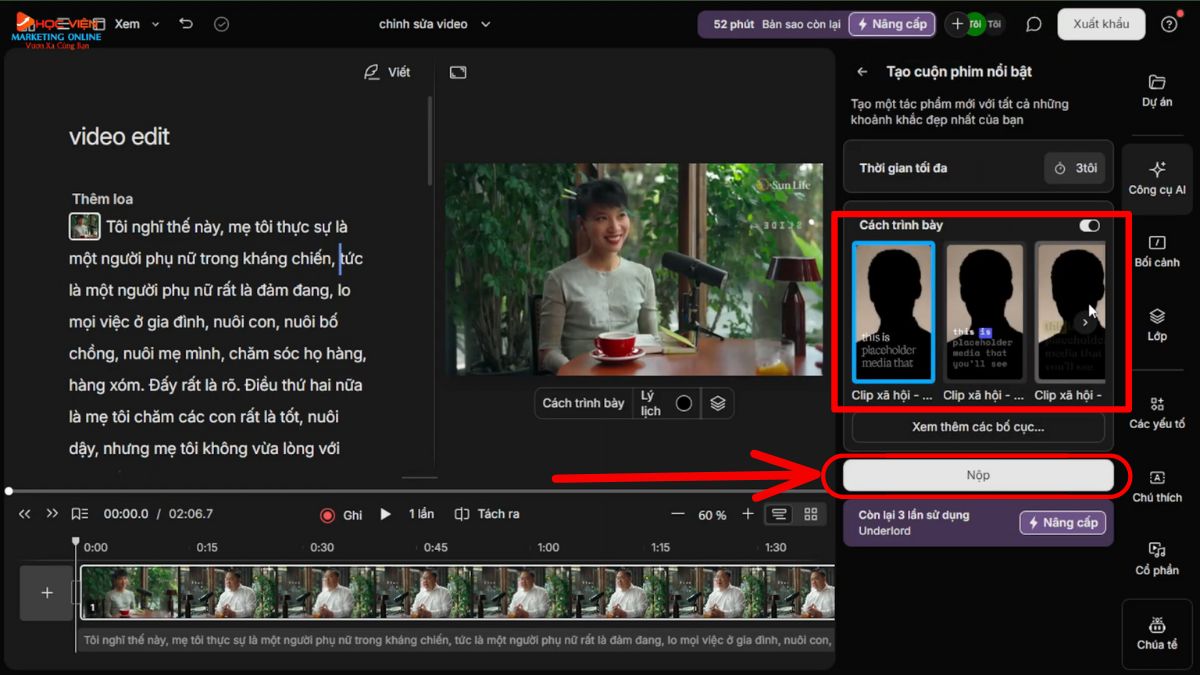
- Bạn có thể xem trước đoạn video đã cắt để đánh giá.
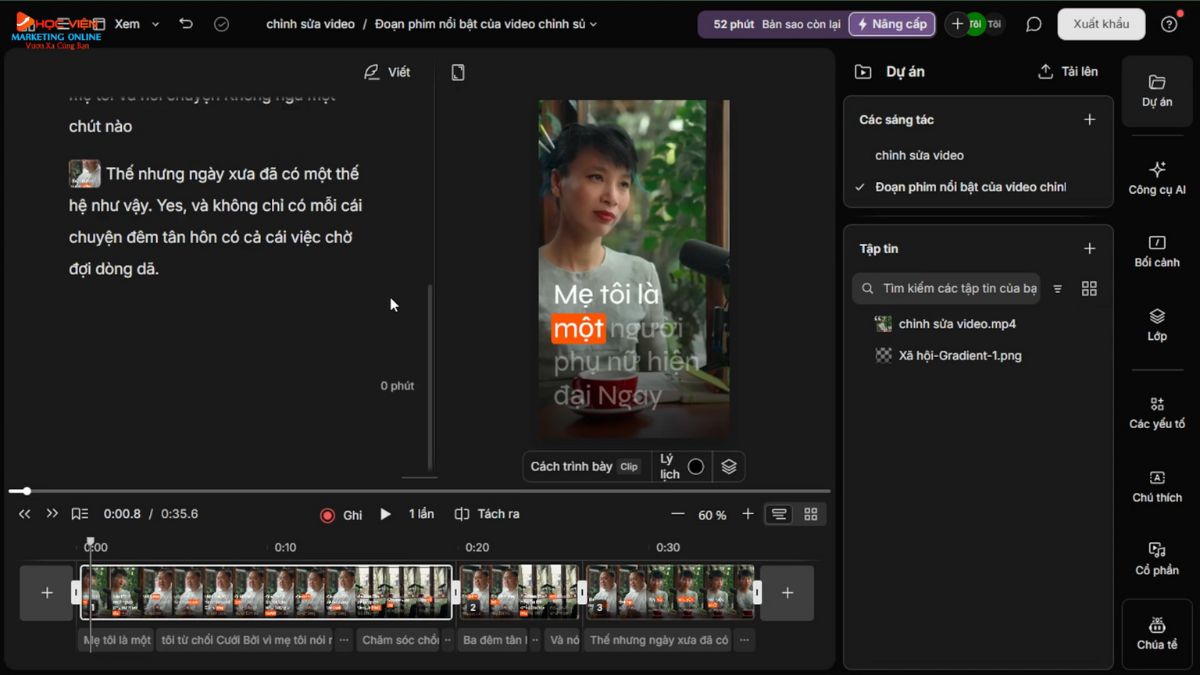
Bước 4: Chỉnh sửa phụ đề/văn bản: Bạn có thể thay đổi phông chữ, cỡ chữ, và áp dụng hiệu ứng cho chữ.
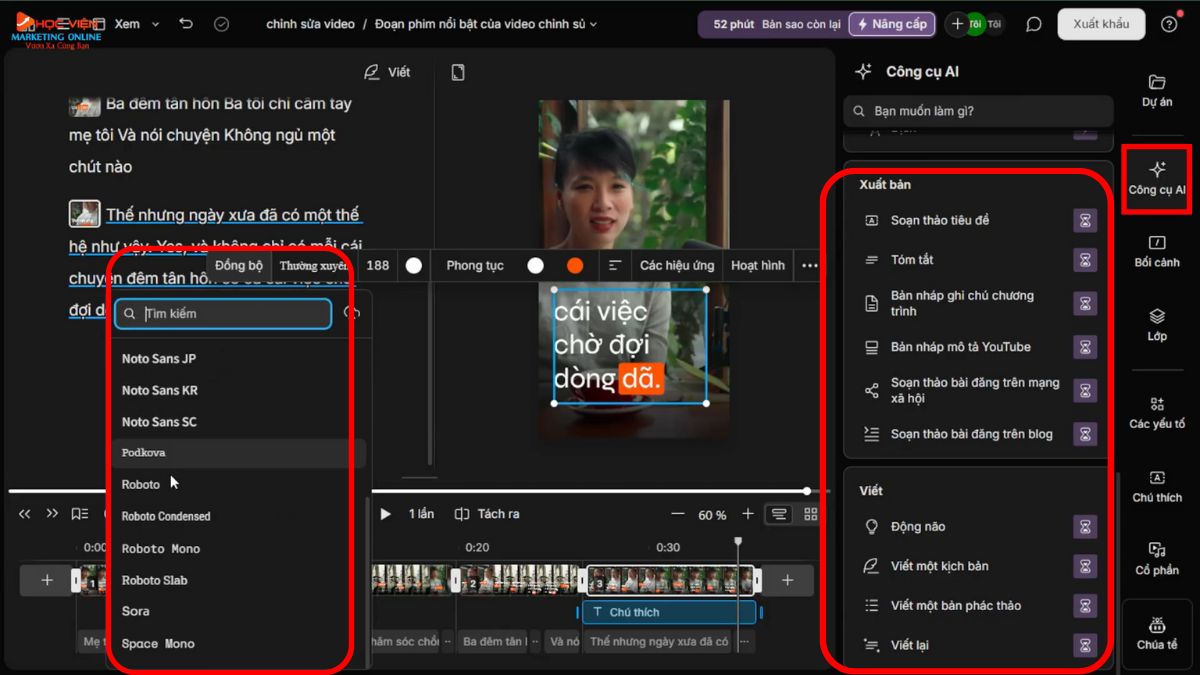
Bước 5: Xuất video:
- Sau khi hoàn tất chỉnh sửa, bạn sẽ bấm vào phần "Export".
- Chọn "Video" và lựa chọn độ phân giải để xuất video.
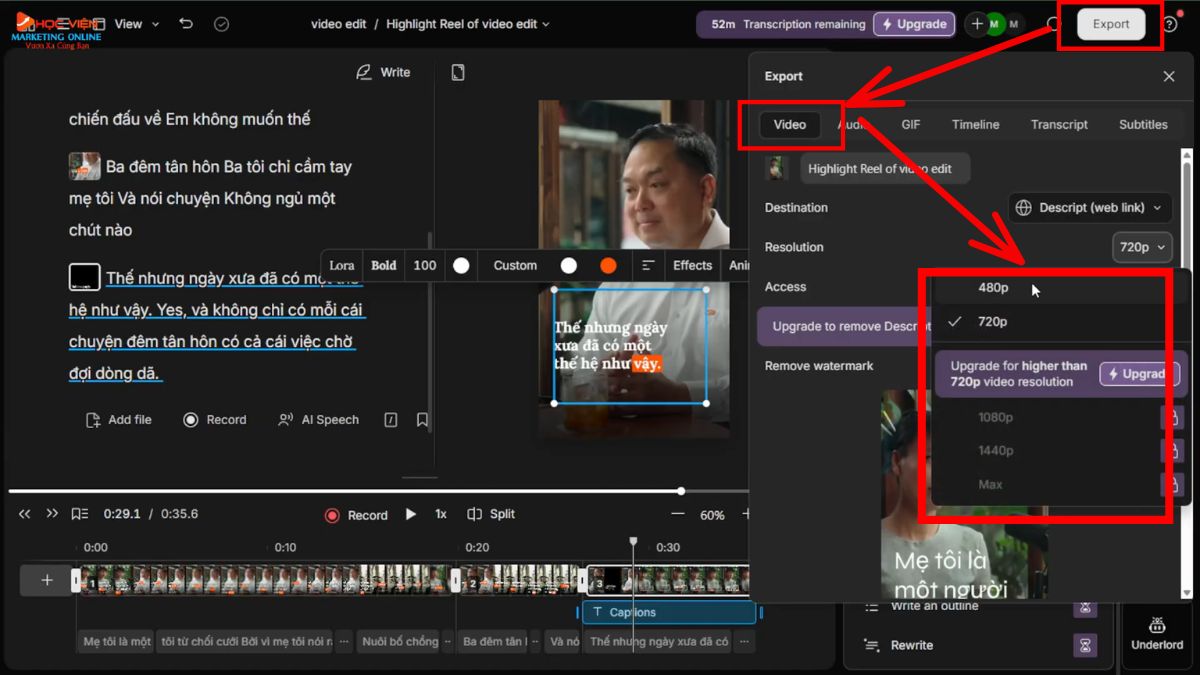
Lưu ý:
- Phiên bản miễn phí có thể xuất với độ phân giải tối đa là 720p và có watermark.
- Nếu bạn muốn video không có logo và chất lượng cao hơn, bạn cần đăng ký phiên bản trả phí của Descript.
>>> Xem thêm: Kiến thức về Youtube mới nhất 2025
Công cụ AI tạo nhạc Youtube view ngoại
Suno AI
Bước 1:
- Bạn sẽ truy cập vào trang web http://Suno.com.
- Bạn có thể đăng nhập bằng tài khoản Google hoặc đăng ký bằng số điện thoại hoặc email của mình.
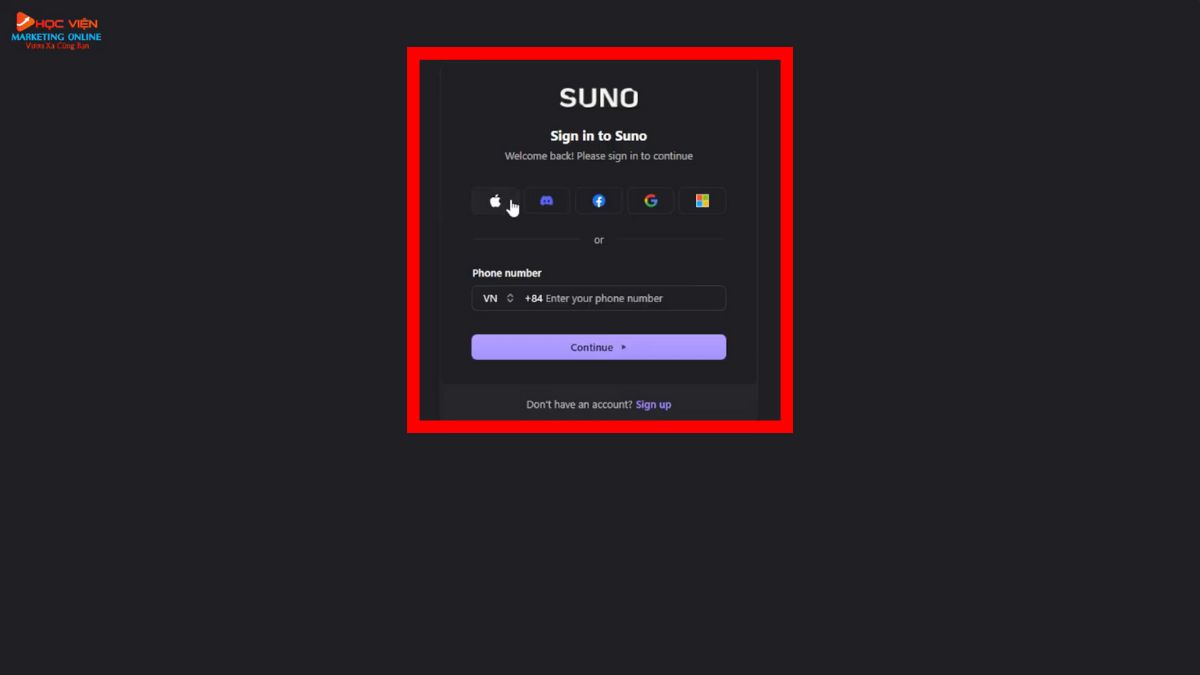
Bước 2: Bạn chọn phiên bản (HVMO ví dụ với V3.5 cho bản miễn phí) và chọn chế độ “Simple”.
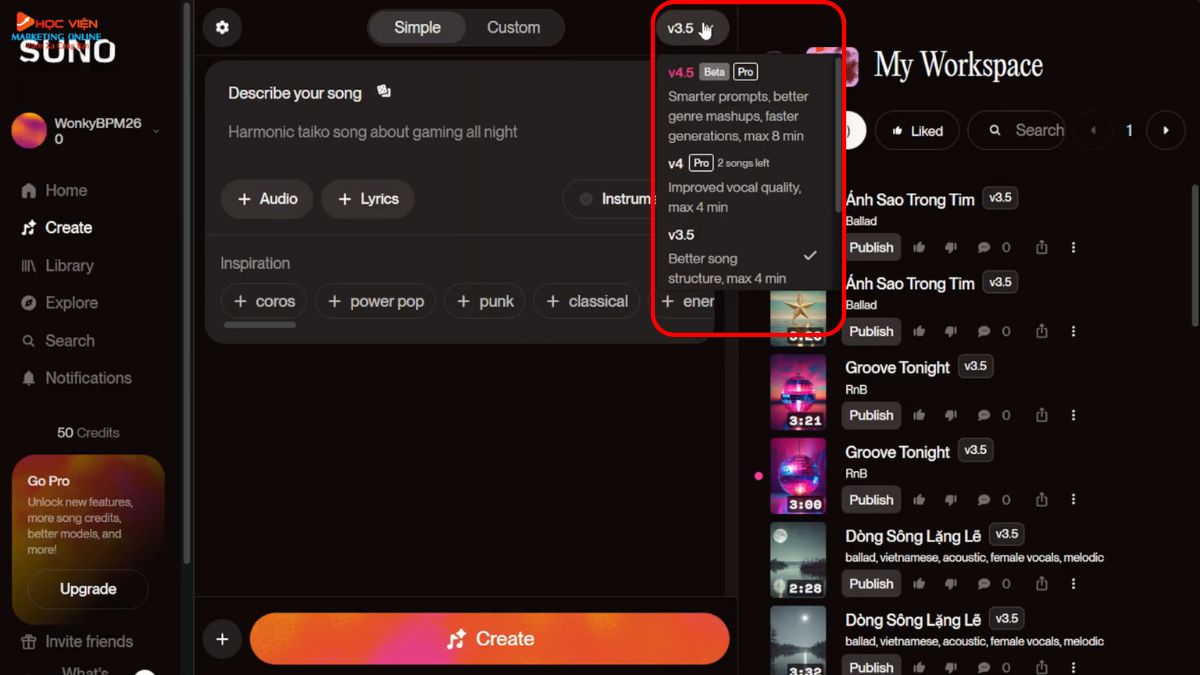
Bước 3:
- Nhập yêu cầu của bạn và bấm vào phần "Create” để AI bắt đầu tạo nhạc.
- Suno AI sẽ tạo ra hai bài nhạc cho bạn lựa chọn.
- Bạn có thể nghe thử để kiểm tra chất lượng.
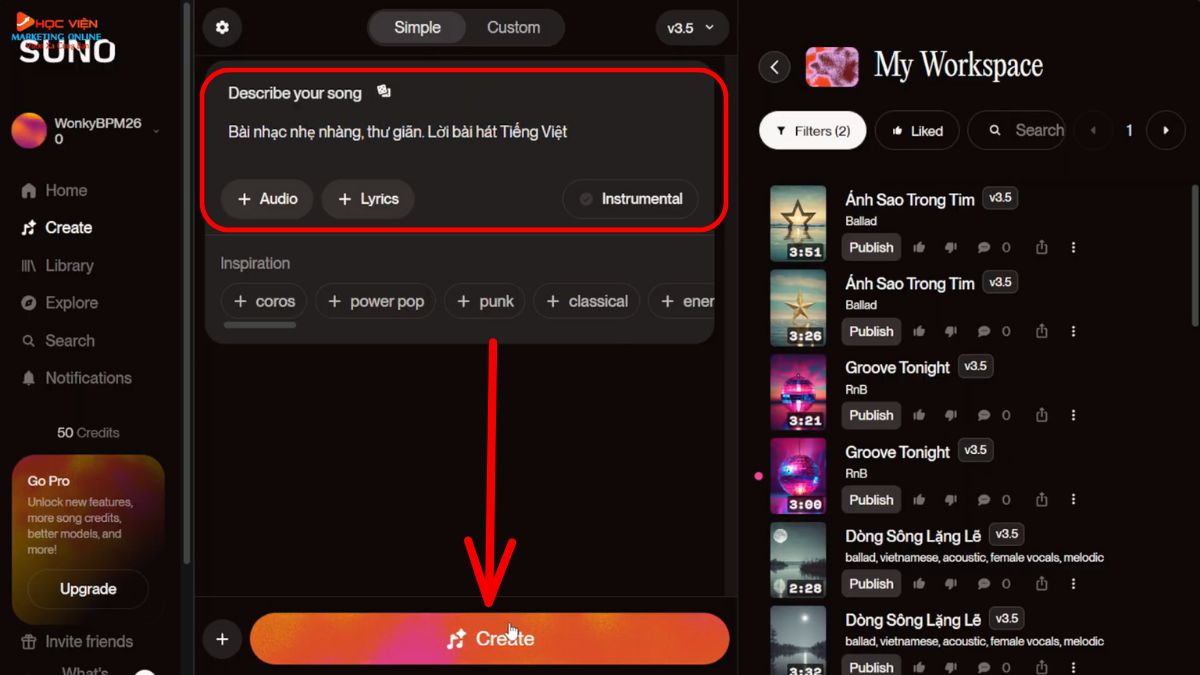
Bước 4. Tải xuống nhạc:
- Sau khi hài lòng với bài nhạc, bạn sẽ bấm vào biểu tượng “ba chấm” và chọn “Download”.
- Cuối cùng, bạn chọn "MP3 Audio" để tải xuống dưới dạng file âm thanh.
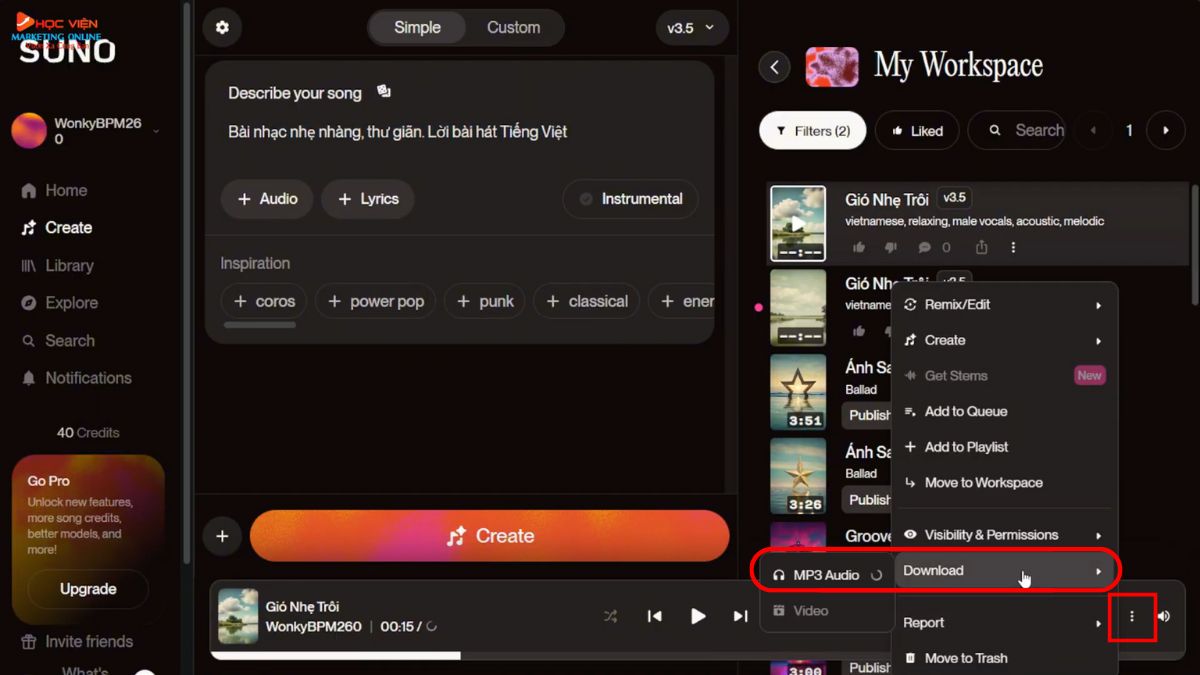
Hãy sử dụng ngay các công cụ làm Youtube view ngoại bằng AI để gia tăng lượt xem ngoại cho kênh Youtube của bạn! Tham gia khóa học làm Youtube view ngoại bằng AI tại Học Viện Marketing Online và bắt đầu chinh phục đỉnh cao lượt xem ngay hôm nay! Liên hệ với chúng tôi tại:
Thông tin liên hệ
Học Viện Marketing Online
Khóa học truyền nghề AI/ Youtube/ TikTok và Marketing chất lượng cao cho Doanh nghiệp/ Cá nhân
Hotline/Zalo: 0878 779 111
Trụ sở 1: CT5- X2 KĐT Linh Đàm- Hoàng Mai- Hà Nội
Trụ sở 2: 67 Nam Dư- Hoàng Mai- Hà Nội
Trự sở 3: Số 1 Trần Thủ Độ- Hoàng Mai- Hà Nội
Website: https://hocvienmarketingonline.com/
Youtube: https://www.youtube.com/c/H%E1%BB%8DcVi%E1%BB%87nMarketingOnlineNo1
Fanpage: https://www.facebook.com/HocVienMarketingOnline89?locale=vi_VN







